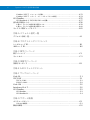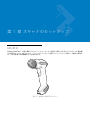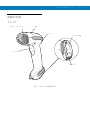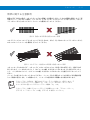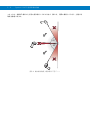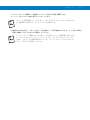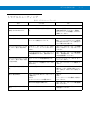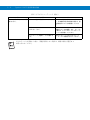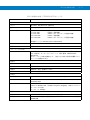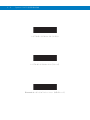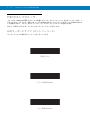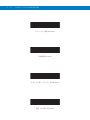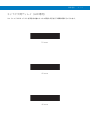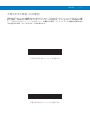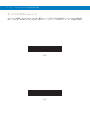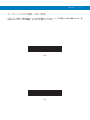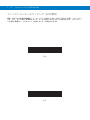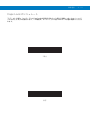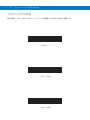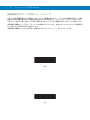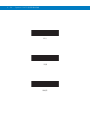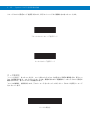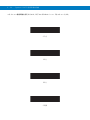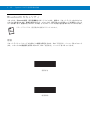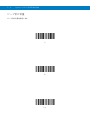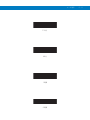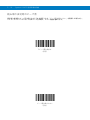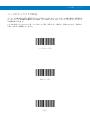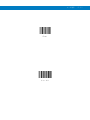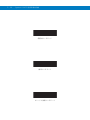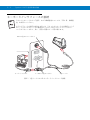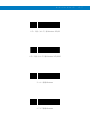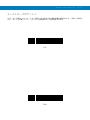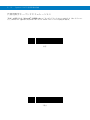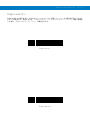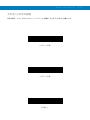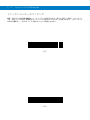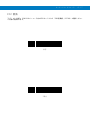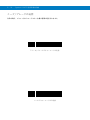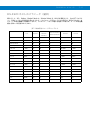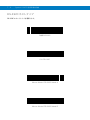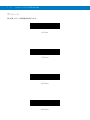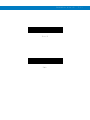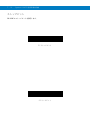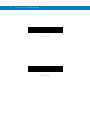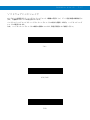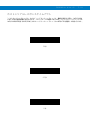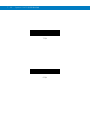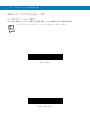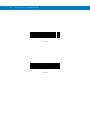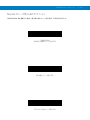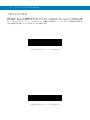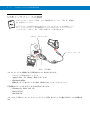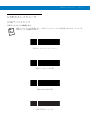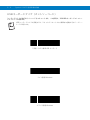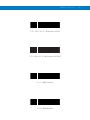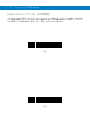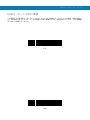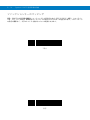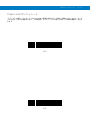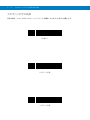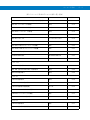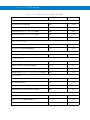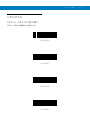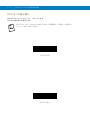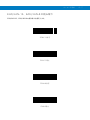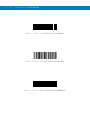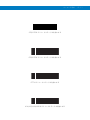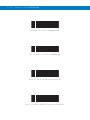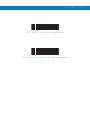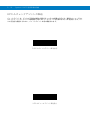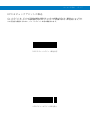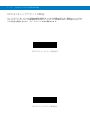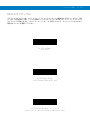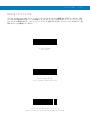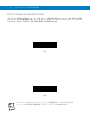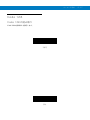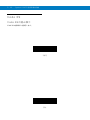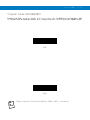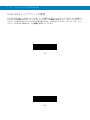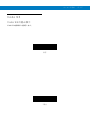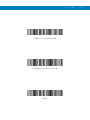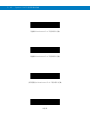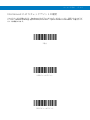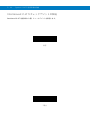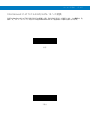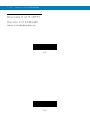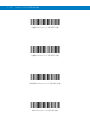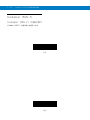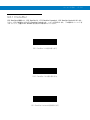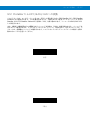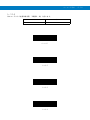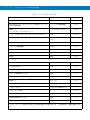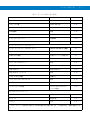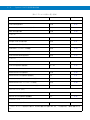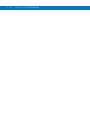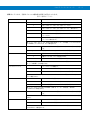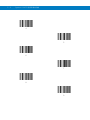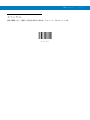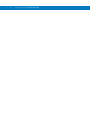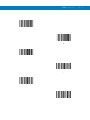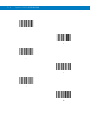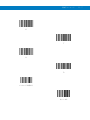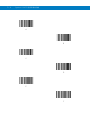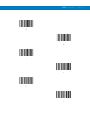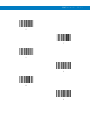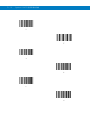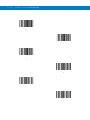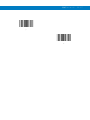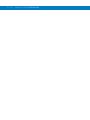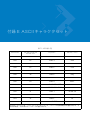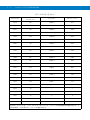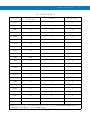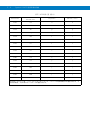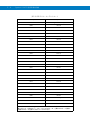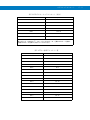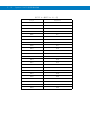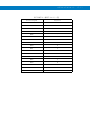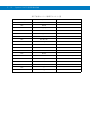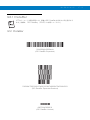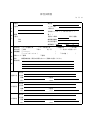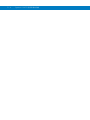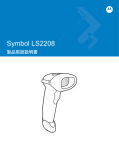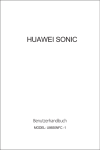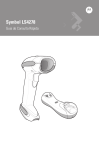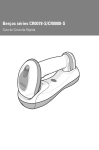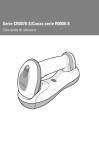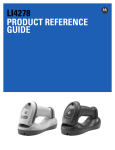Download Symbol LS4278 製品取扱説明書
Transcript
Symbol LS4278
製品取扱説明書
Copyright
Copyright © 2009 by Motorola Inc. All rights reserved.
本書のいかなる部分も、またいかなる方法によっても、目的に関わらず、Motorola の書面による許可
なく変更または改変することを禁じます。本書の内容は、予告なしに変更される場合があります。
Motorola は、信頼性、機能、またはデザインを改善するために、任意の製品を変更する権利を留保し
ます。
明示的または暗黙的、禁反言その他の方法で、Motorola, Inc. の知的所有権によってライセンス供与さ
れることはありません。Motorola 社の製品に含まれる機器、回路、およびサブシステムに対する暗黙
的なライセンス供与のみが存在します。
MOTOROLA、Stylized M ロゴおよび Stylized Symbol ロゴは、米国特許商標局に登録されています。
本ガイドに記載されているその他すべての製品名とサービス名は、該当する各所有者が権利を有してい
ます。
特許
本製品は、次の Web サイトに示す 1 つ以上の米国特許および外国特許により保護されています。
www.motorola.com/legal
ご注意
安全に関するご注意
LS4278 バーコードスキャナは、CDRH Class II、IEC Class 2 レーザ製品に
準拠した製品です。
ご使用に際しては、次の点にご注意ください。
・ 正面の窓をのぞきこまないでください。
正面の窓からレーザ光が出ます。目に障害を与える危
険性があります。
・ 人の目に向けてレーザ光を出射させないでください。
目に障害を与える危険性があります。
・ 分解など機器の取外しは行わないでください。
分解時にもレーザ光が出ます。LS4278 バーコードスキャナは、
内部保守の必要がないように設計されています。
LS4278 バーコードスキャナは、専用の電源(AC アダプタ)と組合わせて
お使いください。
AC アダプタは、水で濡れないようにしてお使いください。
目次
第 1 章 スキャナのセットアップ
はじめに . . . . . . . . . . . . . . . . . . . . . . . . . . . . . . . . . . . . . . . . . . . . . . . . . . . . . . . . . . 1-1
スキャナとクレードルの取り出し . . . . . . . . . . . . . . . . . . . . . . . . . . . . . . . . . . . . . . . 1-2
各部の名称 . . . . . . . . . . . . . . . . . . . . . . . . . . . . . . . . . . . . . . . . . . . . . . . . . . . . . . . . . 1-3
スキャナ . . . . . . . . . . . . . . . . . . . . . . . . . . . . . . . . . . . . . . . . . . . . . . . . . . . . . . . . . . . . . . 1-3
クレードル . . . . . . . . . . . . . . . . . . . . . . . . . . . . . . . . . . . . . . . . . . . . . . . . . . . . . . . . . . . . . 1-4
スキャナクレードル . . . . . . . . . . . . . . . . . . . . . . . . . . . . . . . . . . . . . . . . . . . . . . . . . . 1-6
クレードルの接続. . . . . . . . . . . . . . . . . .
クレードルに給電する . . . . . . . . . . . . . .
シナプスケーブルインタフェースの接続
失われたホスト接続を再確立する . . . . .
クレードルの取り付け . . . . . . . . . . . . . .
.
.
.
.
.
.
.
.
.
.
.
.
.
.
.
.
.
.
.
.
.
.
.
.
.
.
.
.
.
.
.
.
.
.
.
.
.
.
.
.
.
.
.
.
.
.
.
.
.
.
.
.
.
.
.
.
.
.
.
.
.
.
.
.
.
.
.
.
.
.
.
.
.
.
.
.
.
.
.
.
.
.
.
.
.
.
.
.
.
.
.
.
.
.
.
.
.
.
.
.
.
.
.
.
.
.
.
.
.
.
.
.
.
.
.
.
.
.
.
.
.
.
.
.
.
.
.
.
.
.
.
.
.
.
.
.
.
.
.
.
.
.
.
.
.
.
.
.
.
.
.
.
.
.
.
.
.
.
.
.
.
.
.
.
.
.
.
.
.
.
.
.
.
.
.
.
.
.
.
.
.
.
.
.
.
.
.
.
.
.
1-6
1-7
1-8
1-8
1-9
バッテリの交換方法 . . . . . . . . . . . . . . . . . . . . . . . . . . . . . . . . . . . . . . . . . . . . . . . . . . 1-9
スキャナバッテリの充電 . . . . . . . . . . . . . . . . . . . . . . . . . . . . . . . . . . . . . . . . . . . . . 1-10
充電状態を示す LED . . . . . . . . . . . . . . . . . . . . . . . . . . . . . . . . . . . . . . . . . . . . . . . . . . . . 1-10
スキャナバッテリの再調整. . . . . . . . . . . . . . . . . . . . . . . . . . . . . . . . . . . . . . . . . . . . 1-10
バッテリの再調整の LED の定義 . . . . . . . . . . . . . . . . . . . . . . . . . . . . . . . . . . . . . . . . . . 1-11
クレードルにスキャナを装着する . . . . . . . . . . . . . . . . . . . . . . . . . . . . . . . . . . . . . . 1-11
クレードルの水平設置 . . . . . . . . . . . . . . . . . . . . . . . . . . . . . . . . . . . . . . . . . . . . . . . . . . . 1-11
クレードルの垂直設置 . . . . . . . . . . . . . . . . . . . . . . . . . . . . . . . . . . . . . . . . . . . . . . . . . . . 1-12
無線通信 . . . . . . . . . . . . . . . . . . . . . . . . . . . . . . . . . . . . . . . . . . . . . . . . . . . . . . . . . 1-12
スキャナの設定 . . . . . . . . . . . . . . . . . . . . . . . . . . . . . . . . . . . . . . . . . . . . . . . . . . . . 1-12
アクセサリー . . . . . . . . . . . . . . . . . . . . . . . . . . . . . . . . . . . . . . . . . . . . . . . . . . . . . . 1-13
ストラップ . . . . . . . . . . . . . . . . . . . . . . . . . . . . . . . . . . . . . . . . . . . . . . . . . . . . . . . . . . . . 1-13
第 2 章 スキャニング
はじめに . . . . . . . . . . . . . . . . . . . . . . .
ビープ音の定義 . . . . . . . . . . . . . . . . . .
LED の定義 . . . . . . . . . . . . . . . . . . . . .
ハンドヘルドモードでのスキャニング .
.
.
.
.
.
.
.
.
.
.
.
.
.
.
.
.
.
.
.
.
.
.
.
.
.
.
.
.
.
.
.
.
.
.
.
.
.
.
.
.
.
.
.
.
.
.
.
.
.
.
.
.
.
.
.
.
.
.
.
.
.
.
.
.
.
.
.
.
.
.
.
.
.
.
.
.
.
.
.
.
.
.
.
.
.
.
.
.
.
.
.
.
.
.
.
.
.
.
.
.
.
.
.
.
.
.
.
.
.
.
.
.
.
.
.
.
.
.
.
.
.
.
.
.
.
.
.
.
.
.
.
.
.
.
.
.
.
.
.
.
2-1
2-1
2-3
2-4
ii
Symbol LS4278 製品取扱説明書
照準に関する注意事項 . . . . . . . . . . . . . . . . . . . . . . . . . . . . . . . . . . . . . . . . . . . . . . . . . . . . 2-5
ハンズフリーモードでのスキャニング . . . . . . . . . . . . . . . . . . . . . . . . . . . . . . . . . . . . 2-7
インテリスタンドの組み立て . . . . . . . . . . . . . . . . . . . . . . . . . . . . . . . . . . . . . . . . . . . . . . . 2-7
インテリスタンドに装着した状態でのスキャニング. . . . . . . . . . . . . . . . . . . . . . . . . . . . . . 2-8
読み取りゾーン . . . . . . . . . . . . . . . . . . . . . . . . . . . . . . . . . . . . . . . . . . . . . . . . . . . . 2-10
第 3 章 保守と技術的な仕様
はじめに . . . . . . . . . . . . . . . . . . . . . . . . . . . . . . . . . . . . . . . . . . . . . . . . . . . . . . . . . . 3-1
保守作業 . . . . . . . . . . . . . . . . . . . . . . . . . . . . . . . . . . . . . . . . . . . . . . . . . . . . . . . . . . 3-1
スキャナ . . . . . . . . . . . . . . . . . . . . . . . . . . . . . . . . . . . . . . . . . . . . . . . . . . . . . . . . . . . . . . 3-1
クレードル . . . . . . . . . . . . . . . . . . . . . . . . . . . . . . . . . . . . . . . . . . . . . . . . . . . . . . . . . . . . . 3-1
バッテリ情報 . . . . . . . . .
トラブルシューティング
技術的な仕様 . . . . . . . . .
クレードルの信号の意味
.
.
.
.
.
.
.
.
.
.
.
.
.
.
.
.
.
.
.
.
.
.
.
.
.
.
.
.
.
.
.
.
.
.
.
.
.
.
.
.
.
.
.
.
.
.
.
.
.
.
.
.
.
.
.
.
.
.
.
.
.
.
.
.
.
.
.
.
.
.
.
.
.
.
.
.
.
.
.
.
.
.
.
.
.
.
.
.
.
.
.
.
.
.
.
.
.
.
.
.
.
.
.
.
.
.
.
.
.
.
.
.
.
.
.
.
.
.
.
.
.
.
.
.
.
.
.
.
.
.
.
.
.
.
.
.
.
.
.
.
.
.
.
.
.
.
.
.
.
.
.
.
.
.
.
.
.
.
.
.
.
.
.
.
.
.
.
.
.
.
.
.
.
.
.
.
. . 3-2
. . 3-3
. . 3-7
. 3-10
第 4 章 無線通信
はじめに . . . . . . . . . . . . . . . . . . . . . . . . . . . . . . . . . . . . . . . . . . . . . . . . . . . . . . . . . . 4-1
スキャンシーケンスの例 . . . . . . . . . . . . . . . . . . . . . . . . . . . . . . . . . . . . . . . . . . . . . . . . . . 4-1
スキャン中のエラー . . . . . . . . . . . . . . . . . . . . . . . . . . . . . . . . . . . . . . . . . . . . . . . . . . . . . . 4-1
無線通信デフォルトパラメータ . . . . . .
ワイヤレスのビープ音の定義 . . . . . . . .
無線通信ホストタイプ . . . . . . . . . . . . .
Bluetooth Technology Profile Support
.
.
.
.
.
.
.
.
.
.
.
.
.
.
.
.
.
.
.
.
.
.
.
.
.
.
.
.
.
.
.
.
.
.
.
.
.
.
.
.
.
.
.
.
.
.
.
.
.
.
.
.
.
.
.
.
.
.
.
.
.
.
.
.
.
.
.
.
.
.
.
.
.
.
.
.
.
.
.
.
.
.
.
.
.
.
.
.
.
.
.
.
.
.
.
.
.
.
.
.
.
.
.
.
.
.
.
.
.
.
.
.
.
.
.
.
.
.
.
.
.
.
.
.
.
.
.
.
.
.
.
.
.
.
.
.
.
.
.
.
4-2
4-4
4-5
4-7
マスタ/スレーブのセットアップ . . . . . . . . . . . . . . . . . . . . . . . . . . . . . . . . . . . . . . . . . . . 4-7
Bluetooth フレンドリー名 . . . . . . . . . . . . . . . . . . . . . . . . . . . . . . . . . . . . . . . . . . . . . . . . . 4-8
検出可能モード . . . . . . . . . . . . . . . . . . . . . . . . . . . . . . . . . . . . . . . . . . . . . . . . . . . . . . . . . 4-9
HID ホストパラメータ . . . . . . . . . . . . . . . . . . . . . . . . . . . . . . . . . . . . . . . . . . . . . . . 4-10
HID キーボードタイプ(カントリーコード) . . .
キャラクタ間ディレイ(HID 専用). . . . . . . . . .
Caps Lock オーバーライド(HID 専用). . . . . . .
不明な文字の無視(HID 専用). . . . . . . . . . . . . .
キーバッドのエミュレート. . . . . . . . . . . . . . . . .
キーボードの FN1 置換(HID 専用) . . . . . . . . .
ファンクションキーのマッピング(HID 専用). .
Caps Lock のシミュレート. . . . . . . . . . . . . . . . .
大文字 / 小文字の変換 . . . . . . . . . . . . . . . . . . . .
.
.
.
.
.
.
.
.
.
.
.
.
.
.
.
.
.
.
.
.
.
.
.
.
.
.
.
.
.
.
.
.
.
.
.
.
.
.
.
.
.
.
.
.
.
.
.
.
.
.
.
.
.
.
.
.
.
.
.
.
.
.
.
.
.
.
.
.
.
.
.
.
.
.
.
.
.
.
.
.
.
.
.
.
.
.
.
.
.
.
.
.
.
.
.
.
.
.
.
.
.
.
.
.
.
.
.
.
.
.
.
.
.
.
.
.
.
.
.
.
.
.
.
.
.
.
.
.
.
.
.
.
.
.
.
.
.
.
.
.
.
.
.
.
.
.
.
.
.
.
.
.
.
.
.
.
.
.
.
.
.
.
.
.
.
.
.
.
.
.
.
.
.
.
.
.
.
.
.
.
.
.
.
.
.
.
.
.
.
.
.
.
.
.
.
.
.
.
.
.
.
.
.
.
.
.
.
.
.
.
.
.
.
.
.
.
.
.
.
.
.
.
.
.
.
.
.
.
.
.
.
.
.
.
.
.
.
.
.
.
.
.
.
.
.
.
.
.
.
.
.
.
.
.
.
.
.
.
.
.
.
.
.
.
.
.
.
.
.
.
.
.
.
.
.
.
.
.
.
4-10
4-13
4-14
4-15
4-16
4-17
4-18
4-19
4-20
自動再接続機能 . . . . . . . . . . . . . . . . . . . . . . . . . . . . . . . . . . . . . . . . . . . . . . . . . . . . 4-21
再接続試行のビープ音のフィードバック . . . . . . . . . . . . . . . . . . . . . . . . . . . . . . . . . . . . . 4-22
Bluetooth キーボードエミュレーション(HID スレーブ)モードでの自動再接続. . . . . . . 4-25
範囲外インジケータ . . . . . . . . . . . . . . . . . . . . . . . . . . . . . . . . . . . . . . . . . . . . . . . . . 4-26
スキャナとクレードルのサポート . . . . . . . . . . . . . . . . . . . . . . . . . . . . . . . . . . . . . . 4-26
操作モード . . . . . . . . . . . . . . . . . . . . . . . . . . . . . . . . . . .
パラメータブロードキャスト(クレードルホストのみ).
ペア設定 . . . . . . . . . . . . . . . . . . . . . . . . . . . . . . . . . . . .
ペア設定用バーコードのフォーマット . . . . . . . . . . . . . .
.
.
.
.
.
.
.
.
.
.
.
.
.
.
.
.
.
.
.
.
.
.
.
.
.
.
.
.
.
.
.
.
.
.
.
.
.
.
.
.
.
.
.
.
.
.
.
.
.
.
.
.
.
.
.
.
.
.
.
.
.
.
.
.
.
.
.
.
.
.
.
.
.
.
.
.
.
.
.
.
.
.
.
.
.
.
.
.
.
.
.
.
.
.
.
.
.
.
.
.
4-26
4-28
4-29
4-32
目次
iii
コネクション維持間隔 . . . . . . . . . . . . . . . . . . . . . . . . . . . . . . . . . . . . . . . . . . . . . . . . . . . 4-33
Bluetooth セキュリティ . . . . . . . . . . . . . . . . . . . . . . . . . . . . . . . . . . . . . . . . . . . . . . 4-36
認証 . . . . . . . . . . . . . . . . . . . . . . . . . . . . . . . . . . . . . . . . . . . . . . . . . . . . . . . . . . . . . . . . . 4-36
PIN コード . . . . . . . . . . . . . . . . . . . . . . . . . . . . . . . . . . . . . . . . . . . . . . . . . . . . . . . . . . . . 4-37
暗号化 . . . . . . . . . . . . . . . . . . . . . . . . . . . . . . . . . . . . . . . . . . . . . . . . . . . . . . . . . . . . . . . 4-38
第 5 章 ユーザ設定
はじめに . . . . . . . . . . . . . . . . . . .
スキャンシーケンスの例 . . . . . . .
スキャン中のエラー . . . . . . . . . . .
ユーザ設定デフォルトパラメータ
パラメータの設定 . . . . . . . . . . . .
.
.
.
.
.
.
.
.
.
.
.
.
.
.
.
.
.
.
.
.
.
.
.
.
.
.
.
.
.
.
.
.
.
.
.
.
.
.
.
.
.
.
.
.
.
デフォルトパラメータ . . . . . . . . . . . . . . .
ビープ音の音程 . . . . . . . . . . . . . . . . . . . .
ビープ音の音量 . . . . . . . . . . . . . . . . . . . .
クレードル装着時のビープ音 . . . . . . . . . .
インテリスタンドアイドルタイムアウト .
電源モード . . . . . . . . . . . . . . . . . . . . . . . .
ローパワーモード移行時間. . . . . . . . . . . .
スキャンパターン. . . . . . . . . . . . . . . . . . .
スキャンラインの幅 . . . . . . . . . . . . . . . . .
レーザオンタイム. . . . . . . . . . . . . . . . . . .
読み取り成功時のビープ音. . . . . . . . . . . .
コード ID キャラクタの転送. . . . . . . . . . .
プリフィックス / サフィックス . . . . . . . .
スキャンデータ転送フォーマット . . . . . .
FN1 置換値 . . . . . . . . . . . . . . . . . . . . . . .
「NR(読み取りなし)」メッセージの転送
シナプスインタフェース . . . . . . . . . . . . .
バッチモード . . . . . . . . . . . . . . . . . . . . . .
.
.
.
.
.
.
.
.
.
.
.
.
.
.
.
.
.
.
.
.
.
.
.
.
.
.
.
.
.
.
.
.
.
.
.
.
.
.
.
.
.
.
.
.
.
.
.
.
.
.
.
.
.
.
.
.
.
.
.
.
.
.
.
.
.
.
.
.
.
.
.
.
.
.
.
.
.
.
.
.
.
.
.
.
.
.
.
.
.
.
.
.
.
.
.
.
.
.
.
.
.
.
.
.
.
.
.
.
.
.
.
.
.
.
.
.
.
.
.
.
.
.
.
.
.
.
.
.
.
.
.
.
.
.
.
.
.
.
.
.
.
.
.
.
.
.
.
.
.
.
.
.
.
.
.
.
.
.
.
.
.
.
.
.
.
.
.
.
.
.
.
.
.
.
.
.
.
.
.
.
.
.
.
.
.
.
.
.
.
.
.
.
.
.
.
.
.
.
.
.
.
.
.
.
.
.
.
.
.
.
.
.
.
.
.
.
.
.
.
.
.
.
.
.
.
.
.
.
.
.
.
.
.
.
.
.
.
.
.
.
.
.
.
.
.
.
.
.
.
.
.
.
.
.
.
.
.
.
.
.
.
.
.
.
.
.
.
.
.
.
.
.
.
.
.
.
.
.
.
.
.
.
.
.
.
.
.
.
.
.
.
.
.
.
.
.
.
.
.
.
.
.
.
.
.
.
.
.
.
.
.
.
.
.
.
.
.
.
.
.
.
.
.
.
.
.
.
.
.
.
.
.
.
.
.
.
.
.
.
.
.
.
.
.
.
.
.
.
.
.
.
.
.
.
.
.
.
.
.
.
.
.
.
.
.
.
.
.
.
.
.
.
.
.
.
.
.
.
.
.
.
.
.
.
.
.
.
.
.
.
.
.
.
.
.
.
.
.
.
.
.
.
.
.
.
.
.
.
.
.
.
.
.
.
.
.
.
.
.
.
.
.
.
.
.
.
.
.
.
.
.
.
.
.
.
.
.
.
.
.
.
.
.
.
.
.
.
.
.
.
.
.
.
.
.
.
.
.
.
.
.
.
.
.
.
.
.
.
.
.
.
.
.
.
.
.
.
.
.
.
.
.
.
.
.
.
.
.
.
.
.
.
.
.
.
.
.
.
.
.
.
.
.
.
.
.
.
.
.
.
.
.
.
.
.
.
.
.
.
.
.
.
.
.
.
.
.
.
.
.
.
.
.
.
.
.
.
.
.
.
.
.
.
.
.
.
.
.
.
.
.
.
.
.
.
.
.
.
.
.
.
.
.
.
.
.
.
.
.
.
.
.
.
.
.
.
.
.
.
.
.
.
.
.
.
.
.
.
.
.
.
.
.
.
.
.
.
.
.
.
.
.
.
.
.
.
.
.
.
.
.
.
.
.
.
.
.
.
.
.
.
.
.
.
.
.
.
.
.
.
.
.
.
.
.
.
.
.
.
.
.
.
.
.
.
.
.
.
.
.
.
.
.
.
.
.
.
.
.
.
.
.
.
.
.
.
.
.
.
.
.
.
.
.
.
.
.
.
.
.
.
.
.
.
.
.
.
.
.
.
.
.
.
.
.
.
.
.
.
.
.
.
.
.
.
.
.
.
.
.
.
.
.
.
.
.
.
.
.
.
.
.
.
.
.
.
.
.
.
.
.
.
.
.
.
.
.
.
.
.
.
.
.
.
.
.
.
.
.
.
.
.
.
.
.
.
.
.
.
.
.
.
.
.
.
.
.
.
.
.
.
.
.
.
.
.
.
.
.
.
.
.
.
.
.
.
.
.
.
.
.
.
.
.
.
.
.
.
.
.
.
.
.
.
.
.
.
.
.
.
.
.
.
.
.
.
.
.
.
.
.
.
.
.
.
.
.
.
.
.
.
.
.
.
.
.
.
.
.
.
.
.
.
.
.
.
.
.
.
.
.
.
.
.
.
.
.
.
.
.
.
.
.
.
.
.
.
.
.
.
.
.
.
.
.
.
.
.
.
.
.
.
.
.
.
.
.
.
.
.
.
.
.
.
.
.
.
.
.
.
.
.
.
.
.
.
.
.
.
.
.
.
.
.
.
.
.
.
.
.
.
.
.
.
.
.
.
.
.
.
.
.
.
.
.
.
.
.
.
.
.
.
.
.
.
.
.
.
.
.
.
.
.
.
.
.
.
.
.
.
.
.
.
.
.
.
.
.
.
.
.
.
.
.
.
.
.
.
.
.
.
.
.
.
.
.
.
.
.
.
.
.
.
.
.
.
.
.
.
.
.
.
.
.
.
.
.
.
.
.
.
.
.
.
.
.
.
.
.
.
.
.
.
.
.
.
.
.
.
.
.
.
.
.
.
.
.
.
.
.
.
.
.
.
.
.
.
.
.
.
.
.
.
5-1
5-1
5-2
5-3
5-4
.
.
.
.
.
.
.
.
.
.
.
.
.
.
.
.
.
.
.
.
.
.
.
.
.
.
.
.
.
.
.
.
.
.
.
.
. 5-4
. 5-5
. 5-6
. 5-7
. 5-8
5-10
5-11
5-13
5-14
5-15
5-16
5-17
5-18
5-19
5-22
5-23
5-24
5-25
.
.
.
.
.
.
.
.
.
.
.
.
.
.
.
.
.
.
.
.
.
.
.
.
.
.
.
.
.
.
.
.
.
.
. 6-5
. 6-6
. 6-9
6-10
6-11
6-12
6-13
6-14
6-15
6-16
6-17
第 6 章 キーボードインタフェース
はじめに . . . . . . . . . . . . . . . . . . . . . . . . . . . .
キーボードインタフェースの接続 . . . . . . . . .
キーボードインタフェースのデフォルト設定 .
キーボードインタフェースのホストタイプ. . .
キーボードインタフェースのホストタイプ. . . . . . . . . . . . .
キーボードインタフェースのタイプ(カントリーコード).
不明な文字の無視. . . . . . . . . . . . . . . . . . . . . . . . . . . . . . . .
キャラクタ間ディレイ . . . . . . . . . . . . . . . . . . . . . . . . . . . .
キーストローク内ディレイ. . . . . . . . . . . . . . . . . . . . . . . . .
代替用数字キーパッドエミュレーション . . . . . . . . . . . . . .
Caps Lock オン . . . . . . . . . . . . . . . . . . . . . . . . . . . . . . . . .
Caps Lock オーバーライド. . . . . . . . . . . . . . . . . . . . . . . . .
大文字 / 小文字の変換 . . . . . . . . . . . . . . . . . . . . . . . . . . . .
ファンクションキーのマッピング . . . . . . . . . . . . . . . . . . .
FN1 置換 . . . . . . . . . . . . . . . . . . . . . . . . . . . . . . . . . . . . . .
.
.
.
.
.
.
.
.
.
.
.
.
.
.
.
.
.
.
.
.
.
.
.
.
.
.
.
.
.
.
.
.
.
.
.
.
.
.
.
.
.
.
.
.
.
.
.
.
6-1
6-2
6-4
6-5
iv
Symbol LS4278 製品取扱説明書
メーク / ブレークの送信. . . . . . . . . . . . . . . . . . . . . . . . . . . . . . . . . . . . . . . . . . . . . . . . . . 6-18
キーボードマップ. . . . . . . . . . . . . . . . . . . . . . . . . . . . . . . . . . . . . . . . . . . . . . . . . . . . . . . 6-19
第 7 章 RS-232C インタフェース
はじめに . . . . . . . . . . . . . . . . . .
RS-232C インタフェースの接続.
RS-232C のデフォルト設定 . . . .
RS-232C ホストのパラメータ . .
.
.
.
.
.
.
.
.
.
.
.
.
.
.
.
.
.
.
.
.
.
.
.
.
.
.
.
.
.
.
.
.
.
.
.
.
.
.
.
.
RS-232C ホストタイプ. . . . . . . . . . . . . .
ボーレート . . . . . . . . . . . . . . . . . . . . . . .
パリティ . . . . . . . . . . . . . . . . . . . . . . . .
ストップビット . . . . . . . . . . . . . . . . . . .
データ長 . . . . . . . . . . . . . . . . . . . . . . . .
受信エラーのチェック . . . . . . . . . . . . . .
ハードウェアハンドシェイク . . . . . . . . .
ソフトウェアハンドシェイク . . . . . . . . .
ホストシリアルレスポンスタイムアウト
RTS 制御線の状態 . . . . . . . . . . . . . . . . .
<BEL> キャラクタによるビープ音 . . . . .
キャラクタ間ディレイ . . . . . . . . . . . . . .
Nixdorf ビープ音 /LED オプション . . . .
不明な文字の無視. . . . . . . . . . . . . . . . . .
.
.
.
.
.
.
.
.
.
.
.
.
.
.
.
.
.
.
.
.
.
.
.
.
.
.
.
.
.
.
.
.
.
.
.
.
.
.
.
.
.
.
.
.
.
.
.
.
.
.
.
.
.
.
.
.
はじめに . . . . . . . . . . . . . . . . . . . . . . . . .
USB インタフェースの接続 . . . . . . . . . . .
USB ホストパラメータのデフォルト設定 .
USB ホストパラメータ . . . . . . . . . . . . . . .
.
.
.
.
.
.
.
.
.
.
.
.
.
.
.
.
.
.
.
.
.
.
.
.
.
.
.
.
.
.
.
.
.
.
.
.
.
.
.
.
.
.
.
.
.
.
.
.
.
.
.
.
.
.
.
.
.
.
.
.
.
.
.
.
.
.
.
.
.
.
.
.
.
.
.
.
.
.
.
.
.
.
.
.
.
.
.
.
.
.
.
.
.
.
.
.
.
.
.
.
.
.
.
.
.
.
.
.
.
.
.
.
.
.
.
.
.
.
.
.
.
.
.
.
.
.
.
.
.
.
.
.
.
.
.
.
.
.
.
.
.
.
.
.
.
.
.
.
.
.
.
.
.
.
.
.
.
.
.
.
.
.
.
.
.
.
.
.
.
.
.
.
.
.
.
.
.
.
.
.
.
.
.
.
.
.
.
.
.
.
.
.
.
.
.
.
.
.
.
.
.
.
.
.
.
.
.
.
.
.
.
.
.
.
.
.
.
.
.
.
.
.
.
.
.
.
.
.
.
.
.
.
.
.
.
.
.
.
.
.
.
.
.
.
.
.
.
.
.
.
.
.
.
.
.
.
.
.
.
.
.
.
.
.
.
.
.
.
.
.
.
.
.
.
.
.
.
.
.
.
.
.
.
.
.
.
.
.
.
.
.
.
.
.
.
.
.
.
.
.
.
.
.
.
.
.
.
.
.
.
.
.
.
.
.
.
.
.
.
.
.
.
.
.
.
.
.
.
.
.
.
.
.
.
.
.
.
.
.
.
.
.
.
.
.
.
.
.
.
.
.
.
.
.
.
.
.
.
.
.
.
.
.
.
.
.
.
.
.
.
.
.
.
.
.
.
.
.
.
.
.
.
.
.
.
.
.
.
.
.
.
.
.
.
.
.
.
.
.
.
.
.
.
.
.
.
.
.
.
.
.
.
.
.
.
.
.
.
.
.
.
.
.
.
.
.
.
.
.
.
.
.
.
.
.
.
.
.
.
.
.
.
.
.
.
.
.
.
.
.
.
.
.
.
.
.
.
.
.
.
.
.
.
.
.
.
.
.
.
.
.
.
.
.
.
.
.
.
.
.
.
.
.
.
.
.
.
.
.
.
.
.
.
.
.
.
.
.
.
.
.
.
.
.
.
.
.
.
.
.
.
.
.
.
.
.
.
.
.
.
.
.
.
.
.
.
.
.
.
.
.
.
.
.
.
.
.
.
.
.
.
.
.
.
.
.
.
.
.
.
.
.
.
.
.
.
.
.
.
.
.
.
.
.
.
.
.
.
.
.
.
.
.
.
.
.
.
.
.
.
.
.
.
.
.
.
.
.
.
.
.
.
.
.
.
.
.
.
.
.
.
.
.
.
.
.
.
.
.
.
.
.
.
.
.
.
.
.
.
.
.
.
.
.
.
.
.
.
.
.
.
.
.
.
.
.
.
.
.
.
.
.
.
.
.
.
.
.
.
.
.
.
.
.
.
.
.
.
.
.
.
.
.
.
.
.
.
.
.
.
.
.
.
.
.
.
.
.
.
.
.
.
.
.
.
.
.
.
.
.
.
.
.
.
.
.
.
.
.
.
.
.
.
.
.
.
.
.
.
.
.
.
.
.
.
.
.
.
.
.
.
.
.
.
.
.
.
.
.
.
.
.
.
.
.
.
.
.
.
.
.
.
.
.
.
.
.
.
.
.
.
.
.
.
.
.
.
.
.
.
.
.
.
.
.
.
.
.
.
.
.
.
.
.
.
.
.
.
.
.
.
.
.
.
.
.
.
.
.
.
.
.
.
.
.
.
.
.
.
.
.
.
.
.
.
.
.
.
.
.
.
.
.
.
.
.
.
.
.
.
.
.
.
.
.
.
.
.
.
.
.
.
.
.
.
.
.
.
.
.
.
.
.
.
.
.
.
.
.
.
.
.
.
.
.
.
.
.
.
.
.
.
.
.
.
.
.
.
.
.
.
.
.
.
.
.
.
.
.
.
.
.
.
.
.
.
.
.
.
.
.
.
.
.
.
.
.
.
.
.
.
.
.
.
.
.
.
.
.
.
.
.
.
.
.
.
.
.
.
.
.
.
.
.
.
.
.
.
.
.
.
.
.
.
.
.
.
.
.
.
.
.
.
.
7-1
7-2
7-3
7-4
.
.
.
.
.
.
.
.
.
.
.
.
.
.
.
.
.
.
.
.
.
.
.
.
.
.
.
.
. 7-6
. 7-8
7-10
7-12
7-13
7-14
7-15
7-17
7-19
7-21
7-22
7-23
7-25
7-26
.
.
.
.
.
.
.
.
.
.
.
.
.
.
.
.
.
.
.
.
.
.
.
.
.
.
.
.
.
.
.
.
. 8-5
. 8-6
. 8-9
8-10
8-11
8-12
8-13
8-14
8-15
8-16
第 8 章 USB インタフェース
USB デバイスタイプ . . . . . . . . . . . . . . . . . . .
USB キーボードタイプ(カントリーコード).
キャラクタ間ディレイ(USB 専用). . . . . . . .
Caps Lock オーバライド(USB 専用) . . . . . .
不明な文字の無視(USB 専用). . . . . . . . . . . .
キーパッドのエミュレート. . . . . . . . . . . . . . .
USB キーボードの FN1 置換 . . . . . . . . . . . . .
ファンクションキーのマッピング . . . . . . . . .
Caps Lock のシミュレート. . . . . . . . . . . . . . .
大文字 / 小文字の変換 . . . . . . . . . . . . . . . . . .
.
.
.
.
.
.
.
.
.
.
.
.
.
.
.
.
.
.
.
.
.
.
.
.
.
.
.
.
.
.
.
.
.
.
.
.
.
.
.
.
8-1
8-2
8-4
8-5
オプションの USB パラメータ . . . . . . . . . . . . . . . . . . . . . . . . . . . . . . . . . . . . . . . . . 8-17
ビープ音の無視 . . . . . . . . . . . . . . . . . . . . . . . . . . . . . . . . . . . . . . . . . . . . . . . . . . . . . . . . 8-17
バーコード設定を無視 . . . . . . . . . . . . . . . . . . . . . . . . . . . . . . . . . . . . . . . . . . . . . . . . . . . 8-18
第 9 章 バーコード形式
はじめに . . . . . . . . . . . . . . . . . . . . . . . . . . . . . . . . . . . . . . . . . . . . . . . . . . . . . . . . . . 9-1
スキャンシーケンスの例 . . . . . . . . . . . . . . . . . . . . . . . . . . . . . . . . . . . . . . . . . . . . . . 9-2
スキャン中のエラー . . . . . . . . . . . . . . . . . . . . . . . . . . . . . . . . . . . . . . . . . . . . . . . . . . 9-2
目次
v
バーコード形式のデフォルト設定 . . . . . . . . . . . . . . . . . . . . . . . . . . . . . . . . . . . . . . . 9-2
UPC/EAN . . . . . . . . . . . . . . . . . . . . . . . . . . . . . . . . . . . . . . . . . . . . . . . . . . . . . . . . . 9-5
UPC-A、UPC-E の読み取り . . . . . . . . . . . . . . . . . . .
UPC-E1 の読み取り . . . . . . . . . . . . . . . . . . . . . . . . .
EAN/JAN-13、EAN/JAN-8 の読み取り. . . . . . . . . .
Bookland EAN の読み取り. . . . . . . . . . . . . . . . . . . .
UPC/EAN/JAN サプリメンタルの読み取り . . . . . . .
ユーザが設定できるサプリメンタル . . . . . . . . . . . . .
UPC/EAN/JAN サプリメンタルの読み取り繰返回数
UPC-A チェックデジットの転送. . . . . . . . . . . . . . . .
UPC-E チェックデジットの転送 . . . . . . . . . . . . . . . .
UPC-E1 チェックデジットの転送. . . . . . . . . . . . . . .
UPC-A プリアンブル . . . . . . . . . . . . . . . . . . . . . . . .
UPC-E プリアンブル . . . . . . . . . . . . . . . . . . . . . . . .
UPC-E1 プリアンブル . . . . . . . . . . . . . . . . . . . . . . .
UPC-E から UPC-A フォーマットへの変換 . . . . . . . .
UPC-E1 から UPC-A フォーマットへの変換. . . . . . .
EAN/JAN-8「0」追加 . . . . . . . . . . . . . . . . . . . . . . .
Bookland ISBN 形式 . . . . . . . . . . . . . . . . . . . . . . . .
UCC Coupon Extended Code . . . . . . . . . . . . . . . . .
.
.
.
.
.
.
.
.
.
.
.
.
.
.
.
.
.
.
.
.
.
.
.
.
.
.
.
.
.
.
.
.
.
.
.
.
..
..
..
..
..
..
..
..
..
..
..
..
..
..
..
..
..
..
.
.
.
.
.
.
.
.
.
.
.
.
.
.
.
.
.
.
.
.
.
.
.
.
.
.
.
.
.
.
.
.
.
.
.
.
.
.
.
.
.
.
.
.
.
.
.
.
.
.
.
.
.
.
.
.
.
.
.
.
.
.
.
.
.
.
.
.
.
.
.
.
.
.
.
.
.
.
.
.
.
.
.
.
.
.
.
.
.
.
.
.
.
.
.
.
.
.
.
.
.
.
.
.
.
.
.
.
.
.
.
.
.
.
.
.
.
.
.
.
.
.
.
.
.
.
.
.
.
.
.
.
.
.
.
.
.
.
.
.
.
.
.
.
.
.
.
.
.
.
.
.
.
.
.
.
.
.
.
.
.
.
.
.
.
.
.
.
.
.
.
.
.
.
.
.
.
.
.
.
.
.
.
.
.
.
.
.
.
.
.
.
.
.
.
.
.
.
.
.
.
.
.
.
.
.
.
.
.
.
.
.
.
.
.
.
.
.
.
.
.
.
.
.
.
.
.
.
.
.
.
.
.
.
.
.
.
.
.
.
.
.
.
.
.
.
.
.
.
.
.
.
.
.
.
.
.
.
.
.
.
.
.
.
.
.
.
.
.
.
.
.
.
.
.
.
.
.
.
.
.
.
.
.
.
.
.
.
.
.
.
.
.
.
.
.
.
.
.
.
.
.
.
.
.
.
.
.
.
.
.
.
.
.
.
.
.
.
.
.
.
.
.
.
.
.
.
.
.
.
.
.
.
.
.
.
.
.
.
.
.
.
.
.
.
.
.
.
.
.
.
.
.
.
.
.
.
.
.
.
.
.
.
.
.
.
.
.
.
.
.
.
.
.
.
.
.
.
.
.
.
.
.
.
.
.
.
.
.
.
.
.
.
.
.
.
.
.
.
.
.
.
.
.
.
.
.
.
.
.
.
.
.
.
.
.
.
.
.
.
.
.
.
.
.
.
.
.
.
.
.
.
. 9-5
. 9-6
. 9-7
. 9-8
. 9-9
9-14
9-15
9-16
9-17
9-18
9-19
9-20
9-21
9-22
9-23
9-24
9-25
9-26
Code 128 . . . . . . . . . . . . . . . . . . . . . . . . . . . . . . . . . . . . . . . . . . . . . . . . . . . . . . . . 9-27
Code 128 の読み取り . . . . . . . . . . . . . . . . . . . . . . . . . . . . . . . . . . . . . . . . . . . . . . . . . . . 9-27
GS1-128(旧 UCC/EAN-128)の読み取り . . . . . . . . . . . . . . . . . . . . . . . . . . . . . . . . . . . 9-28
ISBT 128 の読み取り . . . . . . . . . . . . . . . . . . . . . . . . . . . . . . . . . . . . . . . . . . . . . . . . . . . . 9-29
Code 39. . . . . . . . . . . . . . . . . . . . . . . . . . . . . . . . . . . . . . . . . . . . . . . . . . . . . . . . . . 9-30
Code 39 の読み取り. . . . . . . . . . .
Trioptic Code 39 の読み取り . . . .
Code 39 の読み取り桁数設定. . . .
Code 39 チェックデジットの確認
Code 39 チェックデジットの転送
Code 39 Full ASCIII の読み取り .
.
.
.
.
.
.
.
.
.
.
.
.
.
.
.
.
.
.
.
.
.
.
.
.
.
.
.
.
.
.
.
.
.
.
.
.
.
.
.
.
.
.
.
.
.
.
.
.
.
.
.
.
.
.
.
.
.
.
.
.
.
.
.
.
.
.
.
.
.
.
.
.
.
.
.
.
.
.
.
.
.
.
.
.
.
.
.
.
.
.
.
.
.
.
.
.
.
.
.
.
.
.
.
.
.
.
.
.
.
.
.
.
.
.
.
.
.
.
.
.
.
.
.
.
.
.
.
.
.
.
.
.
.
.
.
.
.
.
.
.
.
.
.
.
.
.
.
.
.
.
.
.
.
.
.
.
.
.
.
.
.
.
.
.
.
.
.
.
.
.
.
.
.
.
.
.
.
.
.
.
.
.
.
.
.
.
.
.
.
.
.
.
.
.
.
.
.
.
.
.
.
.
.
.
.
.
.
.
.
.
.
.
.
.
.
.
.
.
.
.
.
.
.
.
.
.
.
.
.
.
.
.
.
.
.
.
.
.
.
.
.
.
.
.
.
.
.
.
.
.
.
.
9-30
9-31
9-32
9-34
9-35
9-36
Code 93. . . . . . . . . . . . . . . . . . . . . . . . . . . . . . . . . . . . . . . . . . . . . . . . . . . . . . . . . . 9-37
Code 93 の読み取り. . . . . . . . . . . . . . . . . . . . . . . . . . . . . . . . . . . . . . . . . . . . . . . . . . . . . 9-37
Code 93 の読み取り桁数設定. . . . . . . . . . . . . . . . . . . . . . . . . . . . . . . . . . . . . . . . . . . . . . 9-38
Interleaved 2 of 5 (ITF) . . . . . . . . . . . . . . . . . . . . . . . . . . . . . . . . . . . . . . . . . . . . . . 9-40
Interleaved
Interleaved
Interleaved
Interleaved
Interleaved
2
2
2
2
2
of
of
of
of
of
5 の読み取り . . . . . . . . . . . . . .
5 の読み取り桁数設定 . . . . . . .
5 チェックデジットの確認. . . .
5 チェックデジットの転送. . . .
5 から EAN/JAN-13 への変換 .
.
.
.
.
.
.
.
.
.
.
.
.
.
.
.
.
.
.
.
.
.
.
.
.
.
.
.
.
.
.
.
.
.
.
.
.
.
.
.
.
.
.
.
.
.
.
.
.
.
.
.
.
.
.
.
.
.
.
.
.
.
.
.
.
.
.
.
.
.
.
.
.
.
.
.
.
.
.
.
.
.
.
.
.
.
.
.
.
.
.
.
.
.
.
.
.
.
.
.
.
.
.
.
.
.
.
.
.
.
.
.
.
.
.
.
.
.
.
.
.
.
.
.
.
.
.
.
.
.
.
.
.
.
.
.
.
.
.
.
.
.
.
.
.
.
.
.
.
.
.
.
.
.
.
.
9-40
9-41
9-43
9-44
9-45
Discrete 2 of 5 (DTF) . . . . . . . . . . . . . . . . . . . . . . . . . . . . . . . . . . . . . . . . . . . . . . . 9-46
Discrete 2 of 5 の読み取り . . . . . . . . . . . . . . . . . . . . . . . . . . . . . . . . . . . . . . . . . . . . . . . 9-46
Discrete 2 of 5 の読み取り桁数設定. . . . . . . . . . . . . . . . . . . . . . . . . . . . . . . . . . . . . . . . . 9-47
Chinese 2 of 5. . . . . . . . . . . . . . . . . . . . . . . . . . . . . . . . . . . . . . . . . . . . . . . . . . . . . 9-49
Chinese 2 of 5 の読み取り. . . . . . . . . . . . . . . . . . . . . . . . . . . . . . . . . . . . . . . . . . . . . . . . 9-49
Codabar (NW-7) . . . . . . . . . . . . . . . . . . . . . . . . . . . . . . . . . . . . . . . . . . . . . . . . . . . 9-50
Codabar(NW-7)の読み取り . . . . . . . . . . . . . . . . . . . . . . . . . . . . . . . . . . . . . . . . . . . . . 9-50
Codabar(NW-7)の読み取り桁数設定 . . . . . . . . . . . . . . . . . . . . . . . . . . . . . . . . . . . . . . 9-51
vi
Symbol LS4278 製品取扱説明書
Codabar(NW-7)フォーマット変換. . . . . . . . . . . . . . . . . . . . . . . . . . . . . . . . . . . . . . . . 9-53
Codabar(NW-7)スタート・ストップキャラクタの転送 . . . . . . . . . . . . . . . . . . . . . . . . 9-54
GS1 DataBar . . . . . . . . . . . . . . . . . . . . . . . . . . . . . . . . . . . . . . . . . . . . . . . . . . . . . . 9-55
GS1 DataBar から UPC/EAN/JAN への変換 . . . . . . . . . . . . . . . . . . . . . . . . . . . . . . . . . . 9-57
読み取り精度レベル . . . . . . . . . . . . . . . . . . . . . . . . . . . . . . . . . . . . . . . . . . . . . . . . . 9-58
2 値コードタイプの読み取り精度レベル. . . . . . . . . . . . . . . . . . . . . . . . . . . . . . . . . . . . . . 9-58
4 値コードタイプの読み取り精度レベル. . . . . . . . . . . . . . . . . . . . . . . . . . . . . . . . . . . . . . 9-60
キャラクタ間ギャップサイズ . . . . . . . . . . . . . . . . . . . . . . . . . . . . . . . . . . . . . . . . . . 9-63
付録 A デフォルト設定一覧
デフォルト設定一覧 . . . . . . . . . . . . . . . . . . . . . . . . . . . . . . . . . . . . . . . . . . . . . . . . . . A-1
付録 B プログラミングリファレンス
シンボルコード ID . . . . . . . . . . . . . . . . . . . . . . . . . . . . . . . . . . . . . . . . . . . . . . . . . . . B-1
AIM コード ID . . . . . . . . . . . . . . . . . . . . . . . . . . . . . . . . . . . . . . . . . . . . . . . . . . . . . . B-2
付録 C 数字バーコード
数字バーコード . . . . . . . . . . . . . . . . . . . . . . . . . . . . . . . . . . . . . . . . . . . . . . . . . . . . . C-1
キャンセル . . . . . . . . . . . . . . . . . . . . . . . . . . . . . . . . . . . . . . . . . . . . . . . . . . . . . . . . . C-3
付録 D 英数字バーコード
英数字キーボード . . . . . . . . . . . . . . . . . . . . . . . . . . . . . . . . . . . . . . . . . . . . . . . . . . . D-1
付録 E ASCII キャラクタセット
付録 F サンプルバーコード
Code 39. . . . . . . . . . . . . . . . . . . . . . . . . . . . . . . . . . . . . . . . . . . . . . . . . . . . . . . . . . . F-1
UPC/EAN . . . . . . . . . . . . . . . . . . . . . . . . . . . . . . . . . . . . . . . . . . . . . . . . . . . . . . . . . F-1
UPC-A, 100% . . . . . . . . . . . . . . . . . . . . . . . . . . . . . . . . . . . . . . . . . . . . . . . . . . . . . . . . . . F-1
EAN-13, 100% . . . . . . . . . . . . . . . . . . . . . . . . . . . . . . . . . . . . . . . . . . . . . . . . . . . . . . . . . F-2
Code 128 . . . . . . . . . . . . . . . . . . . . . . . . . . . . . . . . . . . . . . . . . . . . . . . . . . . . . . . . . F-2
Interleaved 2 of 5 . . . . . . . . . . . . . . . . . . . . . . . . . . . . . . . . . . . . . . . . . . . . . . . . . . . F-2
GS1 DataBar . . . . . . . . . . . . . . . . . . . . . . . . . . . . . . . . . . . . . . . . . . . . . . . . . . . . . . . F-3
GS1 DataBar . . . . . . . . . . . . . . . . . . . . . . . . . . . . . . . . . . . . . . . . . . . . . . . . . . . . . . . . . . . F-3
GS1 DataBar-14 . . . . . . . . . . . . . . . . . . . . . . . . . . . . . . . . . . . . . . . . . . . . . . . . . . . . . . . . F-4
付録 G サポート情報
カスタマーサポート . . . . . . . . . . . . . . . . . . . . . . . . . . . . . . . . . . . . . . . . . . . . . . . . . . G-1
日本での連絡先 . . . . . . . . . . . . . . . . . . . . . . . . . . . . . . . . . . . . . . . . . . . . . . . . . . . . . . . . . G-1
製品の修理 . . . . . . . . . . . . . . . . . . . . . . . . . . . . . . . . . . . . . . . . . . . . . . . . . . . . . . . . . G-2
第 1 章 スキャナのセットアップ
はじめに
Symbol LS4278 は、非常に優れたスキャンパフォーマンスと高度な人間工学に基づいたデザインを兼ね備
えた軽量のレーザースキャナです。ハンドヘルドとスタンドを使ったハンズフリーの両モード操作で使用で
き、しかも簡単で長時間使用しても疲れません。
図 1-1 Symbol LS4278スキャナ
1-2
Symbol LS4278 製品取扱説明書
Symbol LS4278 は、シングルラインのレーザースキャンのほか、マルチラインラスタリングもサポートし
ています。マルチラインラスタリングでは、スタックしたGS1 DataBar コードを読み取ることができ、読み
取り角度が広く、あまり対象物の向きを変えずにすみ、手の動きを減らすことができます。また、マルチラ
インラスタリングによって質の低いバーコードも読み取ることができます。スキャンモードとスタックした
GS1 DataBar コードの詳細については、
「スキャンパターン」
(P.5-13)と「GS1 DataBar」(P.F-3)を参照
してください。
LS4278 は現在、PDF-417とその変種のバーコードをサポートしていません。
STB4278クレードルは、次のインタフェースをサポートします。
・ キーボードインタフェース接続:スキャンされたデータはキー入力として解釈されます。
Windows® 環境で、このインタフェースがサポートするキーボードは、英語(U.S.)、ドイツ語、フ
ランス語、フランス語(カナダ)、スペイン語、イタリア語、スウェーデン語、英語(U.K.)、ポル
トガル語(ブラジル)、日本語のキーボードです。
・ 標準RS-232C接続:適切なバーコードメニューをスキャンして、クレードルとホストが正常に通信
できるようセットアップしてください。
・ USB接続:クレードルはUSB ホストを自動検出し、デフォルトのHIDキーボードインタフェースタ
イプに設定します。他の USB インタフェースタイプを選択する場合は、プログラミングバーコード
メニューをスキャンします。Windows® 環境で、このインタフェースがサポートするキーボードは、
英語(U.S.)、ドイツ語、フランス語、フランス語(カナダ)、スペイン語、イタリア語、スウェー
デン語、英語(U.K.)、ポルトガル語(ブラジル)、日本語のキーボードです。
・ シナプススマートケーブルとシナプスアダプタケーブルを使用することで、シナプス機能によって
自動的にさまざまな種類のホストシステムに接続できます。クレードルは、ホストを自動検出しま
す。
スキャナとクレードルの取り出し
箱からスキャナとクレードルを取り出し、損傷していないかどうかを確認します。配送中にスキャナまたは
クレードルが損傷した場合は、弊社代理店までご連絡ください。箱は、保管しておいてください。この段
ボール箱は、出荷用として承認されたものです。各種サービスのご利用時に装置を返却する必要がある場合
にご使用ください。
スキャナのセットアップ
1-3
各部の名称
スキャナ
スキャンウィンドウ
LED
ビーパー
バッテリの蓋
トリガ
充電ポート
図 1-2 スキャナの各部の名称
1-4
Symbol LS4278 製品取扱説明書
クレードル
ペア設定用バーコード
充電 LED
ラッチ
ラッチ
充電/通信ポート
図 1-3 クレードルの前面
スキャナのセットアップ
取り付け用ネジ穴
ゴム足
ゴム足
ホストケーブル用のフック
電源ケーブル用のフック
電源ポート
ホストポート
ホストケーブル用の配線溝
ホストケーブル用の配線溝
水平 / 垂直設置切り替えノブ
ゴム足
ゴム足
取り付け用ネジ穴
図 1-4 クレードルの背面
1-5
1-6
Symbol LS4278 製品取扱説明書
スキャナクレードル
スキャナクレードルは、スキャナのスタンド、充電器、ホストインタフェースとして機能します。クレード
ルはデスクトップに置くか、垂直面(壁面など)に設置します。設置オプションや手順に関する詳細は、ク
レードルに付属するマニュアルを参照してください。
クレードルには、次の2 種類のバージョンがあります。
・ 無線機能付き充電クレードル:コードレススキャナとクレードルを組み合わせた場合は、スキャナ
とホストコンピュータの間のすべての通信はクレードル経由で行われます。それぞれのバーコード
には、プログラミング指示や固有情報が含まれています。スキャナは、クレードルとペア設定され、
Bluetooth Technology Profile Support経由でバーコードデータをクレードルに転送します。続いて、
クレードルはその情報をインタフェースケーブル経由でホストコンピュータに転送します。
・ 充電専用クレードル:このクレードルは、スタンドおよびバッテリ充電器として機能します。無線
機能はなく、通信機能もありません。
スキャナ、クレードル、およびホスト間の通信の詳細は、「第 4 章 無線通信」を
参照してください。
クレードルの接続
重要:スキャナとクレードルが正常に動作するように、インタフェースケーブルと電源を次の順番で接続し
てください。この手順には、2つの異なる電源オプションが含まれていることに注意してください。
1. クレードルに電源が接続されている場合は、切り離します。図1-5 を参照してください。
2. インタフェースケーブルを使用する場合は、ケーブルをクレードルのホストポートに接続します。
3. インタフェースケーブルに接続されている電源を使用する場合は、この電源をインタフェースケー
ブル上の電源コネクタに接続し、もう一端を AC電源に接続します。詳細は、クレードルの『Quick
Reference Guide』を参照してください。
4. インタフェースケーブルのもう一端をホストコンピュータ上の適切なポートに接続します。ホスト
接続に関する詳細は、該当するホストの章を参照してください。
スキャナのセットアップ
1-7
5. 外部電源を使用する場合は(インタフェースに必要な場合、またはスキャナの急速充電を可能にす
る場合)、電源ケーブルをクレードル背面の電源ポートに接続し、外部電源を適切なACコンセント
に接続します。詳細は『STB4208/4278 Cradle Quick Reference Guide』を参照してください。
電源ポート
ホストポート
図 1-5 ケーブルをクレードルに接続する
6. 可能な場合には、インタフェースケーブルをケーブルサポートフックを通し、ホストケーブルと電
源ケーブルをそれぞれの配線溝に通します。
7. 必要に応じてクレードルの設置を行います。クレードルの設置の詳細は、クレードルに付属するマ
ニュアルを参照してください。
ホストケーブルを交換する前に電源を切り離してください。そうしないと、クレー
ドルが新しいホストを認識できない場合があります。
ホストタイプが異なる場合は、それに対応したケーブルが必要になります。それぞ
れのホストの章に掲載されているコネクタは、ほんの一例にすぎません。このコネ
クタと異なるコネクタを使用している場合でも接続手順は同じです。
クレードルに給電する
クレードルへの給電には、次の 2つのいずれかの方法を使用できます。
・ 外部電源
・ ホストからホストケーブル経由で給電(ホストに接続している場合)
クレードルは、電源がホストまたは外部電源のいずれであるかを検出します。外部電源が利用できる場合は、
ホストからの給電の有無に関係なく、常に外部電源から給電されます。
電源としてUSBインタフェースを使用する
クレードルがUSB インタフェースを通してホストに接続されている場合、外部の電源の代わりにUSB ポート
からクレードルに給電することもできます。ただし、USB ホストからの充電は、外部電源から充電する場合
より時間がかかります。
無線リンクが正常に機能するのは、クレードルがUSBホストから給電されている場
合です。
1-8
Symbol LS4278 製品取扱説明書
シナプスケーブルインタフェースの接続
接続手順の詳細は、シナプスケーブルに付属する『Synapse Interface Guide』を
参照してください。
Motorola 社のシナプススマートケーブルを使用すれば、さまざまなホストタイプと接続できるようになりま
す。適切なシナプスケーブルには、接続されているホストを検出する機能が組み込まれています。
ホストへ
シナプスアダプタケーブル
シナプススマート
ケーブル
クレードルへ
図 1-6 シナプスケーブル接続
1.「クレードルの接続」
(P.1-6)に従って、シナプスアダプタケーブル(p/n CBA-Sxx-xxxxx)をク
レードル底部のホストポートに接続します。
2. シナプスアダプタケーブルとシナプススマートケーブルの双方の「S」印を合わせ、ケーブルを差し
込みます。
3. シナプススマートケーブルのもう一端をホストに接続します。
失われたホスト接続を再確立する
スキャンされたデータがクレードルのホストに転送されない場合は、すべてのケーブルが確実に接続されて
いること、および電源が適切な AC コンセントに接続されていることを確認してください。それでもスキャ
ンされたデータがホストに転送されない場合は、次の手順を実行して、ホストへの接続を確立し直してくだ
さい。
1. クレードルから電源を切り離します。
2. クレードルからホストインタフェースケーブルを取り外します。
3. 3秒待ちます。
4. クレードルにホストインタフェースケーブルを接続し直します。
5. 必要に応じて、クレードルに電源を接続し直します。
6. ペア設定のバーコードを読み取り、クレードルとのペア設定を確立し直します。
STB4278 は、常に外部電源を必要とするわけではありません。一方STB4208は
常に外部電源を必要とします。
スキャナのセットアップ
1-9
クレードルの取り付け
クレードルの取り付けに関する詳細は、クレードルに付属するマニュアルを参照してください。
バッテリの交換方法
バッテリは出荷時にコードレススキャナ内に装着済みで、スキャナのハンドル内の収納部に格納されていま
す。バッテリを交換するには、次の手順を実行してください。
1. スキャナ底部のネジをプラスドライバで反時計回りに回してラッチを解除します。
2. 蓋を開きます。
3. バッテリがすでに装着されている場合は、スキャナを直立させて、バッテリをスライドさせながら
取り出します。バッテリの接続端子を外します。
1
4
2
5
バッテリ /
スキャナの
接続端子
3
6
図 1-7 バッテリの装着
4. 接続端子の接点の向きを合わせ、新しいバッテリの接続端子をスキャナ底部の接続端子に接続しま
す。
5. 新しいバッテリをバッテリ収納部に挿入し、バッテリの配線が見えることを確認します。これで
バッテリが収納部にしっかりと収まります。
6. 蓋を閉じます。
7. スキャナ底部のネジをプラスドライバで軽く押し込み、時計回りに回してラッチをロックします。
1 - 10
Symbol LS4278 製品取扱説明書
スキャナバッテリの充電
パフォーマンスを最大にするために、スキャナを最初に使用する前に、スキャナのバッテリをフル充電して
おきます。スキャナのバッテリを充電するには、スキャナをクレードルに装着し、スキャナの底部にある金
属の接触部がクレードル上の接触部に触れていることを確認してください。充電が開始されると、スキャナ
の緑色のLED が点滅します。完全に放電したバッテリをフル充電するには、外部電源を使用した場合で3 時
間、USB ホストから給電する場合で 5時間かかります。
バッテリが不適切な温度になるのを避けるため、必ず気温0∼40℃(公称)、5∼
35℃(推奨)の範囲内で充電してください。
充電状態を示すLED
充電が完了するとクレードルの LED が緑色で常時点灯の状態になります。充電中はスキャナのLED が点滅し
ます。LED の状態については、表 2-2(P.2-3)を参照してください。
スキャナバッテリの再調整
スキャナの NiMH バッテリの最適なパフォーマンスを維持するために、およそ年に 1 回、バッテリを再調整
してください。
バッテリの再調整サイクルを開始するには、次の手順を実行します。
1. 次の「バッテリの再調整」をスキャンします。
バッテリの再調整
2. スキャナをクレードルに装着します。
3. バッテリの再調整を完了するには、スキャナは2回の充電(放電/ 充電/放電/充電)を繰り返す必要
があります。表 1-1を参照してください。
バッテリの再調整の途中でスキャナをクレードルから外すと、スキャナはバッテリ
の再調整モードを終了し、通常のバッテリ充電モードに戻ります( 「スキャナバッ
テリの充電」参照)。再度、バッテリの再調整を行うには、「バッテリの再調整」
バーコードを再スキャンし、スキャナをクレードルに設置します。
スキャナのセットアップ
1 - 11
バッテリの再調整の LEDの定義 表 1-1バッテリの再調整の LED の定義
バッテリの再調整モード
LED
意味
放電
赤色が点滅
放電には約 2.5 時間かかります。
充電
緑色が点滅
充電には、外部電源を使用した場合で、約 2.5 時間かかります。
再調整完了
緑色が点灯(常時)
スキャナは、クレードルから外されるまで、トリクル充電モード
に入ります。
クレードルにスキャナを装着する
スキャナをクレードルに装着し、スキャナの底部にある金属の接触部(充電ポート)がクレードル上の接触
部に触れるようにします。スキャナを軽く押して確実に装着し、クレードルとスキャナの接触部を合わせま
す。クレードル背面の水平 / 垂直設置切り替えノブが、水平設置または垂直設置の正しい位置になっている
ことを確認します。
クレードルの水平設置
クレードルを水平に設置する場合は、ネジを締める必要はありません。
1. クレードルにゴム足がついていることを確認します。ゴム足は滑り止めとなり、クレードルを設置
した表面に傷が付くのを防ぎます。
2. 水平 /垂直設置切り替えノブが、図 1-8 に示す正しい位置になっていることを確認します。
水平 / 垂直設置
切り替えノブ
図 1-8 水平設置 − スキャナをクレードルに装着する
1 - 12
Symbol LS4278 製品取扱説明書
クレードルの垂直設置
クレードルを垂直設置するには、次の手順を実行します。
1. クレードルにゴム足がついていることを確認します。ゴム足は滑り止めとなり、クレードルを設置
した表面に傷が付くのを防ぎます。
2. クレードル前面の切り替え式取り付けフックが、フックが起きた状態で差し込まれているようにし
ます。そうなっていない場合には、フックを取り外し、スキャナを正しく保持できるように挿入し
ます。切り替え式取り付けフックの位置は、図 1-3(P.1-4)を参照してください。
3. 水平 /垂直設置切り替えノブが、図 1-9 に示す正しい位置になっていることを確認します。
水平 / 垂直設置
切り替えノブ
図 1-9 垂直設置 − スキャナをクレードルに装着する
別売りの垂直設置用ブラケットがあります。クレードルの正確な寸法と、設置の手
順については、『STB4208/4278 Quick Reference Guide (p/n 72-71010-xx)』
を参照してください。
無線通信
スキャナは、Bluetooth Technology Profile Support 経由で、またはクレードルとペア設定することによっ
て、離れたデバイスと通信できます。無線通信パラメータ、操作モードの詳細情報、Bluetooth
Technology Profile Suppot およびペア設定については、「第 4 章 無線通信」を参照してください。
スキャナの設定
バーコードメニューを使用してスキャナをプログラミングする場合の詳細については、「第 5 章 ユーザ設
定」を参照してください。
スキャナのセットアップ
1 - 13
アクセサリー
スキャナとクレードルのアクセサリーには、以下のものがあります。
・ ハンズフリーモードでスキャンするためのインテリスタンド。インテリスタンドのセットアップと
使用方法については、「ハンズフリーモードでのスキャニング」(P.2-7)を参照してください。
・ ホストケーブルを通じて給電しないアプリケーションのための電源。セットアップ情報は、各ホス
トインタフェースの章を参照してください。
・ クレードルを垂直に設置するためのウォールマウントスタンド。ウォールマウントテンプレートと
設置手順については、
『STB4208/4278 Cradle Quick Reference Guide (p/n 72-71010-xx)』を参照
してください。
・ スキャナを手首から下げるためのストラップ。
ストラップ
ストラップは、バッテリの蓋の内側に取り付けます。
図 1-10 取り付けられたストラップ
1 - 14
Symbol LS4278 製品取扱説明書
ストラップを取り付けるには、以下の手順を実行します。
1.「バッテリの交換方法」
(P.1-9)に従って、バッテリの蓋を開きます。バッテリは取り出さないでく
ださい。
2. ストラップのループをバッテリの蓋の内側の、ループガイドの間にあるネジ受けにかけます。
ループガイド
ネジ受け
バッテリの蓋
図 1-11 ストラップの取り付け
3. バッテリの蓋を閉じます。
4. ネジを締めます。
第 2 章 スキャニング
はじめに
本章では、ビープ音と LED の定義やスキャニングに関連する技術について説明します。また、スキャニング
に関する一般的な情報やヒント、読み取り範囲のダイアグラムも掲載しています。
ビープ音の定義
スキャナは、さまざまなシーケンスやパターンのビープ音で自身の状態を示します。表 2-1 に、通常のス
キャン操作中やスキャナのプログラミング中の両方で発生するビープシーケンスの定義を示します。無線通
信でのビープ音については、「ワイヤレスのビープ音の定義」(P.4-4)を参照してください。
表 2-1標準的なビープ音の定義
ビープシーケンス
意味
通常の使用時
低音→中音→高音(ピポパ)
電源が投入された。
高音(ピ)
バーコード読み取りが完了した(読み取りビープ音が有効な場合)。
4回の長い低音(プープープープー)
1. スキャンされたシンボルの転送エラーが検出された。データは無視さ
れます。これは、装置が適切に設定されていない場合に発生します。
オプション設定を確認してください。
2. クレードルと通信しているとき、クレードルがデータの受信確認を返
します。これを受信しなければ、この転送エラーのビープ音が鳴りま
す。その場合でも、ホストがデータを受信していることがあります。
ホストシステムが転送データを受信していないか確認します。ホスト
がデータを受信していない場合は、バーコードを再スキャンしてくだ
さい。
5回の低音(プープープープープー)
変換またはフォーマットエラー。
低音(プー)
スキャナをクレードルに接続したときに電源を検出した。
Note:この機能はデフォルトで有効になっていますが、無効にすること
もできます( 「クレードル装着時のビープ音」(P.5-7)を参照)
。
低音→高音→低音→高音(ポーピー
ポーピー)
メモリが足りない。新しいバーコードを保存できない。
2-2
Symbol LS4278 製品取扱説明書
表 2-1 標準的なビープ音の定義(続き)
ビープシーケンス
高音→高音→高音→低音(ピーピー
ピープー)
意味
RS-232C 受信エラー。
パラメータメニューのスキャン時
長く、低音→高音(ポーピー)
高音→低音(ピープー)
入力エラー。バーコードまたはプログラミングシーケンスが正しくない。
「キャンセル」バーコードをスキャンした(まだプログラミングモードの
ままである)。
キーボードパラメータが選択された。数字バーコードを使用して値を入
力してください。
高音→低音→高音→低音
(ピーポーピーポー)
プログラムが正常に終了し、パラメータ設定の変更が反映された。
長く、低音→高音→低音→高音
(ポーピーポーピー)
ホストパラメータの保存領域が足りない。「デフォルトパラメータ」(P.54)をスキャンしてください。
無線操作
高音→低音→高音→低音
(ピーポーピーポー)
ペア設定のバーコードをスキャンした。
低音→高音(ポーピー)
Bluetoothの接続が確立した。
高音→低音(ピープー)
Bluetoothの通信が切断された。
長く、低音→高音(ポーピー)
ページタイムアウト、リモートデバイスが範囲外 / 給電されていない。
長く、低音→高音→低音→高音
(ポーピーポーピー)
リモートデバイスに接続しようとしたが拒否された。
ホスト別
USB専用
4 回の高音(ピーピーピーピー)
スキャナの初期化が完了していない。数秒間待ってから再度スキャンし
てください。
USB デバイスタイプのスキャン後に
電源投入を示すビープ音が鳴る。
スキャナが通常電力で動作するには、バスによる通信が確立されている
必要がある。
上記の電源投入を示すビープ音が複
数回鳴る。
USB バスが原因でスキャナへの電源が複数回オン / オフを繰り返してい
る。これは異常ではなく、PC のコールドブート時によく発生します。
RS-232C専用
高音(ピ)
<BEL> キャラクタが有効の状態で、<BEL> キャラクタが受信された(シン
グルポイントモードのみ)。
スキャニング
2-3
LED の定義
ビープシーケンスの他に、スキャナは 2 色の LED を使用して自身の状態を示します。表 2-2に、スキャン操
作中に表示されるLED の色の定義を示します。
表 2-2 標準的なLED の定義
スキャン操作時
緑色の点滅
意味
バーコードの読み取りが成功した。
充電時
緑色 -
ゆっくり連続して点滅 1
意味
軽度のバッテリ温度異常。バッテリ温度が通常の動作温度の範囲外に
なっている。これが発生した場合には、スキャナの使用を中止し、ス
キャナを通常の動作温度の範囲内の場所に移動してください。通常の動
作温度になるまでの間、スキャナをクレードルに装着しておくことがで
きます。
Note: 適切な充電温度は、表 3-3(P.3-9)を参照してください。
緑色 - 早く連続して点滅 2
スキャナが充電中である。
緑色 - 点灯
スキャナがフル充電された。
遅い黄色の点滅
重度のバッテリ温度異常。バッテリ温度が通常の動作温度の範囲外に
なっている。これが発生した場合には、スキャナの使用を中止し、ス
キャナを通常の動作温度の範囲内の場所に移動してください。通常の動
作温度になるまでの間、スキャナをクレードルに装着しておくことがで
きます。
Note: 適切な充電温度は、表 3-3(P.3-9)を参照してください。
1
2
遅い点滅は 1 秒間に約1 回です。
速い点滅は 1 秒間に約2 回です。
2-4
Symbol LS4278 製品取扱説明書
ハンドヘルドモードでのスキャニング
スキャナをセットアップしてプログラミングします。スキャナのプログラミングの詳細は、各ホストの章と、
「第 4 章 無線通信」、
「第 5 章 ユーザ設定」
、「第 9 章 バーコード形式」を参照してください。不明な
点については、最寄の弊社代理店までお問い合わせください。
スキャニングを行うには、次の操作を実行します。
1. デジタルスキャナをバーコードに向けます。
2. トリガをひきます。
シングルラインモード
マルチラインラスタモード
図 2-1 ハンドヘルドモードでのスキャニング
3. 読み取りに成功すると、スキャナはビープ音を鳴らし、LEDが緑色になります。ビープ音とLEDの
定義の詳細は、表 2-1 と表 2-2を参照してください。
スキャンラインの長さは、選択されたスキャンラインの幅によって変化します
(「スキャンラインの幅」(P.5-14)を参照)。デフォルトのスキャンラインの幅は
「大」です。メニューまたはピックリストをスキャンするのに適しているスキャン
ラインの幅は「中」です。
スキャニング
2-5
照準に関する注意事項
標準のUPC 100%の場合、スキャナをシンボルに接触した状態から19インチまでの範囲に保持します(「読
み取りゾーン」
(P.2-10)を参照)。シングルラインスキャンモードでスキャニングするときには、スキャン
ラインがシンボル上のすべてのバーとスペースを横切るようにしてください。
012345
012345
図 2-2 許容できる照準と許容できない照準
マルチラインスキャンモードでスキャニングするときには、少なくとも 1 本のスキャンラインがシンボル上
のすべてのバーとスペースを横切るようにしてください。
012345
012345
図 2-3 マルチラインの許容できる照準と許容できない照準
スキャンモードにかかわらず、スキャンラインはシンボルにスキャナを近づければ短くなり、遠ざければ
長くなります。バーまたはエレメント(モジュールの幅)が小さなシンボルはスキャナを近づけてスキャ
ンし、バーまたはエレメント(モジュールの幅)が大きなシンボルはスキャナを遠ざけてスキャンしてく
ださい。
バーコードの真上からスキャンしないでください。バーコードから直接スキャナに反射して戻る鏡面反射
という現象が発生します。この現象により、バーコードの読み取りが困難になる場合があります。
スキャンラインの長さは、選択されたスキャンラインの幅によって変化します。デ
フォルトのスキャンラインの幅は「大」です。メニューまたはピックリストをス
キャンするのに適しているスキャンラインの幅は「中」です。
スキャンラインの幅とスキャニングモードの詳細については、「スキャンパターン」
(P.5-13)と「スキャンラインの幅」(P.5-14)を参照してください。
2-6
Symbol LS4278 製品取扱説明書
スキャナは、前後 65°傾けても正常に読み取ることができます(図 2-4)
。実際に操作してみると、許容する
角度を体感できます。
65
o
65
o
図 2-4 最大傾斜角度と読み取り不可ゾーン
スキャニング
2-7
ハンズフリーモードでのスキャニング
オプションのインテリスタンドを使用すれば、スキャン操作の柔軟性が格段に向上します。スキャナをスタ
ンドの「ホルダー」に装着すると、スキャナに内蔵されたセンサによってハンズフリーモードに切り替わり、
スタンドから取り外すと、通常のハンドヘルドトリガモードに切り替わります。
スキャナは、インテリスタンドに装着されているとき、15 分間バーコードを読み取らないと、ローパワー
モードに移行します(インテリスタンドアイドルタイムアウト)。タイムアウト時間の設定については「イ
ンテリスタンドアイドルタイムアウト」(P.5-8)を参照してください。
スキャナがインテリスタンドアイドルタイムアウト(スタンドに装着した状態での
ローパワーモード)に入ると、スキャニング機能が停止されます。スキャニング機
能を再起動するには、トリガを押すか、スキャナをいったんスタンドから取り外し
て再度装着します。
インテリスタンドの組み立て 図 2-5 インテリスタンドの組み立て
2-8
Symbol LS4278 製品取扱説明書
インテリスタンドに装着した状態でのスキャニング
スキャナをインテリスタンドに装着しても、ハンドヘルドトリガモードで選択したスキャンパターンは維持
されます(「スキャンパターン」(P.5-13)を参照)。
スキャナの Bluetooth接続が失われたときには、スキャナをインテリスタンドから
取り外して、リモートデバイスとのペア設定をやり直してください。この操作を行
うには、自動再接続機能に連動しているトリガを押すか、リモートデバイスのバー
コードをスキャンします。
スキャナをある程度の時間にわたって使用しない場合には、クレードルに装着して
充電してください。これでバッテリの寿命が延びます。この充電作業を怠ると、
データの破損または物理的な損傷が発生する可能性があります。
インテリスタンドに装着した状態でスキャナを使用するには、次の手順を実行します。
1. スキャナがクレードルと通信でき、クレードルがホストに正しく接続されていることを確認します。
ホストとの接続については、適切なホストの章を参照してくだい。
2. スキャナの前面をインテリスタンドの「ホルダー」に置きます。
カップ
スキャナホルダー
角度調整ノブ
高さ調整ノブ
図 2-6 スキャナのインテリスタンドへの装着
スキャニング
2-9
3. インテリスタンドの調整ノブを使用してスキャナの高さと角度を調整します。
4. バーコードをスキャナの前に提示してスキャンします。
バーコードが読み取りゾーンに入ると、スキャナはフルスキャンラインを出力しま
す。読み取りが終わると、スキャンラインが点滅します。
5. 読み取りに成功すると、スキャナはビープ音を鳴らし、LEDが緑色になります。ビープ音とLEDの
定義の詳細は、表 2-1 と表 2-2を参照してください。
インテリスタンドに置かれているときに、15分間バーコードの読み取りを行わない
と、スキャナはローパワーモード(インテリスタンドアイドルタイムアウト)に入
ります。タイムアウト時間の設定については、
「インテリスタンドアイドルタイム
アウト」
(P.5-8)を参照してください。
2 - 10
Symbol LS4278 製品取扱説明書
読み取りゾーン
Note: :
Typical
at 73° F (23° C) on
注意
23performance
℃の環境下で高品質ラベルを用いた場合の
high quality symbols in normal room light.
参考値です。
in.
cm
15
38.1
10
25.4
5
12.7
0
0
スキャナ上部
LS 4278
W
i
d
t
h
幅o
f
1.5
5 mil
10
25.4
15
38.1
14.5
13 mil
19
20 mil
in. 0
cm 0
12.7
5.5
10 mil
*
5
5
12.7
29
10
25.4
15
38.1
20
50.8
25
63.5
30
76.2
35
88.9
40
101.6
距離
Depth
of Field
シンボルの長さとスキャン角度によって決まる最短距離
*Minimum distance determined by symbol length and scan angle
図 2-7 LS4278読み取りゾーン(ハンドヘルドモード時)
ハンズフリーモード時は、読み取りゾーンが異なりますのでご注意ください。
F
i
e
l
d
第 3 章 保守と技術的な仕様
はじめに
本章では、推奨するスキャナとクレードル保守作業とトラブルシューティング、技術的な仕様、信号の意味
(ピン配列)について説明します。
保守作業
スキャナ
必要な保守作業は、スキャンウィンドウの定期的なクリーニングだけです。ウィンドウが汚れていると、ス
キャン精度に影響する場合があります。
・ ウィンドウのクリーニングには、研磨剤を使用しないでください。
・ 湿らせた布でほこりや汚れを取り除いてください。
・ アンモニアや水で湿らせたティッシュペーパーでウィンドウをふいてください。
・ 水やその他の液体を直接ウィンドウに吹きかけないでください。
クレードル
・ クレードルに液体を注いだり、吹きかけたり、こぼしたりしないでください。
3-2
Symbol LS4278 製品取扱説明書
バッテリ情報
弊社製品の充電バッテリパックは、業界最高の基準に沿って設計、製造されています。しかし、交換が必要
になるまでのバッテリの使用期間または保存期間には限度があります。バッテリパックの寿命には、高温、
低温、お客様のご使用状況、製造後の経過年数、激しい落下など、多数の要因が影響します。
バッテリを 1 年以上保存する場合、バッテリセルの製造元は、ある程度の回復不能な劣化が生じる場合があ
るとしており、劣化を抑えるために、バッテリを半分充電した状態で、放電を避けるために機器から取り外
し、乾燥した涼しい場所に保存することを推奨しています。保存温度は5℃∼25 ℃(41°F ∼77°F)の範
囲内で、低温であるほどよいとされています。バッテリは少なくとも年に 1 回は半分の容量まで充電する必
要があります。電解液が漏れている場合は、電解液が付着している場所に触れないようにして、バッテリを
適切に廃棄してください。
稼働時間が大幅に短くなった場合にはバッテリを交換してください。バッテリは0 ℃∼40 ℃(32°F ∼104
°F)の温度範囲で充電してください。
弊社製品のバッテリの標準保証期間は、バッテリを個別に購入された場合でも、モバイルコンピュータに含
まれていた場合でも、30日間です。
保守と技術的な仕様
3-3
トラブルシューティング
表 3-1トラブルシューティング
現象
主な原因
点検
バッテリ
スキャナのバッテリを頻繁に
充電しなければならない。
バッテリの再調整が必要な可能性があ
る。
バッテリの再調整を実行して、バッテリ
の状態を回復させてください。詳細は
「スキャナバッテリの再調整」(P.1-10)
を参照してください。
ビープ音
高音→低音→高音が鳴る。
Code 39バッファがクリアされたか、空
のバッファを転送しようとした。
Code 39 バッファリングの「Clear
Buffer」バーコードをスキャンした場合、
または空の Code 39 バッファを転送しよ
うとした場合には正常です。
スキャナのプログラミング中
に、長い、低音→高音が鳴
る。
入力エラー、正しくないバーコードまた
は「キャンセル」バーコードがスキャン
された。
プログラミングされたパラメータの範囲
内の正しい数字バーコードをスキャンし
てください。
ページタイムアウト、リモートデバイス
が到達範囲外にあるか、電源が切れてい
る。
スキャナをリモートデバイスの到達範囲
に戻し、再接続を試み、リモートデバイ
スの設定を確認してください。
スキャナのプログラミング中
に、長い、低音→高音→低音
→高音が鳴る。
ホストパラメータの保存領域が足りな
い。
「デフォルトパラメータ」(P.5-4)をス
キャンしてください。
リモートデバイスに接続しようとしたが
拒否された。
リモートデバイスのリソースを解放して
ください。
高音→高音→高音→低音が鳴
る。
RS-232C 受信エラー。
ホストリセット中は正常です。それ以外
の場合は、スキャナの RS-232C パリティ
がホスト設定と一致するように設定して
ください。
高音→低音が鳴る。
スキャナが Code 39のデータをバッファ
に格納した。
または
キーボードパラメータが選択された。
正常です。
または
バーコードキーパッドを使用して値を入
力してください。
Bluetooth の通信が切断された。
スキャナをリモートデバイスの到達範囲
に戻してください。
バッテリが残り少なくなった。
スキャナをクレードルに装着してバッテ
リを充電してください。
トリガを離すと 4回の高音が
鳴る。
3-4
Symbol LS4278 製品取扱説明書
表 3-1 トラブルシューティング(続き)
現象
バーコードの読み取り後、
4 回の長い低音が鳴る。
主な原因
点検
スキャンされたシンボルの転送エラーが
検出された。データは無視されます。
これは、装置が適切に設定されていない
場合に発生します。オプション設定を確
認してください。
スキャナが次のいずれかの状態にある。
- 到達範囲外
- クレードルとペア設定されていない
- Bluetooth リモートデバイスに接続され
ていない
スキャナをリモートデバイスの到達範囲
に戻してください。
または
クレードルの「ペア設定」バーコードを
スキャンしてください。
転送データがクレードルで受信されてい
ないことを確認した。
ホストがデータを受信していることがあ
ります。ホストシステムが転送データを
受信していないか確認します。ホストが
データを受信していない場合は、バー
コードを再スキャンします。
スキャナに適切なバーコードタイプがプ
ログラミングされていない。
そのタイプのバーコードを読み取るよう
にスキャナをプログラミングしてくださ
い。「第 9 章 バーコード形式」を参照
してください。
バーコードが読み取れない。
同じバーコードタイプのテストシンボル
をスキャンして、バーコードの傷または
汚れが原因であるかどうかを判断してく
ださい。
バーコードの読み取り
スキャナのレーザは照射され
ているが、バーコードが読み
取れない。
バーコードがスキャナの読み取り範囲外
にある。
バーコードは読み取れるが、
そのデータがホストに転送さ
れない。
スキャナをバーコードに近付けるか、ま
たは離してください。「読み取りゾーン」
(P.2-10)を参照してください。
スキャンラインがシンボルのすべての
バーとスペースを横切っていない。
スキャンラインがシンボルのすべての
バーとスペースを横切っていない。表 22(P.2-5)を参照してください。
スキャナに適切なバーコードタイプがプ
ログラミングされていない。
適切なホストタイプをプログラミングす
るバーコードをスキャンします。対応す
るホストタイプの章を参照してくださ
い。
インタフェースケーブルが緩んでいる。
すべてのケーブルを確実に接続してくだ
さい。
クレードルが適切なホストインタフェー
ス用にプログラミングがされていない。
スキャナのホストパラメータまたは編集
オプションを確認してください。
スキャナがホストに接続されているイン
タフェースとペア設定されていない。
クレードルの「ペア設定」バーコードを
スキャンして、スキャナとクレードルを
ペア設定してください。
クレードルとホストとの接続が切れた。
次の操作を行い、クレードルとホストを
再接続してください。
①電源とホストケーブルを外します。
② 3秒待って、ホストケーブルを再接続
します。
③電源を再接続します。
④ペア設定を再設定します。
保守と技術的な仕様
3-5
表 3-1 トラブルシューティング(続き)
現象
バーコードの読み取り後、5
回の長い低音が鳴る。
主な原因
点検
変換エラーまたはフォーマットエラーが
検出された。
スキャナの変換パラメータが正しく設定
されていない。
スキャナの変換パラメータが適切に設定
してください。
変換エラーまたはフォーマットエラーが
検出された。
ホストに送信できない文字を含んだバー
コードをスキャンした。
バーコードを変更するか、そのバーコー
ドをサポートできるホストに変更しま
す。
スキャナが現在のホストを使用するよう
にプログラミングされていない。
適切なホストを選択してください。
適切なホストタイプをプログラミングす
るバーコードをスキャンしてください。
ホスト表示
スキャンされたデータがホス
トで正しく表示されない。
RS-232C の場合は、スキャナの通信パラ
メータをホストの設定に一致させてくだ
さい。
USB HIDキーボードまたはキーボード設
定の場合は、システムが正しいキーボー
ドタイプおよび言語に合わせてプログラ
ミングし、<CAPS LOCK>キーをオフ
にしてください。
編集オプションを適切にプログラミング
してください(たとえば、「UPC-E から
UPC-A への変換」など)。
スキャナのホストタイプパラメータまた
は編集オプションをチェックしてくださ
い。
トリガ動作
トリガを引いてもまったく反
応がない。
スキャナに電源が供給されていない。
システムの電源をチェックしてくださ
い。外部電源が必要な構成の場合は、電
源が接続されているか確認してくださ
い。
バッテリをチェックしてください。バッ
テリ収納部の蓋が確実に閉まっているこ
とを確認してください。
インタフェース/ 電源ケーブルが緩んで
いる。
緩んでいるケーブルがないかチェック
し、ケーブルを接続し直してください。
スキャナが無効になっている。
シナプスの場合、ホストインタフェース
でスキャナを有効にしてください。
3-6
Symbol LS4278 製品取扱説明書
表 3-1 トラブルシューティング(続き)
現象
トリガを引いてもレーザが照
射されない。
主な原因
点検
スキャナに電源が供給されていない。
システムの電源をチェックしてくださ
い。外部電源が必要な構成の場合は、電
源が接続されているか確認してくださ
い。
使用しているホストインタフェースケー
ブルが正しくない。
正しいホストインタフェースケーブルが
使用されているか確認します。正しくな
い場合は、正しいホストインタフェース
ケーブルを接続してください。
インタフェース/ 電源ケーブルが緩んで
いる。
緩んでいるケーブルがないかチェック
し、ケーブルを接続し直してください。
以上のチェックを実施した後も、問題が解決しない場合は、最寄の弊社代理店まで
お問い合わせください。
保守と技術的な仕様
3-7
技術的な仕様
表 3-2技術的な仕様 - Symbol LS4278スキャナ
項目
内容
物理的な特徴
外形寸法
高さ18.5cm、奥行き 9.7cm、幅 6.9cm
重量(バッテリ含む)
約 238g
色
キャッシュレジスターホワイトまたはトワイライトブラック
パフォーマンス上の特徴
光源(レーザ)
650nm のレーザダイオード
スキャン要素周波数
50Hz
スキャンレート
200 スキャン/ 秒
無線到達範囲
最低10m(33ft)/ 標準ウェアハウス環境 15m(50ft)
バッテリ仕様
720maH NiMH - (3) AAA
フル充電でのスキャン回数 1スキャン / 秒で 32,000回以上
充電時間:
バッテリ完全放電時 外部電源で 3時間以内、ケーブル経由のホスト電源で約4.5
時間
Note:1 日当たりのスキャン回数は通常 4,000回未満で、1 時間以内にフル充電
できます。
ロール(回転)
± 35°
ピッチ(前後方向の傾斜角度)
± 60°
ヨー(左右方向の傾斜角度)
± 60°
通常の動作距離
5 mil (Code 39): 3.81∼ 13.97cm
13 mil (100% UPC/EAN): 0∼ 48.25cm
10 mil (Code 39): 0 ∼ 35.56cm
20 mil (Code 39): 0 ∼ 73.66 cm
(
「読み取りゾーン」(P.2-10)参照)
最小印刷コントラスト(MRD)
25%
マルチライン照準範囲
読み取り距離 12.70cmの場合、1.27cm以下
読み取り距離 25.40cmの場合、2.54cm以下
動きの許容範囲
水平速度 508cm/ 秒
垂直速度 508cm/ 秒
角速度 508cm/ 秒
読み取り可能コード
UPC/EAN/JAN、サプリメンタルコード付き UPC/EAN/JAN、Code 39、Code
39 Full ASCII、Code 39 Tri-optic、GS1 DataBar 各種、GS1-128、Code 128、
Code 128 Full ASCII、Code 93、Codabar (NW1)、Interleaved 2 of 5、
Discrete 2 of 5、MSI、Code 11、IATA、Bookland EAN、Code 32
サポートするインタフェース
表 3-3を参照してください。
使用環境
使用温度
0 ∼ 50 ℃
3-8
Symbol LS4278 製品取扱説明書
表3-2 技術的な仕様 - Symbol LS4278 スキャナ(続き)
項目
内容
保管温度
-40 ∼70℃
湿度
5 ∼ 95%(結露なし)
落下耐性
1.5m の高さからコンクリートに複数回落下させた後、正常に機能
クレードル着脱回数
25万回以上
外光耐性
通常の屋内の人工灯と屋外の自然光(直射日光)に影響されない。
認定規格
電気安全規格
UL1950、CSA C22.2 No. 950、EN60950/IEC950 適合
レーザクラス
CDRH Class IIレーザ製品、IEC Class 2レーザ製品
EMI/RFI
FCC Part 15 Class B、ICES-003 Class B、European
Union EMC Directive、Australian SMA
無線
Bluetooth、Class 2、Version 1.2、Serial Port & HID Profiles
2.402 ∼2.480GHz AFH(Adaptive Frequency Hopping)(802.11ワイヤレス
ネットワークと共存)
データレート 720kbps
アクセサリー
取り付けオプション
インテリスタンド、調整可能な高さ: 12.7∼ 25.4cm
調整可能な角度:0°∼90°
デスクトップ / ウォールマウントホルダも使用可能。
ストラップ
ストラップはバッテリ収納部の蓋に取り付け。
保守と技術的な仕様
3-9
表3-3技術的な仕様 - STB4208/4278クレードル
項目
内容
物理的な特徴
外形寸法
高さ5cm、奥行き 21.1cm、幅 8.6cm
重量
約 183g
電流および電圧
電圧
5 ± 10% VDC
5 ± 10% VDC
12± 10% VDC
12± 10% VDC
電流
620mA(外部電源)
450mA(ホストよりケーブル経由で給電)
270mA(外部電源)
230mA(ホストよりケーブル経由で給電)
非充電クレードル 5V@70mA または12V@50mA
色
キャッシュレジスターホワイトまたはトワイライトブラック
電源要件
4.75 ∼14.0VDC
パフォーマンス上の特徴
サポートするインタフェース
以下の複数のインタフェースをオンボードに搭載:RS-232C(標準、Nixdorf、
ICL、Fujitsu)、キーボードインタフェース、USB(標準、IBM SurePOS、
Macintosh)
さらに、シナプス対応の接続により、上記すべてのほかに多数の非標準インタ
フェースにも接続できます。
使用環境
使用温度
0 ℃∼ 50 ℃
保管温度
-40 ℃∼ 70 ℃
充電温度
公称0 ℃∼ 40 ℃、推奨 5℃∼35℃
湿度
5 ∼ 95%(結露なし)
認定規格
電気安全規格
UL1950、CSA C22.2 No. 950、EN60950/IEC950 適合
EMI/RFI
FCC Part 15 Class B、ICES-003 Class B、European Union EMC Directive、
Australian SMA
無線
Bluetooth、Class 2、Version 1.2、Serial Port & HID Profiles
2.402 ∼2.480GHz AFH(Adaptive Frequency Hopping)(802.11ワイヤレス
ネットワークと共存)
データレート 720kbps
付属品
取り付けオプション
デスクトップ / ウォールマウントホルダも使用可能。
外部電源
ホストケーブルを通じて電源を供給しないアプリケーションのために外部電源
を使用可能。
3 - 10
Symbol LS4278 製品取扱説明書
クレードルの信号の意味
表3-4の信号の解説は、スキャナのコネクタに適用されるものです。参考までにご覧ください。
表 3-4クレードル上のホストポートのピン配列と定義
ピン
シナプス
キーボード
インタフェース
RS-232C
USB
1
SynClock
Reserved
Reserved
Jump to Pin 6
2
Power
Power
Power
Power
3
Ground
Ground
Ground
Ground
4
Reserved
TxD
KeyClock
Reserved
5
Reserved
RxD
TermData
D+
6
SynData
RTS
KeyData
Jump to Pin 1
7
Reserved
CTS
TermClock
D-
8
Reserved
Reserved
Reserved
Reserved
9
N/A
N/A
N/A
N/A
10
N/A
N/A
N/A
N/A
図3-1にグレードルのピン配列を示します。
ピン 4
ピン 3
ピン 2
ピン 1
図 3-1 クレードルのピン配列
表 3-5 の信号の定義は、スキャナからクレードルへのコネクタに適用されるものです。参考までにご覧くだ
さい。
表 3-5クレードルのピン配列と定義
ピン
内容
1
CRADLE_TXD
2
VCC
3
GND
4
CRADLE_RXD
第 4 章 無線通信
はじめに
本章では、スキャナとクレードル、ホスト間で無線通信を行うための操作モードと機能について説明します。
また、スキャナを設定するのに必要なパラメータについても説明しています。
スキャナは、「無線通信デフォルト値一覧」(P.4-2)に示す設定で出荷されています。すべてのホストデバ
イスやその他のデフォルト値については、「付録 A デフォルト設定一覧」を参照してください。デフォルト
値が各自の要件に適合する場合は、プログラミングは必要ありません。
機能の値を設定するには、各機能のバーコードをスキャンします。これら設定は不揮発性メモリに保存され、
スキャナの電源を落としても保持されます。
シナプスケーブルまたは USB ケーブルを使用しない場合は、電源投入を示すビープ音が鳴った後、ホストタ
イプを選択します(該当するホストの章を参照)。この操作を実行する必要があるのは、新しいホストを接
続した際の最初の電源投入時だけです。
すべての機能をこれらのデフォルト値に戻すには、
「デフォルトパラメータ」
(P.5-4)をスキャンします。本
章で説明するプログラミングバーコードメニューでは、デフォルト値にアスタリスク(*)をつけています。
* はデフォルトを示す
*「接触によるペア設定」
機能 / オプション
を無効にする
スキャンシーケンスの例
大半のケースでは、1 つのバーコードをスキャンするだけで特定のパラメータを設定できます。
スキャン中のエラー
特に指定しない限り、スキャンシーケンス中に操作を間違った場合は、正しいパラメータを再スキャンして
ください。
4-2
Symbol LS4278 製品取扱説明書
無線通信デフォルトパラメータ
表4-1に、無線通信パラメータのデフォルト一覧を示します。オプションを変更する場合は、P.4-5 ページ以
降に記載した各無線通信パラメータのバーコードをスキャンしてください。
ユーザ設定、ホスト、バーコード形式、およびその他のデフォルト設定に関する詳
細は、「付録 A デフォルト設定一覧」を参照してください。
表 4-1 無線通信デフォルト値一覧
パラメータ
デフォルト
参照ページ
無線通信ホストタイプ
クレードルホスト
4-5
Bluetooth フレンドリー名
General Discoverable
Mode
4-8
HIDキーボードタイプ(カントリーコード)
英語(U.S.)
4-10
キャラクタ間ディレイ(HID 専用)
0 msec
4-13
Caps Lockオーバーライド(HID専用)
禁止
4-14
不明な文字の無視(HID専用)
不明な文字を含むバーコー
ドを送信する
4-15
キーバッドのエミュレート
禁止
4-16
キーボードの FN1 置換(HID 専用)
禁止
4-17
ファンクションキーのマッピング(HID 専用)
禁止
4-18
Caps Lockのシミュレート
禁止
4-19
大文字 / 小文字の変換
変換なし
4-20
再接続試行のビープ音のフィードバック
無効
4-22
再接続試行間隔
30 秒
4-23
Bluetooth キーボードエミュレーション(HID スレーブ)
モードでの自動再接続
バーコードで自動再接続
4-25
シングルポイントモード
4-27
パラメータブロードキャスト(クレードルホストのみ)
有効
4-28
ペア設定のモード
ロックされていないペア設
定モード
4-30
ペア設定の方法
無効
4-31
操作モード
(シングルポイント/ マルチポイント)
無線通信
表 4-1 無線通信デフォルト値一覧(続き)
パラメータ
デフォルト
参照ページ
コネクション維持間隔
15 分
4-34
認証
無効
4-36
PIN コード
静的 PINコード
4-37
暗号化
無効
4-38
4-3
4-4
Symbol LS4278 製品取扱説明書
ワイヤレスのビープ音の定義
スキャナはペア設定バーコードをスキャンすると、操作の成功または不成功を示すさまざまなビープ音を鳴
らします。表4-2に、ペア設定操作の際に鳴るビープシーケンスの定義を示します。他のビープ音の定義は、
「ビープ音の定義」(P.2-1)を参照してください。
表 4-2 ワイヤレスのビープ音の定義
ビープシーケンス
意味
4 回の長い低音(プープープープー)
1. スキャンされたシンボルの転送エラーが検出された。データは無視され
ます。これは、装置が適切に設定されていない場合に発生します。オプ
ション設定を確認してください。
2. クレードルと通信しているとき、クレードルがデータの受信確認を返し
ます。これが受信されなければ、この転送エラーのビープ音が鳴ります。
その場合でも、ホストがデータを受信していることがあります。ホスト
システムが転送データを受信していないか確認します。ホストがデータ
を受信していない場合は、バーコードを再スキャンします。
5 回の高音(ピピピピピ)
再接続の試行中、5 秒置きに鳴ります。「自動再接続機能」
(P.4-21)を参照
してください。
高音→低音→高音→低音(ピポピポ) ペア設定のバーコードをスキャンした。
低音→高音(ポピ)
Bluetoothの接続が確立した。
高音→低音(ピポ)
Bluetoothの通信が切断された。
Note:SPPまたは HID を使用してリモートデバイスに接続されているとき
に、バーコードをスキャンした直後に切断するビープ音が鳴った場合は、
ホストデバイスが送信されたデータを受信したかを確認してください。切
断された後に最後にスキャンされたバーコードをスキャナが送信している
ことがあります。
長い、低音→高音(ポーピー)
ページタイムアウト、リモートデバイスが転送範囲外にあるか、電源が
入っていない。「自動再接続機能」
(P.4-21)を参照してください。
長い、低音→高音→低音→高音
(ポーピーポーピー)
リモートデバイスに接続しようとしたが拒否された。
Note:「ペア設定の方法」(P.4-31)の場合、クレードルはすでに別のス
キャナにシングルロックモードで接続されているか、ピコネットがマルチ
ポイントモードで一杯になっています。「接触によるペア設定」が有効で、
装着されたスキャナがすでにクレードルに接続されている場合には、ビー
プ音は鳴りません。
無線通信
4-5
無線通信ホストタイプ
スキャナをクレードルと通信できるように設定する、または標準 Bluetooth プロファイルを使用するには、
以下のホストタイプバーコードをスキャンします。
・ クレードルホスト(デフォルト)− スキャナをクレードルと組み合わせて運用するにはこのホスト
タイプを選択します。次に、スキャナはそのクレードルとペア設定をする必要があります。そして、
クレードルは、ホストインタフェースケーブルの接続を通じてホストと直接通信します。
・ シリアルポートプロファイル(マスタ)− Bluetooth Technology Profile Supportのホストタイプを
選択します(P.4-7参照)。スキャナは、Bluetooth を介してPC/ホストに接続し、シリアル接続の
ように動作します。スキャナは、リモートデバイスとの接続を初期化し、マスタとなります。シリ
アルポートプロファイル(マスタ)をスキャンし、次に、リモートデバイスのペア設定バーコード
をスキャンします。リモートデバイスのペア設定用バーコードを作成する方法については、「ペア設
定用バーコードのフォーマット」(P.4-32)を参照してください。
・ シリアルポートプロファイル(スレーブ)− Bluetooth Technology Profile Supportのホストタイプ
を選択します(P.4-7 参照)。スキャナは、Bluetooth を介してPC/ホストに接続し、シリアル接続
のように動作します。スキャナは、リモートデバイスからの接続要求を受け入れ、スレーブとなり
ます。シリアルポートプロファイル(スレーブ)をスキャンし、接続要求を待ちます。
・ Bluetooth キーボードエミュレーション(HID スレーブ)− Bluetooth Technology Profile
Support のホストタイプを選択します。Bluetooth Technology Profile Support とマスタ/スレーブの
各定義については「Bluetooth Technology Profile Support」(P.4-7)を参照してください。スキャ
ナは、Bluetoothを介して接続し、キーボードのように動作します。スキャナは、リモートデバイス
からの接続要求を受け入れ、スレーブとなります。Bluetoothキーボードエミュレーション(HID ス
レーブ)をスキャンし、接続要求を待ちます。
1. スキャナは、Bluetooth HID プロファイル上でのキーボードエミュレーションをサ
ポートしています。詳細、および、HID ホストパラメータについては、
「HIDホス
トパラメータ」(P.4-10)を参照してください。
2. スキャナが SPPマスタモード、またはクレードルホストモードでクレードルとの
間でペア設定されると、無線通信が途切れて切断された場合、スキャナは自動的
にリモートデバイスに再接続を試みます。詳細については、「自動再接続機能」
(P.4-21)を参照してください。
* クレードルホスト
4-6
Symbol LS4278 製品取扱説明書
シリアルポートプロファイル(マスタ)
シリアルポートプロファイル(スレーブ)
Bluetooth キーボードエミュレーション(HID スレーブ)
無線通信
4-7
Bluetooth Technology Profile Support
Bluetooth Technology Profile Support を利用すると、クレードルを使用しないで無線通信することができ
ます。スキャナは、Bluetoothテクノロジーを使用してホストと直接通信します。スキャナは、標準Bluetooth
シリアルポートプロファイル(SPP)と HID プロファイルをサポートしていて、これらのプロファイルをサ
ポートする他のBluetooth デバイスと通信することができます。
・ SPP − スキャナは、Bluetooth を介して PC/ホストに接続し、シリアル接続のように動作します。
・ HID − スキャナは、Bluetoothを介して接続し、キーボードのように動作します。
マスタ/スレーブのセットアップ
スキャナは、マスタまたはスレーブとしてセットアップできます。
スレーブとしてセットアップされたときは、スキャナは他のデバイスから検出および接続可能となります。
マスタとしてセットアップされたときは、接続が要求されているリモートデバイスの Bluetooth アドレスが
必要です。この場合、リモートデバイスのアドレスに対応するペア設定用バーコードを作成し、スキャンし
て、リモートデバイスとの間で接続を試みる必要があります。ペア設定用バーコードを作成する方法につい
ては、「ペア設定用バーコードのフォーマット」
(P.4-32)を参照してください。
マスタ
マスタ(SPP)としてセットアップされたときは、スキャナはスレーブデバイスとの間で無線接続を開始し
ます。無線接続は、リモートデバイスのペア設定用バーコードをスキャンすることで開始できるようになり
ます(「ペア設定用バーコードのフォーマット」
(P.4-32)を参照)。
スレーブ
スレーブデバイス(SPP)としてセットアップされたときは、スキャナはリモートデバイスからの接続要求
を受け付けます。
ペア設定できるスキャナの数は、ホストの能力によって異なります。
4-8
Symbol LS4278 製品取扱説明書
Bluetooth フレンドリー名
デバイス検出時にアプリケーションに表示されるスキャナ名称を設定することができます。デフォルト名
は、スキャナ名にシリアル番号を加えた文字列(例:LS4278 123456789ABCDEF)です。「デフォル
ト設定」
(P.5-4)をスキャンすると、このスキャナ名に戻ります。デフォルト設定をした後もユーザ設定名
を保持する場合は、「ユーザ設定デフォルトの設定」(P.5-4)を使用してください。
新しい Bluetooth フレンドリー名を設定するには、次のバーコードをスキャンします。そして「付録 D 英
数字バーコード」から 23 文字までのバーコードをスキャンします。名前が 23 文字未満の場合は、文字列の
最後で「メッセージの終わり」(P.D-7)のバーコードをスキャンします。
ご使用のアプリケーションがデバイス名の設定を許可している場合は、そのデバイ
ス名がBluetoothフレンドリー名に優先されます。
Bluetoothフレンドリー名
無線通信
4-9
検出可能モード
検出する側のデバイスに応じて検出可能モードを選択します。
・ PCから接続を開始する場合は、「General Discoverable Mode」を選択します。
・ モバイル機器(Motorola Q など)から接続を開始する際に、
「General Discoverable Mode」で現れ
ない場合には、「Limited Discoverable Mode」を選択します。このモードでは、デバイスの検出時
間が長くなります。
緑色の LEDが点滅を始めてから30 秒経過すると、検出失敗と見なされ、Limited Discoverable
Mode は終了します。トリガを押すと、再度 Limited Discoverable Mode になります。
*General Discoverable Mode
Limited Discoverable Mode
4 - 10
Symbol LS4278 製品取扱説明書
HID ホストパラメータ
スキャナは、Bluetooth HID プロファイルを通じてキーボードエミュレーションをサポートしています。こ
のモードでは、スキャナは、HID プロファイルを Bluetooth キーボードとしてサポートするBluetooth ホス
トと接続できます。スキャンされたデータは、キーストロークとしてホストに送信されます。
以下に、HID ホストがサポートしているキーボードパラメータを示します。
HIDキーボードタイプ(カントリーコード)
キーボードタイプに対応するバーコードをスキャンします。
* 英語(U.S.)
フランス語版Windows
ドイツ語版Windows
無線通信
フランス語(カナダ)版Windows 98
フランス語(カナダ)Windows 2000/XP
スペイン語版Windows
イタリア語版Windows
4 - 11
4 - 12
Symbol LS4278 製品取扱説明書
スウェーデン語版Windows
日本語版 Windows
ポルトガル語(ブラジル)版Windows
英語(U.K.版)Windows
無線通信
キャラクタ間ディレイ(HID 専用)
ホストシステムがキャラクタを受信中に他のタスクの受信や実行を行う時間が割り当てられます。
*0 msec
20 msec
40 msec
4 - 13
4 - 14
Symbol LS4278 製品取扱説明書
Caps Lock オーバーライド(HID専用)
「許可」にした場合、Caps Lock キーの状態に関係なくデータの大文字 / 小文字は保持されます。日本語版
Windows(ASCII)キーボードタイプの場合は、この設定は常に「許可」です。
「禁止」にすることはできません。
* 禁止
許可
無線通信
4 - 15
不明な文字の無視(HID専用)
不明な文字とは、ホストが認識できない文字のことです。
「不明な文字を含むバーコードを送信する」を選
択した場合、不明な文字を除いたすべてのバーコードデータが送信され、エラーを示すビープ音は鳴りませ
ん。「不明な文字を含むバーコードを送信しない」を選択した場合、バーコードデータは最初の不明な文字
まで送信された後、エラーを示すビープ音が鳴ります。
* 不明な文字を含むバーコードを送信する
不明な文字を含むバーコードを送信しない
4 - 16
Symbol LS4278 製品取扱説明書
キーバッドのエミュレート
「許可」にした場合、すべてのキャラクタは、数字キーパッドから入力するASCII シーケンスとして送信され
ます。たとえば、ASCIIキャラクタの A は「ALTメーク」、0、6、5、
「ALT ブレーク」として送信されます。
* 禁止
許可
無線通信
4 - 17
キーボードの FN1置換(HID 専用)
「許可」にした場合、EAN 128バーコード内の FN1 キャラクタが、ユーザが選択した値に置換されます。値
の設定については、「FN1置換値」(P.5-22)を参照してください。
* 禁止
許可
4 - 18
Symbol LS4278 製品取扱説明書
ファンクションキーのマッピング(HID 専用)
通常、32以下のASCII 値は制御キーシーケンスとして送信されます(表E-3(P.E-8)参照)。このパラメー
タを「許可」にした場合、標準的なキーマッピングの代わりに太字のキーが送信されます。このパラメー
タの設定に関係なく、太字のエントリを持たないキーは変更されません。
* 禁止
許可
無線通信
4 - 19
Caps Lock のシミュレート
「許可」にした場合、キーボード上の Caps Lockの状態が有効になった場合と同様にスキャナのバーコード
上の大文字/ 小文字が変換されます。この処理は、キーボード上のCaps Lockキーの状態に関係なく実行さ
れます。
* 禁止
許可
4 - 20
Symbol LS4278 製品取扱説明書
大文字 /小文字の変換
有効な場合、スキャナはすべてのバーコードデータを選択した大文字/小文字に変換します。
* 変換なし
大文字への変換
小文字への変換
無線通信
4 - 21
自動再接続機能
SPP マスタモードまたはクレードルホストモードでは、無線通信が途切れて切断された場合、スキャナは自
動的にリモートデバイスに再接続を試みます。これは、スキャナがリモートデバイスの連想範囲外に出た場
合、またはリモートデバイスの電源が切れた場合に発生することがあります。スキャナは設定された再接続
試行間隔の時間、再接続を試みます。その間、緑色のLED が点滅を続けます。
ページタイムアウトで自動再接続プロセスが失敗した場合、スキャナはページタイムアウトのビープ音(長
い、低音→高音)を鳴らし、ローパワーモードに移行します。自動再接続プロセスは、スキャナのトリガを
押すことによって再開できます。
リモートデバイスが接続を拒否したために自動再接続プロセスが失敗した場合には、スキャナは接続拒否を
示すビープシーケンスを鳴らし(「ワイヤレスのビープ音の定義」
(P.4-4)を参照)、リモートペア設定のア
ドレスを削除します。これが発生した場合、リモートデバイスに新しい接続を試みるには、ペア設定バー
コードをスキャンしてください。
自動再接続シーケンスの処理中にバーコードがスキャンされた場合、転送エラーの
ビープシーケンスが鳴り、データはホストに転送されません。接続が再確立された
後、通常のスキャン操作が再開されます。他のビープ音の定義は、「ビープ音の定
義」(P.2-1)を参照してください。
スキャナのメモリには、各マスタモード(SPP、クレードル)のリモート Bluetooth アドレスを保存できま
す。これらのモードを切り換えると、スキャナは自動的にそのモードで最後に接続されていたデバイスに再
接続を試みます。
ホストタイプバーコード(P.4-5)をスキャンすることによってBluetooth ホストタ
イプ間の切り替えを行うと、無線がリセットされます。この間は、スキャニングが
できなくなります。スキャニングができるようになったときに、スキャナが無線を
再初期化するには数秒かかります。
4 - 22
Symbol LS4278 製品取扱説明書
再接続試行のビープ音のフィードバック
スキャナが転送範囲外に出て切断されると、直ちに再接続を試みます。スキャナが再接続を試みている間、
緑色のLED が点滅し続けます。無線の再接続プロセスが失敗すると、スキャナはページタイムアウトのビー
プ音(長い、低音→高音)を鳴らし、LEDの点滅を止めます。もう1 度、再接続を試みるにはトリガを押します。
再接続試行機能のビープ音は、デフォルトでは無効になっています。有効にするとスキャナは、再接続試行
中、5 秒ごとに 5回の短い高音を鳴らします。
再接続試行機能のビープ音を有効または無効にするには、下のバーコードをスキャンします。
* 無効
有効
無線通信
4 - 23
再接続試行間隔
スキャナが転送範囲外に出て切断されると、直ちにデフォルトの 30 秒間隔で、再接続を試みます。この間
隔は、次のいずれかに変更することができます。
・ 30 秒(デフォルト)
・ 1分
・ 5分
・ 30 分
・ 1時間
・ 無制限
再接続試行間隔を設定するには、以下のバーコードのいずれかをスキャンします。
*30秒
1分
5分
4 - 24
Symbol LS4278 製品取扱説明書
30分
1 時間
無制限
無線通信
4 - 25
Bluetooth キーボードエミュレーション(HID スレーブ)モードで
の自動再接続
Bluetooth キーボードエミュレーション(HID スレーブ)モードでスキャナとリモートデバイスの接続が切
断された場合の、再接続オプションを選択します。
・ バーコードで自動再接続:バーコードのスキャンによって自動的に再接続します。この方法では、
スキャンしたバーコードを送信する必要があるため、ディレイが発生することがあります。スキャ
ンを開始すると、デコード中のビープ音に続いて接続が完了するか、ページタイムアウト、接続拒
否、または送信エラーを示すビープ音が鳴ります。このオプションは、スキャナやモバイル機器の
バッテリー寿命を延ばす場合に選択します。なお、接続拒否コマンドやケーブルの取り外しコマン
ドの実行時には、自動接続は行われません。
・ 直ちに自動再接続:接続が切断された場合、スキャナは自動的に再接続を試みます。ページタイム
アウトが発生した場合は、スキャナのトリガを押して自動再接続プロセスを再開します。このオプ
ションは、スキャナのバッテリー寿命を考慮する必要がなく、スキャンしたバーコードを送信する
ためのディレイを回避する場合に選択します。なお、接続拒否コマンドやケーブルの取り外しコマ
ンドの実行時には、自動接続は行われません。
・ 自動再接続しない:スキャナとリモートデバイスの接続が切断された場合、手動で再接続する必要
があります。
* バーコードで自動再接続
直ちに自動再接続
自動再接続しない
4 - 26
Symbol LS4278 製品取扱説明書
範囲外インジケータ
範囲外インジケータを設定するには、
「有効」
(P.4-22)をスキャンし、「再接続試行間隔」
(P.4-23)で時間
を延長します。
たとえば、スキャナが範囲外に出て無線接続が失われたとき、再接続試行のビープ音が無効に設定されてい
るとします。この場合、スキャナは設定された再接続試行の間隔で、無音で再接続を試みますが、範囲外で
あることが知らされません。
そこで再接続試行のビープ音を有効にすると、スキャナは再接続試行中、5 秒ごとに 5 回の短い高音を鳴ら
します。たとえば、再接続試行間隔を 30 分などのように長く変更した場合、スキャナは 30 分にわたって 5
秒ごとに5 回の高音を鳴らして、範囲外であることを知らせ続けます。
スキャナとクレードルのサポート
操作モード
無線通信機能のある充電クレードルは、スキャナがワイヤレスで通信できるようにする 2 つの無線通信操作
モードをサポートします。
・ シングルポイント
・ マルチポイント
シングルポイント通信
シングルポイント通信モードでは、クレードルには同時に 1 台のスキャナを接続することができます。この
モードでは、スキャナをクレードルに挿入するか(接触によるペア設定機能が有効になっている場合)、ク
レードルのペア設定バーコードをスキャンすることによって、スキャナとクレードルがペア設定されます。
通信はロック状態、ロック解除状態(デフォルト)またはロック無効化状態にすることができます(「ペア
設定のモード」
(P.4-29)を参照)。ロックモードでは、
「コネクション維持間隔」
(P.4-33)のバーコードを
スキャンして、ロック間隔を設定してください。
この操作モードを有効にするには、
「シングルポイント」バーコードをスキャンします。
マルチポイント通信
マルチポイント通信モードでは、1台のクレードルに 3台までのスキャナをペア設定することができます。
このモードを有効にするには、クレードルに接続した最初のスキャナで「マルチポイント」バーコードをス
キャンします。このモードでは、パラメータブロードキャスト機能(P.4-28)を使用して、接続されている
すべてのスキャナにパラメータバーコード設定を転送できるので、1 台のスキャナをプログラミングすると、
接続されているすべてのスキャナに適用されます。
無線通信
4 - 27
シングルポイントモードまたはマルチポイントモードを選択するには、以下の適切なバーコードをスキャン
します。
マルチポイントモード
* シングルポイントモード
4 - 28
Symbol LS4278 製品取扱説明書
パラメータブロードキャスト(クレードルホストのみ)
マルチポイントモードのとき、スキャンされたすべてのパラメータバーコードをピコネット内の他のすべて
のスキャナに伝達するには、パラメータブロードキャストを有効にします。無効の場合には、パラメータ
バーコードは個々のスキャナのみで処理され、スキャナは他のスキャナまたはクレードルからのパラメータ
ブロードキャストを無視します。
* 有効
無効
無線通信
4 - 29
ペア設定
ペア設定は、スキャナがクレードルとの通信を開始するために必要なプロセスです。「マルチポイント」が
スキャンされた場合、複数のスキャナと 1台のクレードルとの通信が有効になり、1台のスキャナに最大3 台
までのスキャナをペア設定できるようになります。クレードルにはペア設定バーコードが記載されていま
す。
スキャナとクレードルをペア設定するには、クレードルのペア設定バーコードをスキャンします。ペア設定
バーコードが読み取られると、高音→低音→高音→低音のビープ音が鳴ります。クレードルとスキャナの接
続が確立すると、低音→高音のビープ音が鳴ります。
1. スキャナをクレードルに接続するペア設定バーコードは、各クレードルにより異
なります。
2. ペア設定が完了するまで、データやパラメータをスキャンしないでください。
3. スキャナが SPPマスタモードまたはクレードルホストモードでクレードルとの間
でペア設定されている場合、無線通信が途切れて切断されると、スキャナは自動
的にリモートデバイスとの再接続を試みます。詳細については、「自動再接続機
能」(P.4-21)を参照してください。
ペア設定のモード
クレードルで操作するとき、ペア設定の 2つのモードがサポートされます。
・ ロックされたペア設定モード:クレードルがスキャナ(マルチポイントモードの場合は3 台のス
キャナ)にペア設定(接続)されると、別のスキャナへの接続試行はすべて拒否されます。つまり、
クレードルの「ペア設定」バーコードをスキャンしても、接触によるペア設定機能(P.4-31)を有
効にしてスキャナをクレードルに装着しても、そのスキャナに接続することはできません。現在接
続されているスキャナは、その接続を維持します。このモードでは、「コネクション維持間隔」
(P.4-33)を設定する必要があります。
・ ロックされていないペア設定モード:クレードルの「ペア設定」バーコードをスキャンするか、接
触によるペア設定機能を有効にしてスキャナをクレードルに装着することによって、新しいスキャ
ナをいつでもクレードルにペア設定(接続)できます。元のスキャナとクレードルとのペア設定は
解除されます(シングルポイントモードのみ)。
マルチポイントモードの場合、ロックされていないペア設定モードで4台目のス
キャナをペア設定すると、接続が失われた(範囲外の)スキャナが置き換えられま
す。ただし、3台のスキャナがクレードルと現在接続されている場合は、最初に
「ペア設定解除」(P.4-32)をスキャンして、接続されているスキャナの1台との接
続を解除しない限り、4台目のスキャナを接続することはできません。
4 - 30
Symbol LS4278 製品取扱説明書
クレードルのペア設定モードを設定するには、以下のバーコードから適切なものをスキャンします。
* ロックされていないペア設定モード
ロックされたペア設定モード
ロック無効化
「ロックの無効化」をスキャンすると、ロックされているスキャナの基本ペア設定が無効化され、新しいス
キャナが接続されます。マルチポイントモードでは、接続が失われた(範囲外の)スキャナとのペア設定が
解除されてから、新しいスキャナが接続されます。
「ロックの無効化」を使用するには、下のバーコードをスキャンしてからクレードルのペア設定バーコード
をスキャンします。
ロックの無効化
無線通信
4 - 31
ペア設定の方法
ペア設定の方法は 2 通りあります。デフォルトの方法では、クレードルのペア設定バーコードをスキャンし
たときに、スキャナとクレードルをペア設定(接続)することができます。2 つ目の方法は、スキャナがク
レードルに装着されたときに、スキャナとクレードルをペア設定します。この機能を有効にするには、下の
「装着によるペア設定を有効にする」をスキャンします。この機能を有効にしておけば、クレードルのペア
設定バーコードをスキャンする必要はありません。ペア設定が成功すると、スキャナがクレードルに装着さ
れてから数秒後に、低音→高音の接続ビープシーケンスが鳴ります。他のビープシーケンスについては、
「ワ
イヤレスのビープ音の定義」(P.4-4)を参照してください。
装着によるペア設定を有効または無効にするには、以下の適切なバーコードをスキャンします。
装着によるペア設定を有効にする
*装着によるペア設定を無効にする
4 - 32
Symbol LS4278 製品取扱説明書
ペア設定の解除
スキャナとクレードルまたは PC/ホストとのペア設定を解除して、クレードルと他のスキャナをペア設定で
きるようにします。次のバーコードをスキャンすると、クレードルまたはPC/ホストから切断します。
ペア設定解除バーコードは、
『Symbol LS4278 Quick Reference Guide』にも記載されています。
ペア設定の解除
ペア設定用バーコードのフォーマット
スキャナを SPP マスタとして設定するときは、スキャナを接続できる Bluetooth リモートデバイスのペア設
定用バーコードを作成する必要があります。リモートデバイス Bluetooth アドレスがわかっていることが条
件です。ペア設定用バーコードは、Code 128バーコードです。フォーマットは次のとおりです。
<Fnc 3>Bxxxxxxxxxxxx
・ B(またはLNKB)はプレフィックス
・ xxxxxxxxxxxx は、12文字のBluetooth アドレスを表します。
ペア設定用バーコードの例
スキャナを接続できるリモートデバイスのBluetoothアドレスが11:22:33:44:55:66の場合、ペア設定用バー
コードは次のとおりです。
ペア設定用バーコード:
「B」+Bluetoothアドレス
B112233445566
無線通信
4 - 33
コネクション維持間隔
接続維持間隔は、ロックされたペア設定モード(P.4-29)にのみ適用されます。
リンク監視タイムアウトが原因でスキャナがクレードルから切断された場合、スキャナはすぐにクレードル
への再接続を 30 秒間試みます。自動再接続プロセスが失敗した場合は、スキャナのトリガを押して再接続
を再開できます。
切断されたスキャナが転送範囲内に戻った場合に再接続できることを保証するために、クレードルはそのス
キャナに対する接続を「コネクション維持間隔」で定義した期間、予約します。クレードルが最大の 3 台の
スキャナをすでにサポートしている状態で、1 台のスキャナが切断された場合、このインターバル中は 4 台
目のスキャナはクレードルに接続できません。別のスキャナに接続するには、次の手順を実行します。接続
維持間隔が終わるまで待ち、新しいスキャナでクレードルの「ペア設定」バーコードをスキャンするか、新
しいスキャナで「ロックの無効化」(P.4-30)をスキャンしてからクレードルの「ペア設定」バーコードを
スキャンします。
クレードルが最大 3台のスキャナをサポートしている場合、各スキャナのリモート
ペア設定アドレスをスキャナの状態(例:バッテリー切れ)にかかわらずメモリに
格納します。クレードルにペア設定されているスキャナを変更する場合には、「ペ
ア設定解除」バーコードをスキャンして現在クレードルに接続されているスキャナ
のペア設定を解除し、クレードルの「ペア設定」バーコードをスキャンして対象の
スキャナを再接続します。
コネクション維持間隔のオプションは次のとおりです。
・ 15 分(デフォルト)
・ 30 分
・ 1時間
・ 2時間
・ 4時間
・ 8時間
・ 24 時間
・ 無制限
考慮事項
コネクション維持間隔はシステム管理者が決定します。設定する間隔を短くするほど、切断された接続に新
しいユーザが再接続できる時間が短くなりますが、既存のユーザがこの間隔より長い時間、作業場を離れた
場合に問題が発生します。設定する間隔を長くするほど、既存のユーザが作業場を離れることができる時間
が長くなりますが、新しいユーザが再接続できなくなるなど利用しにくくなります。
このジレンマを避けるために、作業を終えたユーザはペア設定解除用バーコード(P.4-32)をスキャンして、
コネクション維持間隔を無効にし、接続をすぐに利用可能にすることができます。
4 - 34
Symbol LS4278 製品取扱説明書
コネクション維持間隔を設定するには、以下のいずれかのバーコードをスキャンします。
*15分
30分
60分
2 時間
無線通信
4時間
8 時間
24時間
無制限
4 - 35
4 - 36
Symbol LS4278 製品取扱説明書
Bluetooth セキュリティ
スキャナは、Bluetooth 認証・暗号化機能をサポートしています。認証は、リモートデバイスまたはスキャ
ナからでも要求されます。認証が要求されると、スキャナは、設定されているPIN コードを使用してリンク
キーを生成します。認証が完了すれば、その後、どちらのデバイスでも暗号化を有効にすることができます。
リモートデバイスは、認証要求を持続することができます。
認証
リモートデバイス(クレードルを含む)に認証を設定するには、次の「認証有効」バーコードをスキャンし
ます。スキャナでの認証設定を禁止するには、次の「認証無効」バーコードをスキャンします。
認証有効
* 認証無効
無線通信
4 - 37
PIN コード
PINコード(例:パスワード)をスキャナに設定するには、下記のバーコードと、
「付録 D 英数字バーコー
ド」に掲載されている英数字設定バーコードを5桁分スキャンします。デフォルトPINコードは、12345です。
セキュリティを有効にして、スキャナとクレードルを通信させる場合は、スキャナとクレードルでPIN コー
ドを一致させてください。そのためには、PIN コードの設定時にスキャナをクレードルに接続しておきます。
スキャナをクレードルに接続しないで使用している場合は、PIN コードはスキャナだけに設定します。スキャ
ナ/クレードル間にセキュリティが必要な環境で、PIN コードが一致しない場合は、ペア設定できません。
PINコードを一致させるには、いったん両者のセキュリティを無効にし、クレードルとの接続を確立した後、
新しいPINコードを設定してください。
PINコードの設定
可変 PINコード
デフォルトPINコードは、ユーザが設定した静的 PIN コードです。ただし、通常、HID接続では可変PIN コー
ドを入力する必要があります。接続試行時、アプリケーションがPIN を含むテキストボックスを表示した場
合、可変PINコードバーコードをスキャンした後、接続を再試行してください。スキャナが英数字の入力待
ちを示すビープ音が鳴ったら、「付録 D 英数字バーコード」を使用して可変 PIN を入力します。コードが
16 文字未満の場合には、コードの最後で「メッセージの終わり」
(P.D-7)のバーコードをスキャンします。
スキャナは、接続後、可変 PINコードを廃棄します。
* 静的 PINコード
可変PINコード
4 - 38
Symbol LS4278 製品取扱説明書
暗号化
暗号化を有効にするには、事前に認証を実行する必要があります。
スキャナの暗号化をセットアップするには、「暗号化の有効」をスキャンします。スキャナで暗号化を禁止
にするには、「暗号化の無効」をスキャンします。有効にした場合、無線機器によってデータが暗号化され
ます。
暗号化の有効
* 暗号化の無効
第 5 章 ユーザ設定
はじめに
Symbol LS4278 スキャナには、さまざまな機能を実行できるプログラミングオプションが備えられていま
す。本章では、スキャナの各ユーザ設定機能とそれらを選択する際に必要なプログラミングバーコードにつ
いて説明します。
スキャナは、「ユーザ設定デフォルト一覧」(P.5-3)に示す設定で出荷されています。すべてのホストデバ
イスやスキャナのその他のデフォルト値については、「付録 A デフォルト設定一覧」を参照してください。
デフォルト値が各自の要件に適合する場合は、プログラミングは必要ありません。
機能を設定するには、各機能のバーコードをスキャンします。これら設定は不揮発性メモリに保存され、ス
キャナの電源を落としても保持されます。
シナプスケーブルまたは USB ケーブルを使用していない場合は、ホストタイプを選択する必要があります。
特定のホストに関する詳細は、それぞれのホストの章を参照してください。電源投入を示すビープ音が鳴っ
たら、ホストタイプを選択します。この操作は、新しいホストに接続する際の最初の電源投入時に 1 度だけ
実行します。
すべての機能をデフォルト値に戻すには、「デフォルトパラメータ」(P.5-4)をスキャンします。本章で説
明するプログラミングバーコードメニューでは、デフォルト値にアスタリスク(*)を付けています。
* はデフォルトを示す
* 高音
機能 / オプション
スキャンシーケンスの例
大半のケースでは、1 つのバーコードをスキャンして特定のパラメータ値を設定できます。たとえば、ビー
プ音を高音に設定する場合は、「ビープ音の音程」(P.5-5)の「高音」バーコードをスキャンします。短い
高音のビープ音が1 回鳴って LED が緑色に変われば、パラメータの入力が成功したことになります。
また、複数のバーコードをスキャンして設定する「シリアルレスポンスタイムアウトの指定」や「データ転
送フォーマットの設定」などのパラメータもあります。この手順に関する詳細は、本章で後述します。
5-2
Symbol LS4278 製品取扱説明書
スキャン中のエラー
特に指定しない限り、スキャンシーケンス中に操作を間違った場合は、正しいパラメータを再スキャンする
だけです。
ユーザ設定
5-3
ユーザ設定デフォルトパラメータ
表5-1に、ユーザが設定するパラメータのデフォルトの一覧を示します。オプションを変更する場合は、
「パ
ラメータの設定」(P.5-4)に記載された適切なバーコードをスキャンします。
ユーザ設定、ホスト、バーコード形式、およびその他のデフォルト設定に関する詳
細は、「付録 A デフォルト設定一覧」を参照してください。
表 5-1 ユーザ設定デフォルト一覧
パラメータ
デフォルト
参照ページ
ユーザ設定
デフォルトパラメータ
−
5-4
ビープ音の音程
中音
5-5
ビープ音の音量
大
5-6
クレードル装着時のビープ音
許可
5-6
インテリスタンドアイドルタイムアウト
15 分
5-9
電源モード
ローパワー
5-10
ローパワーモード移行時間
1 sec
5-11
スキャンパターン
マルチライン常時ラスタ
5-13
スキャンラインの幅
大
5-14
レーザオンタイム
3.0 秒
5-15
読み取り成功時のビープ音
許可
5-16
コード IDキャラクタの転送
なし
5-17
プリフィックス値
7013 <CR><LF>
5-18
サフィックス値
7013 <CR><LF>
5-18
スキャンデータ転送フォーマット
データのみ
5-19
FN1 置換値
設定
5-22
転送しない
5-23
シナプスインタフェース
自動検出
5-24
バッチモード
通常(バッチ処理なし)
5-25
「NR(読み取りなし)」メッセージの転送
5-4
Symbol LS4278 製品取扱説明書
パラメータの設定
デフォルトパラメータ
スキャナは 2 タイプのデフォルト設定に戻すことができます。出荷時のデフォルトとユーザ設定デフォルト
です。下の中から適切なバーコードをスキャンして、スキャナをデフォルト設定に戻すか、スキャナの現在
の設定をユーザ設定デフォルトにします。
・ デフォルト設定 − 以下のように、すべてのパラメータがデフォルトに戻ります。
・ ユーザ設定デフォルト値が設定されている場合(「ユーザ設定デフォルトの設定」参照)には、
「デフォルト設定」バーコードをスキャンするたびに、すべてのパラメータがユーザ設定デフォ
ルト値に戻ります。
・ ユーザ設定デフォルト値が設定されていない場合には、下の「デフォルト設定」バーコードをス
キャンするたびに、すべてのパラメータが出荷時のデフォルト値に戻ります(出荷時のデフォル
ト値は、表A-1(P.A-1)を参照)。
・ 出荷時のデフォルト − 「出荷時のデフォルト」バーコードをスキャンすると、すべてのユーザ設定
デフォルト値が取り消され、スキャナに出荷時のデフォルト値が設定されます(出荷時のデフォル
ト値は、表A-1(P.A-1)を参照)。
・ ユーザ設定デフォルトの設定 − すべてのパラメータに対して、ユーザ設定デフォルトパラメータと
して独自のデフォルト値を設定することができます。必要に応じてパラメータのデフォルト値を変
更し終わった後、「ユーザ設定デフォルトの設定」バーコードをスキャンして、ユーザ設定デフォル
トを設定します。
* デフォルト設定
出荷時のデフォルト
ユーザ設定デフォルトの設定
ユーザ設定
ビープ音の音程
読み取りビープ音の音程(周波数)を設定します。
低音
* 中音
高音
5-5
5-6
Symbol LS4278 製品取扱説明書
ビープ音の音量
ビープ音の音量を設定します。
小
中
*大
ユーザ設定
5-7
クレードル装着時のビープ音
スキャナは、クレードルに装着されて電源を検出すると、短い低いビープ音を鳴らします。この機能はデ
フォルトで許可になっています。
クレードル装着時のビープ音を許可または禁止するには、以下の適切なバーコードをスキャンします。
* 許可
禁止
5-8
Symbol LS4278 製品取扱説明書
インテリスタンドアイドルタイムアウト
スキャナは、インテリスタンドに装着されているとき、15 分間バーコードを読み取らないと、ローパワー
モードに移行します。インテリスタンドに装着されているときの、このローパワーモードをインテリスタン
ドタイムアウトといいます。
インテリスタンドタイムアウトのデフォルトは 15 分です。インテリスタンドタイムアウトの間隔は、以下
のいずれかの時間に設定できます。
・ 5分
・ 10 分
・ 15 分(デフォルト)
・ 30 分
・ 1時間
・ 2時間
スキャナがインテリスタンドアイドルタイムアウト(スタンドに装着した状態での
ローパワーモード)に入ると、スキャニング機能が停止されます。スキャニング機
能を再起動するには、トリガを押すか、スキャナをいったんスタンドから取り外し
て再装着します。
以下のバーコードをスキャンして、インテリスタンドアイドルタイムアウトの間隔を設定します。
5分
10分
ユーザ設定
*15分
30分
1 時間
2 時間
5-9
5 - 10
Symbol LS4278 製品取扱説明書
電源モード
「コンティニアス」を選択した場合は、読み取り動作が完了しても電源モードはそのままです。
「ローパワー
モード」を選択した場合は、読み取り動作が完了後、低消費電力モードになります。
コンティニアス
* ローパワーモード
ユーザ設定
5 - 11
ローパワーモード移行時間
このパラメータはなんらかのスキャニング操作を実行してからスキャナがローパワーモードに入るまでの
時間を設定します。以下のバーコードをスキャンして、適切な時間を設定します。
*1 sec
2 secs
3 secs
5 - 12
Symbol LS4278 製品取扱説明書
4 secs
5 secs
ユーザ設定
5 - 13
スキャンパターン
このパラメータは、スキャニングのパターン(モード)を設定します。以下のバーコードをスキャンして、
適切なスキャニングモードを設定してください。
・ シングルライン − シングルラインスキャンモードにするには、「シングルライン」をスキャンしま
す。レーザはスキャンラインを上下動しません(ラスタなし)。(シングルラインスキャンの例は、
図 2-2(P.2-5)参照)。
・ マルチラインスマートラスタ − 「マルチラインスマートラスタ」をスキャンすると、スキャンライ
ンはシングルラインとして開始され、バーコードの一部をスキャンしたことを検出すると上下動
(ラスタ)を開始します。また、トリガを押してから500ms以内にはバーコードは読み取られませ
ん。スタックした GS1 DataBarコードを検出すると、スキャナは即座にラスタを開始します(マル
チラインスキャンの例は、図 2-3(P.2-5)参照)。
・ マルチライン常時ラスタ − ラスタ(スキャンラインの上下動)を直ちに開始するには、「マルチラ
イン常時ラスタ」をスキャンします。
シングルライン
(ラスタなし)
マルチラインスマートラスタ
* マルチライン常時ラスタ
5 - 14
Symbol LS4278 製品取扱説明書
スキャンラインの幅
以下のバーコードをスキャンして、適切なスキャンラインの幅を設定します。
*大
中
小
ユーザ設定
5 - 15
レーザオンタイム
このパラメータは、スキャン試行中に読み取り処理が継続される最大時間を設定します。0.5 ∼ 9.9 秒まで
0.1秒単位で設定できます。デフォルトは、3.0秒です。
レーザオンタイムを設定するには、下のバーコードをスキャンしてから、指定する時間に対応する 2 つの数
字バーコード(P. C-1)をスキャンします。指定する数字が1∼9 の場合は、最初に必ずゼロをスキャンして
ください。たとえば、継続時間として 0.5秒を設定する場合は、下のバーコードをスキャンしてから「0」と
「5」のバーコードをスキャンします。操作を間違ったり、選択した設定を変更する場合は、「キャンセル」
(P. C-3)をスキャンします。
レーザーオンタイム
5 - 16
Symbol LS4278 製品取扱説明書
読み取り成功時のビープ音
読み取り成功時にビープ音を鳴らすかどうかを設定します。
「ビープ音を鳴らさない」を選択した場合でも、
パラメータメニューのスキャン中はビープ音が鳴り、エラー状態を通知します。
* ビープ音を鳴らす
(許可)
ビープ音を鳴らさない
(禁止)
ユーザ設定
5 - 17
コード ID キャラクタの転送
バーコードを読み取った際、指定されたコード ID キャラクタをバーコードデータの前に付加して転送しま
す。プリフィックスが既に付加されている場合、コードID キャラクタは、プリフィックスとバーコードデー
タの間に加えられます。
シンボルIDキャラクタについては「シンボルコード ID」
(P.B-1)を、AIMコード IDについては 「AIMコー
ドID」(P.B-2)を参照してください。
シンボルコード ID
AIMコード ID
* なし
5 - 18
Symbol LS4278 製品取扱説明書
プリフィックス/サフィックス
データ編集に使用するために、スキャンデータにプリフィックスとサフィックスの一方または両方を付加す
ることができます。
プリフィックスまたはサフィックスの値を設定するには、以下の手順を実行します。
1.「スキャンデータ転送フォーマット」
(P.5-19)で適切なスキャンデータ転送形式をスキャンして、
スキャンデータの形式を変更します。
2.「プリフィックス」
(P.5-18)の適切なプリフィックス/サフィックスのバーコードをスキャンしま
す。
3. その値に対応する 4桁の数字(
「付録 C 数字バーコード」の4 つのバーコード)をスキャンします。
ホストコマンドを使用してプリフィックスまたはサフィックスを設定するときに
は、キーカテゴリパラメータを 1に設定してから3桁の数値を設定します。4 桁の
コードについては、表 E-1(P.E-1)を参照してください。
4. エラーの訂正または選択の変更を行うには、
「キャンセル」(P.C-3)をスキャンします。
プリフィックス
サフィックス
ユーザ設定
5 - 19
スキャンデータ転送フォーマット
スキャンデータフォーマットを変更するには、以下の「スキャンオプション」をスキャンしてから、その後
に掲載されている4 つのデータフォーマットから 1つ選択します。
・ データのみ
・ <データ> <サフィックス >
・ <プリフィックス > <データ >
・ <プリフィックス > <データ > <サフィックス >
フォーマットを選択した後、「Enter」(P.5-21)をスキャンすると設定が完了します。プリフィックスとサ
フィックスの一方または両方の値を設定するには、
「プリフィックス / サフィックス」(P.5-18)を参照して
ください。間違った操作を訂正するには、
「データフォーマットのキャンセル」
(P.5-21)をスキャンします。
スキャンした各バーコードの後に改行 /Enter キーをつける必要がある場合は、以下のバーコードを順にス
キャンします。
1. スキャンオプション
2. <データ > <サフィックス >
3.「Enter」(P.5-21)
スキャンオプション
* データのみ
5 - 20
Symbol LS4278 製品取扱説明書
< データ> < サフィックス>
< プリフィックス> < データ>
< プリフィックス > < データ> < サフィックス>
ユーザ設定
Enter
キャンセル
5 - 21
5 - 22
Symbol LS4278 製品取扱説明書
FN1置換値
キーボードと USB HID キーボードのホストは、FN1 置換機能をサポートします。この機能が有効な場合、
EAN128 バーコード内の FN1 キャラクタ(0x1b)がこの値に置換されます。この値のデフォルトは 7013
(Enterキー)です。
バーコードメニューから FN1置換値を設定するには、以下の手順を実行します。
1. 次のバーコードをスキャンします。
*FN1置換値の設定
2. 現在のホストインタフェースの「ASCII 値一覧」(P.E-1)でFN1置換用に設定するキーストローク
を探します。
3.「付録 C 数字バーコード」で各桁をスキャンして4桁の「ASCII値」を入力します。
間違いを訂正したり、選択した設定を変更したりする場合は、
「キャンセル」をスキャンします。
キーボードインタフェースの FN1置換を有効にするには、「FN1置換」の「許可」バーコード(P.6-17)を
スキャンします。
USB HID キーボードの FN1 置換を有効にするには、「USB キーボードの FN1 置換」の「許可」バーコード
(P.8-13)をスキャンします。
ユーザ設定
5 - 23
「NR(読み取りなし)」メッセージの転送
「NR(読み取りなし)」メッセージを転送するかどうかを設定します。「転送する」を選択した場合、バー
コードの読み取りに失敗すると、「NR」が転送されます。有効な任意のプリフィックスやサフィックスが、
このメッセージの前後に追加されます。
「転送しない」を選択した場合は、バーコードの読み取りに失敗し
ても、何も転送されません。
「NR(読み取りなし)」メッセージの転送を有効にし、さらに「コードIDキャラク
タの転送」(P.5-17)のシンボルコード ID またはAIMコードID を有効にした場合、
NRメッセージにCode 39 のコードID が追加されます。
転送する
* 転送しない
5 - 24
Symbol LS4278 製品取扱説明書
シナプスインタフェース
シナプスケーブルを自動検出する時間は、シナプス接続のタイプによって異なります。シナプスケーブルを
使用してスキャナが別のスキャナに接続されている場合は「セカンダリー接続」を使用します。それ以外で
シナプスケーブルを使用する場合は、デフォルト設定を使用します。
動作中のホストにシナプス経由で接続されたスキャナをシナプスケーブルからを切り離し、再接続するに
は、「プラグアンドプレイ」設定を使用します。オンボードのインタフェースホストが有効な場合、この設
定は変更しないでください。
* 自動検出
セカンダリー接続
「プラグアンドプレイ」シナプス接続
ユーザ設定
5 - 25
バッチモード
スキャナは 3 つのバージョンのバッチモードをサポートしています。いずれかのバッチモードが設定されて
いるとき、転送が初期化されるまで、または保存されているバーコードの数が上限に達するまで、バーコー
ドデータを保存しようとします(バーコードパラメータは保存しません)。バーコードの保存に成功すると、
読み取り成功のビープ音が鳴り、緑色の LEDが点滅します。スキャナが新しいバーコードを保存できなかっ
た場合には、低音→高音→低音→高音のメモリ不足のビープ音が鳴ります。すべてのビープ音とLED の定義
については、「ビープ音の定義」
(P.2-1)、「LED の定義」(P.2-3)および 「ワイヤレスのビープ音の定義」
(P.4-4)を参照してください。
操作モード
・ 通常(デフォルト)− データをバッチ処理しません。スキャナはスキャンしたバーコードをすべて
転送しようとします。
・ 範囲外バッチモード − スキャナは、リモートデバイスとの接続を失うと(たとえば、ユーザがス
キャナを持ったまま転送範囲外に出ると)、バーコードデータの保存を開始します。データ転送は、
リモートデバイスとの接続が再確立されると開始されます(たとえば、スキャナを持ったユーザが
転送範囲内に入ったとき)。
・ 標準バッチモード − スキャナは「バッチモード開始」をスキャンすると、バーコードデータの保存
を開始します。データ転送は、「バッチデータ送信」をスキャンすると開始されます。
スキャナとリモートデバイスが切断されると、転送は中断されます。
・ クレードル装着バッチモード − スキャナは「バッチモード開始」をスキャンすると、バーコード
データの保存を開始します。データ転送は、スキャナをクレードルに装着すると開始されます。
バッチデータの転送中にスキャナがクレードルから取り外されると、スキャナが再
びクレードルに装着されるまで、転送は中断されます。
どのモードでも、スキャナが転送範囲外に出た場合には、転送は中断されます。スキャナが転送範囲内に戻
ると転送が再開されます。バッチデータの転送中にバーコードがスキャンされた場合、そのデータはバッチ
データの末尾に追加されます。なお、パラメータバーコードは保存されません。
* 通常
5 - 26
Symbol LS4278 製品取扱説明書
範囲外バッチモード
標準バッチモード
クレードル装着バッチモード
ユーザ設定
バッチモード開始
バッチデータ送信
5 - 27
5 - 28
Symbol LS4278 製品取扱説明書
第 6 章 キーボードインタフェース
はじめに
本章では、キーボードホストインタフェース用のクレードルをプログラミングする手順について説明しま
す。キーボードとホストコンピュータの間にクレードルを接続する際に、このインタフェースタイプを使用
します。スキャナは、バーコードデータをキー入力に変換し、その情報をクレードルインタフェースを介し
てホストコンピュータに転送します。このキー入力は、ホストコンピュータに転送され、通常のキーボード
から入力されたものと同様に処理されます。
このインタフェースは、手動キーボード入力用に設計されているシステムにバーコード読み取り機能を追加
します。このモードでは、キーボード入力はパスされます。
本章で説明するプログラミングバーコードメニューでは、デフォルト値にアスタリスク(*)を付けています。
* はデフォルトを示す
* 英語(U.S.)
機能/ オプション
6-2
Symbol LS4278 製品取扱説明書
キーボードインタフェースの接続
スキャナとクレードルのペア設定、および無線通信については、「第 4 章 無線通
信」を参照してください。
ホストパラメータの設定を有効にするには、スキャナをクレードルに接続してくだ
さい。スキャナがクレードルに接続されていないときにホストパラメータのバー
コードをスキャンすると、長い、低音→高音のビープ音が鳴ります。
DIN オス型のホストコネクタ
キーボードコネクタ
ミニ DIN メス型のコネクタ
Y 型ケーブル
図 6-1 Y型ケーブルによるキーボードインタフェース接続
キーボードインタフェース
6-3
キーボードインタフェースの Y型ケーブルを接続するには、次の手順を実行してください。
1. ホストの電源を切り、キーボードコネクタを取り外します。
2. Y 型ケーブルのモジュラコネクタをスキャナクレードルの底のホストポートに接続します(
「クレー
ドルの接続」(P.1-6)参照)。
3. Y 型ケーブルのホストコネクタ(ミニ DINオス型)をホストデバイスのキーボードポートに接続し
ます。
4. Y 型ケーブルのキーボードコネクタ(ミニ DINメス型)をキーボードに接続します。
5. 必要に応じて、Y 型ケーブルの中央のコネクタに電源を接続します(オプション)
。
6. すべての接続が確実に行われていることを確認します。
7. ホストシステムの電源を入れます。
8.「キーボードインタフェースのホストタイプ」
(P.6-5)に掲載されている適切なバーコードをスキャ
ンして、キーボードインタフェースのホストタイプを選択します。
9. 他のパラメータオプションを変更するには、本章に掲載されている適切なバーコードをスキャンし
ます。
インタフェースケーブルは、構成によって異なります。図6-1に示す以外に別のコ
ネクタが使用される場合もありますが、スキャナクレードルの接続手順は同じで
す。
ホストケーブルを交換する前に電源を切ってください。そうしないと、クレードル
が新しいホストを認識できない場合があります。
6-4
Symbol LS4278 製品取扱説明書
キーボードインタフェースのデフォルト設定
表 6-1 に、キーボードインタフェースのホストパラメータのデフォルトの一覧を示します。オプションを変
更する場合は、P.6-5以降に記載された適切なバーコードをスキャンします。
ユーザ設定、ホスト、バーコード形式、およびその他のデフォルト設定に関する詳
細は、「付録 A デフォルト設定一覧」を参照してください。
表 6-1キーボードインタフェースのデフォルト一覧
パラメータ
デフォルト
参照ページ
キーボードインタフェースのパラメータ
キーボードインタフェースのホストタイプ
IBM PC/AT& IBM PC 互換機 1
6-5
キーボードインタフェースのタイプ(カントリーコード)
英語(U.S.)
6-6
不明な文字の無視
不明なバーコードを送信する
6-9
キャラクタ間ディレイ
0 msec
6-10
キーストローク内ディレイ
禁止
6-11
代替用数字キーパッドエミュレーション
禁止
6-12
Caps Lockオン
Caps Lockオフ
6-13
Caps Lockオーバーライド
禁止
6-14
大文字 / 小文字の変換
変換なし
6-15
ファンクションキーのマッピング
禁止
6-15
FN1 置換
禁止
6-17
メーク / ブレークの送信
メーク /ブレークスキャンコード
の送信
6-17
1 このインタフェースを設定する場合は、明示的に選択する必要があります。この設定が最も一般的に選択されま
す。
キーボードインタフェース
キーボードインタフェースのホストタイプ
キーボードインタフェースのホストタイプ
キーボードインタフェースのホストを選択します。
IBM PC/AT & IBM PC互換機 1
IBM ATノートブック
NCR 7052
1 このインタフェースを設定する場合は、明示的に選択する必要があります。この
設定が最も一般的に選択されます。
6-5
6-6
Symbol LS4278 製品取扱説明書
キーボードインタフェースのタイプ(カントリーコード)
キーボードタイプに対応するバーコードをスキャンします。対応するキーボードがない場合、「代替用数字
キーパッドエミュレーション」(P.6-12)を参照してください。
* 英語(U.S.)
ドイツ語版Windows
フランス語版Windows
キーボードインタフェース
フランス語(カナダ)版Windows 95/98
フランス語(カナダ)版Windows XP/2000
スペイン語版Windows
イアリア語版Windows
6-7
6-8
Symbol LS4278 製品取扱説明書
スウェーデン語版Windows
英語(U.K.版)Windows
日本語版 Windows
ポルトガル語(ブラジル)版Windows
キーボードインタフェース
6-9
不明な文字の無視
不明な文字とは、ホストが認識できない文字のことです。
「不明な文字を含むバーコードを送信する」を選
択した場合、不明な文字を除いたすべてのバーコードデータが送信され、エラーを示すビープ音は鳴りませ
ん。「不明な文字を含むバーコードを送信しない」を選択した場合は、バーコードデータが最初の不明な文
字まで送信された後、エラーを示すビープ音が鳴ります。
* 不明な文字を含むバーコードを送信する
不明な文字を含むバーコードを送信しない
6 - 10
Symbol LS4278 製品取扱説明書
キャラクタ間ディレイ
ホストシステムがキャラクタを受信中に他のタスクの受信や実行を行う時間が割り当てられます。
*0 msec
20 msec
40 msec
キーボードインタフェース
6 - 11
キーストローク内ディレイ
「有効」にした場合、エミュレートキーを押してから放すまでの間に遅延が追加されます。
「有効」に設定す
ると、「キャラクタ間ディレイ」パラメータも最小値の5ミリ秒に設定されます。
有効
* 無効
6 - 12
Symbol LS4278 製品取扱説明書
代替用数字キーパッドエミュレーション
「許可」に設定すると、Microsoft® OS環境において「キーボードインタフェースのタイプ(カントリーコー
ド)」(P.6-6)の一覧にない大半のキーボードタイプのエミュレーションを実行できます。
許可
* 禁止
キーボードインタフェース
6 - 13
Caps Lock オン
Caps Lockオンを設定すると、あたかもキャップスロックキーを押してバーコードの読み取りを行ったよう
にデータが変化して、転送されます。「Caps Lockオン」と「Caps Lockオーバーライド」の両方を選択
した場合、「Caps Lockオーバーライド」が優先されます。
Caps Lockオン
*Caps Lockオフ
6 - 14
Symbol LS4278 製品取扱説明書
Caps Lock オーバーライド
ホストインタフェースが「IBM AT」または「IBM AT ノートブック」の場合、Caps Lockキーの状態は無視
され、送信される文字の大文字 / 小文字は保持されます。したがって、キーボードの Caps Lock キーの状態
に関係なく、バーコード内の大文字「A」は大文字「A」として送信され、バーコード内の小文字「a」は小
文字「a」として送信されます。
「Caps Lockオン」と「Caps Lockオーバーライド」の両方を選択した場合、「Caps Lockオーバーライ
ド」が優先されます。
許可
* 禁止
キーボードインタフェース
大文字 /小文字の変換
有効な場合、スキャナはすべてのバーコードデータを選択した大文字/小文字に変換します。
大文字への変換
小文字への変換
* 変換なし
6 - 15
6 - 16
Symbol LS4278 製品取扱説明書
ファンクションキーのマッピング
通常、32 以下の ASCII 値は制御キーシーケンスとして送信されます(表 E-1(P.E-1)参照)。このパラメー
タを「許可」にした場合、標準的なキーマッピングの代わりに太字のキーが送信されます。このパラメータ
の設定に関係なく、太字のエントリを持たないキーは変更されません。
許可
* 禁止
キーボードインタフェース
6 - 17
FN1置換
「許可」にした場合、EAN 128 バーコード内の FN1 キャラクタが「FN1 置換値」(P.5-22)で選択したキー
入力値に変換されます。
許可
* 禁止
6 - 18
Symbol LS4278 製品取扱説明書
メーク /ブレークの送信
有効な場合、スキャンされたコードのキーを離す情報は送信されません。
* メーク/ ブレークスキャンコードの送信
メークスキャンコードのみ送信
キーボードインタフェース
6 - 19
キーボードマップ
下のキーボードマップを使用して、プリフィックス / サフィックス値のキーストロークパラメータを調べて
ください。プリフィックス / サフィックス値をプログラミングするには、P.5-18 のバーコードをスキャンし
てください。
5001
5002
5003
5004
7008
7009
7014
7012
7003
7013
5005
5006
5007
5008
5009
5010
7004
7011
図 6-2 IBM PC/AT
5001
5002
1045
5013
5003
5004
5014
5015
5005
5006
1043
5016
5007
5008
5017
5018
5009
5010
7013
5019
5011
1048
5012
1046
(1048 if double key)
図 6-3 NCR 7052 32-KEY
(7013 if double key)
7002
6 - 20
Symbol LS4278 製品取扱説明書
1065
1066
1067
1068
1072
1073
1074
1079
1080
1081
5001
5002
5011
5003
1069
1070
1071
1075
1076
1077
1078
1082
1083
1084
1085
1045
5013
1086
5004
5014
5015
1087
5005
5006
1043
5016
1088
5007
5008
5017
5018
1089
5009
5010
7013
5019
1090
1048
5012
(1048 if double key)
1046
(1043 if double key)
図6-4 NCR 7052 58-KEY
第 7 章 RS-232C インタフェース
はじめに
本章では、RS-232C ホストインタフェース用のクレードルをプログラミングする手順について説明します。
RS-232Cインタフェースは、POSデバイス、ホストコンピュータ、または空いているRS-232C ポート(COM
ポートなど)があるその他のデバイスにスキャナグレードルを接続する際に使用されます。
使用する特定のホストが表 7-2 に掲載されていない場合は、通信パラメータをホストデバイスと一致するよ
うに設定します。詳細は、ご使用のホストデバイスのマニュアルを参照してください。
Note
このスキャナでは、大半のシステムアーキテクチャと接続できる TTL レベルの
RS-232C信号を使用します。RS-232C 信号レベルが必要なシステムアーキテク
チャ向けに、Motorola 社では、TTL レベルをRS-232C レベルに変換するさまざ
まなケーブルを用意しています。詳細は、弊社代理店までお問い合わせください。
本章で説明するバーコードメニューでは、デフォルト値にアスタリスク(*)を付けています。
* はデフォルトを示す
*ボーレート 57,600
機能 / オプション
7-2
Symbol LS4278 製品取扱説明書
RS-232Cインタフェースの接続
スキャナとクレードルのペア設定、および無線通信については、「第 4 章 無線通
信」を参照してください。
ホストパラメータの設定を有効にするには、スキャナをクレードルに接続してく
ださい。スキャナがクレードルに接続されていないときにホストパラメータの
バーコードをスキャンすると、長い、低音→高音のビープ音が鳴ります。
この接続では、クレードルとホストコンピュータを直接接続します。
インタフェース
ケーブル
ホストへのシリアルポートコネクタ
図 7-1 RS-232 直接接続
RS-232Cインタフェースを接続するには、次の手順を実行してください。
1. RS-232C インタフェースケーブルのモジュラコネクタをスキャナクレードルの底のホストポートに
接続します(「クレードルの接続」(P.1-6)参照)。
2. RS-232C インタフェースケーブルのもう一端をホストのシリアルポートに接続します。
3. AC アダプタを RS-232Cインタフェースケーブルのシリアルコネクタに接続します。ACアダプタを
適切な電源(コンセント)に差し込みます。
4.「RS-232C ホストタイプ」(P.7-6)に掲載されている適切なバーコードをスキャンして、RS-232C
のホストタイプを選択します。
5. 他のパラメータオプションを変更するには、本章に掲載されている適切なバーコードをスキャンし
ます。
図7-1 は、接続方法の一例です。手順と異なることをご了承ください。
インタフェースケーブルは、構成によって異なります。図7-1に示す以外に別のコ
ネクタが使用される場合もありますが、クレードルの接続手順は同じです。
ホストケーブルを交換する前に電源を切ってください。そうしないと、クレードル
が新しいホストを認識できない場合があります。
RS-232Cインタフェース
7-3
RS-232Cのデフォルト設定
表 7-1 に、RS-232C ホストパラメータのデフォルトの一覧を示します。オプションを変更する場合は、7-4
以降に記載された適切なバーコードをスキャンします。
ユーザ設定、ホスト、バーコード形式、およびその他のデフォルト設定に関する詳
細は、「付録 A デフォルト設定一覧」を参照してください。
表 7-1RS-232C ホストデフォルト一覧
パラメータ
デフォルト
参照ページ
RS-232C ホストパラメータ
RS-232C ホストタイプ
標準 RS-232C
7-6
ボーレート
9600 bps
7-9
パリティ
なし
7-11
ストップビット
1 ストップビット
7-12
データ長
8 ビット
7-13
受信エラーのチェック
許可
7-14
ハードウェアハンドシェイク
なし
7-15
ソフトウェアハンドシェイク
なし
7-17
ホストシリアルレスポンスタイムアウト
2秒
7-19
RTS制御線の状態
Low
7-21
<BEL> キャラクタによるビープ音
<BEL> で鳴らさない
7-22
キャラクタ間ディレイ
0 msec
7-23
Nixdorf ビープ音/LEDオプション
通常の操作
7-25
不明な文字の無視
不明な文字を含むバーコー
ドを送信する
7-26
7-4
Symbol LS4278 製品取扱説明書
RS-232Cホストのパラメータ
さまざまなRS-232Cホストが、それぞれ独自のパラメータデフォルト設定でセットアップされています(表
7-2)。ICL、Fujitsu、Wincor-Nixdorf Mode A、Wincor-Nixdorf Mode B、Olivetti、Omron、または端末
を選択すると、次の表に示すデフォルト値が設定されます。
表 7-2 端末固有の RS-232C
パラメータ
標準
ICL
(デフォルト)
WincorNixdorf
Mode A
Fujitsu
Wincor-Nixdorf
Mode B/OPOS
Olivetti
Omron
コード IDの転送
転送しない
転送する
転送する
転送する
転送する
転送する
転送する
データ転送フォーマット
データのみ
データ /サ
フィックス
データ /サ
フィックス
データ /サ
フィックス
データ /サフィッ
クス
プリフィックス
/データ /サ
フィックス
データ /サ
フィックス
サフィックス
CR/LF
(7013)
CR (1013)
CR (1013)
CR (1013)
CR (1013)
ETX (1002)
CR (1013)
ボーレート
9600
9600
9600
9600
9600
9600
9600
パリティ
None
Even
None
Odd
Odd
Even
None
ハードウェア
ハンドシェーク
None
RTS/CTS
Option 3
None
RTS/CTS
Option 3
RTS/CTS
Option 3
None
None
ソフトウェア
ハンドシェーク
None
None
None
None
None
Ack/Nak
None
シリアルレスポンス
タイムアウト
2秒
9.9秒
2秒
9.9 秒
9.9 秒
9.9 秒
9.9 秒
ストップビット
1
1
1
1
1
1
1
ASCII フォーマット
8 ビット
8 ビット
8 ビット
8 ビット
8 ビット
7 ビット
8 ビット
<BEL>によるビープ音
無効
無効
無効
無効
無効
無効
無効
Low 状態
High 状態
STX (1003)
None
RTS 制御線の状態
Low状態
High状態
Low状態
Low 状態
Low状態 = 送信
データなし
プリフィックス
None
None
None
None
None
* Nixdorf Mode B で CTS が LOW 状態の場合、読み取りは無効です。CTS が HIGH 状態の場合は、バーコードの読み取りができます。
** クレードルが適切なホストに接続されていない場合に Nixdorf Mode B をスキャンすると、スキャンできていないように見えることがあり
ます。この現象が起こる場合は、クレードルへの電源のオフ /オンが行われる 5 秒以内に別の RS-232Cホストタイプをスキャンしてください。
RS-232Cインタフェース
7-5
RS-232C ホストのパラメータ(続き)
端末として、ICL、Fujitsu、Nixdorf Mode A、Nixdorf Mode B、OPOS を選択すると、次の表 7-3 に示す
コードIDキャラクタの転送が有効になります。これらのコードIDキャラクタの設定は、変更できません。ま
たコード ID 転送機能とは関係ありません。したがって、これらの端末を選択した場合は、コード ID 転送機
能を有効にする必要はありません。
表7-3端末固有のコードID キャラクタ
ICL
WincorNixdorf
Mode A
Fujitsu
Wincor-Nixdorf
Mode B/OPOS
Olivetti
Omron
UPC-A
A
A
A
A
A
A
UPC-E
E
E
C
C
C
E
EAN-8/JAN-8
FF
FF
B
B
B
FF
EAN-13/JAN-13
F
F
A
A
A
F
Code 39
C <len>
なし
M
M
M <len>
C <len>
Codabar
N <len>
なし
N
N
N <len>
N <len>
Code 128
L <len>
なし
K
K
K <len>
L <len>
I 2 of 5
I <len>
なし
I
I
I <len>
I <len>
Code 93
なし
なし
L
L
L <len>
なし
D 2 of 5
H <len>
なし
H
H
H <len>
H <len>
GS1-128
L <len>
なし
P
P
P <len>
L <len>
MSI
なし
なし
O
O
O <len>
なし
Bookland EAN
F
F
A
A
A
F
Trioptic
なし
なし
なし
なし
なし
なし
Code 11
なし
なし
なし
なし
なし
なし
IATA
H<len>
なし
H
H
なし
なし
Code 32
なし
なし
なし
なし
なし
なし
7-6
Symbol LS4278 製品取扱説明書
RS-232C ホストタイプ
RS-232Cのホストタイプを選択します。
* 標準 RS-232C
ICL RS-232C
Wincor-Nixdorf RS-232C Mode A
Wincor-Nixdorf RS-232C Mode B
RS-232Cインタフェース
Olivetti ORS4500
Omron
OPOS/JPOS
Fujitsu RS-232C
7-7
7-8
Symbol LS4278 製品取扱説明書
ボーレート
RS-232C のデータ転送速度を設定します。
600 bps
1200 bps
2400 bps
4800 bps
RS-232Cインタフェース
*9600 bps
19,200 bps
38,400 bps
7-9
7 - 10
Symbol LS4278 製品取扱説明書
パリティ
RS-232Cのパリティを設定します。
Odd(奇数)
Even(偶数)
マーク
RS-232Cインタフェース
スペース
* なし
7 - 11
7 - 12
Symbol LS4278 製品取扱説明書
ストップビット
RS-232Cのストップビットを設定します。
*1ストップビット
2 ストップビット
RS-232Cインタフェース
データ長
RS-232Cのデータ長を設定します。
7 ビット
*8ビット
7 - 13
7 - 14
Symbol LS4278 製品取扱説明書
受信エラーのチェック
パリティ、フレーミング、オーバーランをチェックします。受信したキャラクタのパリティ値は、
「パリティ」
パラメータで選択したパリティを使ってチェックされます。
* 許可
禁止
RS-232Cインタフェース
7 - 15
ハードウェアハンドシェイク
このパラメータを使用すると、データ送信前に受信側装置の準備が完了しているかをチェックできます。受
信側装置が定期的に他のタスクで占有されている場合は、送信データの損失を防ぐためにハードウェアハン
ドシェイクが必要になります。バーコードデータを読み取り次第、送信するか、もしくは RTS/CTS 手順に
従った送信方法にするかを選択してください。
なお、ハードウェアハンドシェイクの動作の詳細については、弊社代理店までご連絡ください。
DTR信号は、常時アクティブ状態です。
* なし
標準 RTS/CTS
オプション1
7 - 16
Symbol LS4278 製品取扱説明書
オプション2
オプション3
RS-232Cインタフェース
7 - 17
ソフトウェアハンドシェイク
のパラメータを使用すると、ハードウェアハンドシェイク機能の代替として、データ送信処理の制御を行い
ます。5 種類のオプションが用意されています。
ソフトウェアハンドシェイクとハードウェアハンドシェイクの両方を選択した場合、ハードウェアハンド
シェイクが優先されます。
なお、ハードウェアハンドシェイクの動作の詳細については、弊社代理店までご連絡ください。
* なし
ACK/NAK
ENQ
7 - 18
Symbol LS4278 製品取扱説明書
ACK/NAK with ENQ
XON/XOFF
RS-232Cインタフェース
7 - 19
ホストシリアルレスポンスタイムアウト
「ソフトウェアハンドシェイク」または「ハードウェアハンドシェイク」機能を使用する際に、ACK/NAK ま
たはCTS等の監視時間を設定できます。このパラメータが適用できるのは、ソフトウェアハンドシェイクの
ACK/NAKやENQ付きACK/NAK、またはハードウェアハンドシェイクのRTS/CTSを選択した場合だけです。
*2秒
2.5秒
5秒
7 - 20
Symbol LS4278 製品取扱説明書
7.5秒
9.9秒
RS-232Cインタフェース
RTS 制御線の状態
ホストのRTS アイドル状態に合わせて LOW もしくはHIGH に設定します。
*Host: Low RTS
Host: High RTS
7 - 21
7 - 22
Symbol LS4278 製品取扱説明書
<BEL> キャラクタによるビープ音
シングルポイントモード専用
ホストから<BEL> キャラクタ(0x07)を受信した際、ビープ音を鳴らすように設定できます。
このパラメータは、マルチポイントモードではサポートされていません。
<BEL> で鳴らす
*<BEL>で鳴らさない
RS-232Cインタフェース
キャラクタ間ディレイ
このパラメータは、キャラクタ転送間に挿入される遅延時間を指定します。
*0 msec
25 msec
50 msec
7 - 23
7 - 24
Symbol LS4278 製品取扱説明書
75 msec
99 msec
RS-232Cインタフェース
Nixdorf ビープ音/LED オプション
Nixdorf Mode B を選択した場合、読み取り後にビープ音が鳴り、LEDが点灯します。
* 通常の操作
(読み取り直後にビープ音/LED)
転送後にビープ音 /LED
CTSパルス後にビープ音/LED
7 - 25
7 - 26
Symbol LS4278 製品取扱説明書
不明な文字の無視
不明な文字とは、ホストが認識できない文字のことです。
「不明な文字を含むバーコードを送信する」を選
択した場合、不明な文字を除いたすべてのバーコードデータが送信され、エラーを示すビープ音は鳴りませ
ん。「不明な文字を含むバーコードを送信しない」を選択した場合は、バーコードデータが最初の不明な文
字まで送信された後、エラーを示すビープ音が鳴ります。
* 不明な文字を含むバーコードを送信する
不明な文字を含むバーコードを送信しない
第 8 章 USB インタフェース
はじめに
本章では、USB ホストインタフェース用のクレードルをプログラミングする手順について説明します。ス
キャナクレードルはUSB ホストまたは給電型の USB ハブに直接接続します。USB ホストはクレードルに給電
してスキャナのバッテリを再充電することができますが、この充電方法にはいくつかの制限があります。詳
細は、「電源としてUSB インタフェースを使用する」(P.1-7)を参照してください。
本章で説明するプログラミングバーコードメニューでは、デフォルト値にアスタリスク(*)を付けています。
*
はデフォルトを示す
* 英語(U.S.)標準USB キーボード
機能/ オプション
8-2
Symbol LS4278 製品取扱説明書
USB インタフェースの接続
スキャナとクレードルのペア設定、および無線通信については、「第 4 章 無線通
信」を参照してください。
ホストパラメータの設定を有効にするには、スキャナをクレードルに接続してくだ
さい。スキャナがクレードルに接続されていないときにホストパラメータのバー
コードをスキャンすると、長い、低音→高音のビープ音が鳴ります。
USBシリーズ A のコネクタ
インタフェースケーブル
図 8-1 USB接続
スキャナクレードルを接続できる USB 対応のホストは次のとおりです。
・ デスクトップ PCおよびノートブック
・ Apple™ iMac、G4、iBooks(英語(U.S.)のみ)
・ IBM SurePOS端末
・ 複数のキーボードをサポートする Sun、IBMなどのネットワークコンピュータ
USB 接続のクレードルをサポートする OSは次のとおりです。
・ Windows 98、2000、ME、XP
・ MacOS 8.5 以上
・ IBM 4690 OS
スキャナは、USB ヒューマンインタフェースデバイス(HID)をサポートする他のUSB ホストにも接続でき
ます。
USB インタフェース
8-3
USB インタフェースを接続するには、次の手順を実行してください。
1. USBインタフェースケーブルのモジュラコネクタをスキャナクレードルの底のホストポートに接続
します(「クレードルの接続」(P.1-6)参照)。
2. シリーズ A のコネクタをUSB ホストまたはハブに接続するか、Plus Power コネクタをIBM SurePOS
端末の空きポートに接続します。
3.「USBデバイスタイプ」(P.8-5)に掲載されている適切なバーコードをスキャンして、USB デバイス
タイプを選択します。
4. Windows環境に最初にインストールする場合は、ウィザードが起動し、
「ヒューマンインタフェー
スデバイス」ドライバを選択またはインストールするよう求められます。Windows が提供するこの
ドライバをインストールするには、すべての画面で「次へ」をクリックし、最後に「完了」をク
リックします。このインストール中にクレードルの電源が入ります。
5. 他のパラメータオプションを変更するには、本章に掲載されている適切なバーコードをスキャンし
ます。
インタフェースケーブルは、構成によって異なります。図8-1に示す以外に別のコ
ネクタが使用される場合もありますが、スキャナクレードルの接続手順は同じで
す。
問題が発生した場合は、「トラブルシューティング」(P.3-3)を参照してください。
8-4
Symbol LS4278 製品取扱説明書
USB ホストパラメータのデフォルト設定
表8-1に、USBホストパラメータのデフォルトの一覧を示します。オプションを変更する場合は、P.8-5 以降
に記載された適切なバーコードをスキャンします。
ユーザ設定、ホスト、バーコード形式、およびその他のデフォルト設定に関する詳
細は、「付録 A デフォルト設定一覧」を参照してください。
表 8-1USBホストのデフォルト値
パラメータ
デフォルト
参照ページ
USBデバイスタイプ
HID キーボードエミュレー
ション
8-5
USBキーボードタイプ(カントリーコード)
英語(U.S.)標準USB キー
ボード
8-6
キャラクタ間ディレイ(USB 専用)
0 msec
8-9
Caps Lockオーバライド(USB専用)
禁止
8-10
不明な文字の無視(USB専用)
有効
8-11
キーパッドのエミュレート
禁止
8-12
USBキーボードのFN1置換
禁止
8-13
ファンクションキーのマッピング
禁止
8-14
Caps Lockのシミュレート
禁止
8-15
大文字 / 小文字の変換
禁止
8-16
ビープ音の無視
禁止
8-17
バーコード設定を無視
禁止
8-18
USBホストのパラメータ
USB インタフェース
8-5
USB ホストパラメータ
USB デバイスタイプ
USB デバイスタイプを選択します。
USBデバイスタイプを変更すると、USBバス上でクレードルが再列挙されるため、スキャナは
切断されてから再接続されます。
*HID キーボードシュミレーション
IBM テーブルトップUSB
IBM Hand-Held USB
USB OPOS ハンドヘルド
8-6
Symbol LS4278 製品取扱説明書
USB キーボードタイプ(カントリーコード)
キーボードタイプに対応するバーコードをスキャンします。この設定は、USB HID キーボードエミュレー
ションデバイス専用です。
USBキーボードタイプを変更すると、スキャナがリセットされ、標準的な起動を示すビープシー
ケンスが鳴ります。
* 英語(U.S.)標準 USB キーボード
ドイツ語版Windows
フランス語版Windows
USB インタフェース
フランス語(カナダ)版Windows 95/98
フランス語(カナダ)版Windows 2000/XP
スペイン語版 Windows
イタリア語版Windows
8-7
8-8
Symbol LS4278 製品取扱説明書
スウェーデン語版Windows
英語(U.K.)版Windows
日本語版 Windows(ASCII)
ポルトガル語(ブラジル)版Windows
USB インタフェース
キャラクタ間ディレイ(USB 専用)
ホストシステムがキャラクタを受信中に他のタスクの受信や実行を行う時間が割り当てられます。
*0 msec
20 msec
40 msec
8-9
8 - 10
Symbol LS4278 製品取扱説明書
Caps Lock オーバライド(USB 専用)
このオプションは、HID キーボードエミュレーションデバイス専用です。「許可」にした場合、Caps Lock
キーの状態に関係なくデータの大文字 / 小文字は保持されます。日本語版 Windows(ASCII)キーボードタ
イプの場合は、この設定は常に「許可」です。「禁止」にすることはできません。
許可
* 禁止
USB インタフェース
8 - 11
不明な文字の無視(USB 専用)
この設定は、USB HIDキーボードエミュレーションデバイスとIBM デバイス専用です。不明な文字とは、ホ
ストが認識できない文字のことです。
「不明な文字を含むバーコードを送信する」を選択した場合、不明な
文字を除いたすべてのバーコードデータが送信され、エラーを示すビープ音は鳴りません。
「不明な文字を
含むバーコードを送信しない」を選択した場合、不明な文字を 1 文字でも含むバーコードはホストに送信さ
れず、エラーを示すビープ音が鳴ります。
* 不明な文字を含むバーコードを送信する
不明な文字を含むバーコードを送信しない
8 - 12
Symbol LS4278 製品取扱説明書
キーパッドのエミュレート
「許可」にした場合、すべてのキャラクタは、数字キーパッドから入力するASCII シーケンスとして送信され
ます。たとえば、ASCIIキャラクタの A は「ALTメーク」、0、6、5、
「ALT ブレーク」として送信されます。
* 禁止
許可
USB インタフェース
8 - 13
USB キーボードのFN1置換
この設定は、USB HIDキーボードエミュレーションデバイス専用です。
「許可」にした場合、EAN 128 バー
コード内の FN1 キャラクタが、ユーザが選択した値に置換されます。値の設定については、「FN1 置換値」
(P.5-22)を参照してください。
許可
* 無効
8 - 14
Symbol LS4278 製品取扱説明書
ファンクションキーのマッピング
通常、32 以下の ASCII 値は制御キーシーケンスとして送信されます(表 E-1(P.E-1)参照)。このパラメー
タを「許可」にした場合、標準的なキーマッピングの代わりに太字のキーが送信されます。このパラメータ
の設定に関係なく、太字のエントリを持たないキーは変更されません。
* 禁止
許可
USB インタフェース
8 - 15
Caps Lock のシミュレート
「許可」にした場合、キーボード上の Caps Lock の状態が有効になった場合と同様にスキャナのバーコード
上の大文字 / 小文字が変換されます。この処理は、キーボード上の Caps Lock キーの状態に関係なく実行さ
れます。
* 禁止
許可
8 - 16
Symbol LS4278 製品取扱説明書
大文字 /小文字の変換
有効な場合、スキャナはすべてのバーコードデータを選択した大文字/小文字に変換します。
* 変換なし
大文字への変換
小文字への変換
USB インタフェース
8 - 17
オプションの USB パラメータ
スキャナを設定して、設定が保存または変更されていない場合には、システムの再起動時に、以下のUSB イ
ンタフェースのデフォルトを無効にするバーコードをスキャンします。
デフォルトを設定した後、スキャナの設定を行う前に、以下のバーコードをスキャンしてください。
ビープ音の無視
ホストはスキャナにビープ音リクエストを送信することができます。このパラメータが許可になっている場
合には、リクエストは接続されているスキャナに送信されません。それでも、すべての命令はUSB ホストに
よって、それらが処理されているかのように認識されます。
* 禁止
許可
8 - 18
Symbol LS4278 製品取扱説明書
バーコード設定を無視
ホストにはコードタイプを許可 /禁止する機能があります。このパラメータが許可になっている場合には、リ
クエストは接続されているスキャナに送信されません。それでも、すべての命令はUSB ホストによって、そ
れらが処理されているかのように認識されます。
* 禁止
許可
第 9 章 バーコード形式
はじめに
本章では、バーコード形式機能とそれらスキャナの機能を選択する際にスキャンするプログラミングバー
コードについて説明します。プログラムする前に、「第 1 章 スキャナのセットアップ」のセットアップ手
順を実行しておいてください。
スキャナは、「バーコード形式のデフォルト設定一覧」(P.9-2)に示す設定で出荷されています。すべての
ホストやその他のスキャナのデフォルト値については、
「付録 A デフォルト設定一覧」を参照してください。
デフォルト値が各自の要件に適合する場合は、プログラミングは必要ありません。
機能の値を設定するには、各機能のバーコードをスキャンします。これら設定は不揮発性メモリに保存され、
スキャナの電源を落としても保持されます。
シナプスケーブルまたは USB ケーブルを使用しない場合は、電源投入を示すビープ音が鳴った後、ホストタ
イプを選択します(特定のホスト情報については、各ホストの章を参照)。この操作を実行する必要がある
のは、新しいホストを接続した際の最初の電源投入時だけです。
すべての機能をデフォルト値に戻すには、P.5-4 に掲載されているバーコードのうち適切なものをスキャン
します。
本章で説明するプログラミングバーコードメニューでは、デフォルト値に(*) を付けています。
* はデフォルトを示す
*UPC-A許可
機能/ オプション
9-2
Symbol LS4278 製品取扱説明書
スキャンシーケンスの例
大半のケースでは、1 つのバーコードをスキャンして特定のパラメータを設定できます。たとえば、UPC-A
チェックデジットを含まないバーコードデータを転送する場合は、
「UPC-A チェックデジットの転送」
(P.916)の一覧に掲載された「UPC-A チェックデジット転送禁止」バーコードをスキャンします。短い高音の
ビープ音が1 回鳴って LED が緑色に変われば、パラメータの入力が成功したことになります。
また、複数のバーコードをスキャンして設定する「Discrete 2 of 5の読み取り桁数設定」などのパラメー
タもあります。この手順については、個々のパラメータを参照してください。
スキャン中のエラー
特に指定しない限り、スキャンシーケンス中に操作を間違った場合は、正しいパラメータを再スキャンして
ください。
バーコード形式のデフォルト設定
表9-1にすべてのバーコード形式のデフォルトの一覧を示します。オプションを変更する場合は、P.9-5 以降
に記載された適切なバーコードをスキャンします。
ユーザ設定、ホスト、バーコード形式、およびその他のデフォルト設定に関する詳
細は、「付録 A デフォルト設定一覧」を参照してください。
表 9-1バーコード形式のデフォルト設定一覧
パラメータ
デフォルト
参照ページ
UPC/EAN
UPC-A の読み取り
許可
9-5
UPC-E の読み取り
許可
9-5
UPC-E1の読み取り
禁止
9-6
EAN/JAN-13 の読み取り
許可
9-7
EAN/JAN-8の読み取り
許可
9-7
Bookland EAN の読み取り
禁止
9-8
UPC/EAN/JAN サプリメンタルの読み取り
サプリメンタルコード付
UPC/EAN/JANを無視する
9-10
ユーザが設定できるサプリメンタル
Supplemental 1:
Supplemental 2:
9-14
バーコード形式
表 9-1 バーコード形式のデフォルト設定一覧(続き)
パラメータ
デフォルト
参照ページ
UPC/EAN/JAN サプリメンタルの読み取り繰返回数
7回
9-15
UPC-A チェックデジットの転送
許可
9-16
UPC-E チェックデジットの転送
許可
9-16
UPC-E1チェックデジットの転送
許可
9-18
UPC-A プリアンブル
システムキャラクタ
9-19
UPC-E プリアンブル
システムキャラクタ
9-19
UPC-E1プリアンブル
システムキャラクタ
9-21
UPC-E から UPC-A フォーマットへの変換
禁止
9-22
UPC-E1からUPC-A フォーマットへの変換
禁止
9-23
EAN/JAN-8「0」追加
禁止
9-24
Bookland ISBN形式
Bookland ISBN-10
9-25
UCC Coupon Extended Code
禁止
9-26
Code 128の読み取り
許可
9-27
GS1-128(旧UCC/EAN-128)の読み取り
許可
9-28
ISBT 128の読み取り
許可
9-29
Code 39 の読み取り
許可
9-30
Trioptic Code 39 の読み取り
禁止
9-31
Code 39 の読み取り桁数設定
2 ∼55
9-32
Code 39 チェックデジットの確認
禁止
9-34
Code 39 チェックデジットの転送
禁止
9-35
Code 39 Full ASCIIIの読み取り
禁止
9-36
Code 93 の読み取り
禁止
9-37
Code 93 の読み取り桁数設定
4 ∼55
9-38
Code 128
Code 39
Code 93
9-3
9-4
Symbol LS4278 製品取扱説明書
表 9-1 バーコード形式のデフォルト設定一覧(続き)
パラメータ
デフォルト
参照ページ
Interleaved 2 of 5 (ITF)
Interleaved 2 of 5 の読み取り
許可
9-40
Interleaved 2 of 5 の読み取り桁数設定
14
9-41
Interleaved 2 of 5 チェックデジットの確認
禁止
9-43
Interleaved 2 of 5 チェックデジットの転送
禁止
9-44
Interleaved 2 of 5 から EAN/JAN-13 への変換
禁止
9-45
Discrete 2 of 5 の読み取り
禁止
9-46
Discrete 2 of 5 の読み取り桁数設定
12
9-47
禁止
9-49
Codabar(NW-7)の読み取り
禁止
9-50
Codabar(NW-7)の読み取り桁数設定
5 ∼55
9-51
Codabar(NW-7)フォーマット変換
禁止
9-53
Codabar(NW-7)スタート・ストップキャラクタの転送
許可
9-54
GS1 DataBar-14
禁止
9-55
GS1 DataBar Limited
禁止
9-56
GS1 DataBar Expanded
禁止
9-56
GS1 DataBar からUPC/EAN/JAN への変換
禁止
9-57
2値コードタイプの読み取り精度レベル
レベル1
9-58
4値コードタイプの読み取り精度レベル
レベル0
9-60
スマートリダンダンシー
禁止
9-62
Discrete 2 of 5 (DTF)
Chinese 2 of 5
Chinese 2 of 5 の読み取り
Codabar (NW-7)
GS1 DataBar
読み取り精度レベル
バーコード形式
UPC/EAN
UPC-A、UPC-E の読み取り
UPC-A、UPC-Eの読み取りを設定します。
*UPC-A許可
UPC-A 禁止
*UPC-E許可
UPC-E 禁止
9-5
9-6
Symbol LS4278 製品取扱説明書
UPC-E1 の読み取り
UPC-E1 はデフォルトでは「禁止」になっています。
UPC-E1 の読み取りを設定します。
UPC-E1 は、UCC(Uniform Code Council:米国流通コード協会)が承認した
バーコード形式ではありません。
UPC-E1 許可
*UPC-E1禁止
バーコード形式
EAN/JAN-13、EAN/JAN-8 の読み取り
EAN/JAN-13、EAN/JAN-8 の読み取りを設定します。
*EAN-13 許可
EAN-13禁止
*EAN-8許可
EAN-8禁止
9-7
9-8
Symbol LS4278 製品取扱説明書
Bookland EAN の読み取り
Bookland EANの読み取りを設定します。
許可
* 禁止
Bookland EAN を有効にしている場合は、
「Bookland ISBN形式」
(P.9-25)を選択
してください。また、「UPC/EAN/JAN サプリメンタルの読み取り」(P.9-9)の
「UPC/EAN サプリメンタルを読み取る」、「UPC/EAN サプリメンタルを自動識別
する」、または「978/979 サプリメンタルモードを有効にする」を選択してくださ
い。
バーコード形式
9-9
UPC/EAN/JAN サプリメンタルの読み取り
サプリメンタルとは、指定されたフォーマット規則(UPC-A+2、UPC-E+2、EAN/JAN 13+2など)に応じ
て追加されるバーコードのことです。次のオプションを利用できます。
・「サプリメンタル付き UPC/EANを無視する」を選択した場合、サプリメンタルシンボル付きUPC/
EAN をスキャンすると、UPC/EANは読み取られますが、サプリメンタルキャラクタは無視されま
す。
・「サプリメンタル付き UPC/EANを読み取る」を選択した場合、サプリメンタルキャラクタ付き
UPC/EANシンボルのみが読み取られ、サプリメンタルがないシンボルは無視されます。
・「UPC/EANサプリメンタルを自動識別する」を選択した場合、サプリメンタルキャラクタ付き
UPC/EANは直ちに読み取られます。シンボルにサプリメンタルがない場合、スキャナは、サプリメ
ンタルがないことを確認するために、「UPC/EAN/JAN サプリメンタルの読み取り繰返回数」(P.915)で設定された回数だけバーコードを読み取ってから、このデータを転送します。
・ 次のサプリメンタルモードオプションのいずれかを選択した場合、スキャナは、サプリメンタル
キャラクタを含んだプリフィックスで始まる EAN-13 バーコードを直ちに転送します。シンボルに
サプリメンタルがない場合、スキャナは、サプリメンタルがないことを確認するために、「UPC/
EAN/JAN サプリメンタルの読み取り繰返回数」(P.9-15)で設定された回数だけバーコードを読み
取ってから、このデータを転送します。プリフィックスを含まないUPC/EANバーコードは直ちに
転送されます。
・ 378/379サプリメンタルモードを有効にする
・ 978/979サプリメンタルモードを有効にする
978/979サプリメンタルモードを選択した場合で、Bookland EAN バーコードをス
キャンするときは、「Bookland EAN の読み取り」(P.9-8)を参照してBookland
EAN を有効にしてください。そして、「Bookland ISBN形式」(P.9-25)を参照し
て形式を選択してください。
・ 977サプリメンタルモードを有効にする
・ 414/419/434/439サプリメンタルモードを有効にする
・ 491サプリメンタルモードを有効にする
・ スマートサプリメンタルモードを有効にする ー 前述したプリフィックスで始まるEAN-13 バー
コードに適用されます。
・ ユーザが設定できるサプリメンタルタイプ 1 − ユーザが定義した 3 桁のプリフィックスで始ま
るEAN-13 バーコードに適用されます。3桁のプリフィックスを設定するには、
「ユーザが設定で
きるサプリメンタル」(P.9-14)を使用します。
・ ユーザが設定できるサプリメンタルタイプ1および2 − ユーザが定義した2つの3桁のプリフィッ
クスのいずれかで始まるEAN-13バーコードに適用されます。3 桁のプリフィックスを設定するに
は、「ユーザが設定できるサプリメンタル」(P.9-14)を使用します。
・ スマートサプリメンタルプラスユーザプログラマブル 1 − 上のいずれかのプリフィックスまた
は「ユーザが設定できるサプリメンタル」(P.9-14)を使用してユーザが定義したプリフィック
スで始まる EAN-13 バーコードに適用されます。
・ スマートサプリメンタルプラスユーザプログラマブル 1 および 2 − 上のいずれかのプリフィッ
クスまたは「ユーザが設定できるサプリメンタル」
(P.9-14)を使用してユーザが定義した 2 つ
のプリフィックスのいずれかで始まる EAN-13 バーコードに適用されます。
データ転送が無効になる可能性をできる限り減らすには、サプリメンタルキャラク
タを読み取るか、無視するかを選択するようお勧めします。
9 - 10
Symbol LS4278 製品取扱説明書
* サプリメンタルコード付きUPC/EAN/JANを無視する
サプリメンタルコード付きUPC/EAN/JANを読み取る
サプリメンタルコード付き UPC/EAN/JANを自動認識する
バーコード形式
378/379サプリメンタルモードを有効にする
978/979サプリメンタルモードを有効にする
977サプリメンタルモードを有効にする
414/419/434/439サプリメンタルモードを有効にする
9 - 11
9 - 12
Symbol LS4278 製品取扱説明書
491 サプリメンタルモードを有効にする
スマートサプリメンタルモードを有効にする
サプリメンタルユーザプログラマブルタイプ1
サプリメンタルユーザプログラマブルタイプ1 および2
バーコード形式
スマートサプリメンタルプラスユーザプログラマブル1
スマートサプリメンタルプラスユーザプログラマブル1 および2
9 - 13
9 - 14
Symbol LS4278 製品取扱説明書
ユーザが設定できるサプリメンタル
「UPC/EAN/JAN サプリメンタルの読み取り」(P.9-9)でユーザが設定できるサプリメンタルオプションの
いずれかを選択した場合、3 桁のプリフィックスを設定するには「サプリメンタルユーザプログラマブル1」
を選択します。続いて、
「数字バーコード」
(P.C-1)を使用して3桁を選択します。2つ目の3 桁のプリフィッ
クスを設定するには、
「サプリメンタルユーザプログラマブル2」を選択します。続いて、
「数字バーコード」
(P.C-1)を使用して 3桁を選択します。
サプリメンタルユーザプログラマブル1
サプリメンタルユーザプログラマブル2
バーコード形式
9 - 15
UPC/EAN/JAN サプリメンタルの読み取り繰返回数
「サプリメンタルコード付き UPC/EAN/JANを自動認識する」を設定した場合、サプリメンタルコードの読
み取りを指定回数試行します。設定範囲は、2 ∼ 30回までです。サプリメンタル付きとなしのタイプが混在
しているUPC/EAN/JANシンボルを読み取る際に、5回以上の値を選択するようお勧めします。そして、
「自
動認識する」が選択されます。デフォルト値は 7回です。
読み取り繰返回数を選択するには、下のバーコードをスキャンしてから、指定する2つの 「付録 C 数字バー
コード」をスキャンします。指定する数字が 1 ∼ 9 の場合は、最初にゼロをスキャンしてください。操作を
間違ったり、選択した設定を変更する場合は、
「キャンセル」(P.C-3)をスキャンします。
UPC/EAN/JANサプリメンタルの読み取り繰返回数
9 - 16
Symbol LS4278 製品取扱説明書
UPC-A チェックデジットの転送
チェックデジットは、データの完全性の検査に使用するシンボルの最後の文字です。適切なバーコードをス
キャンして、バーコードデータの転送時に UPC-A チェックデジットを付加するかどうかを設定します。デー
タの完全性を保証するために、チェックデジットは常に確認されます。
*UPC-Aチェックデジット転送許可
UPC-A チェックデジット転送禁止
バーコード形式
9 - 17
UPC-E チェックデジットの転送
チェックデジットは、データの完全性の検査に使用するシンボルの最後の文字です。適切なバーコードをス
キャンして、バーコードデータの転送時に UPC-Eチェックデジットを付加するかどうかを設定します。デー
タの完全性を保証するために、チェックデジットは常に確認されます。
*UPC-Eチェックデジット転送許可
UPC-E チェックデジット転送禁止
9 - 18
Symbol LS4278 製品取扱説明書
UPC-E1 チェックデジットの転送
チェックデジットは、データの完全性の検査に使用するシンボルの最後の文字です。適切なバーコードをス
キャンして、バーコードデータの転送時に UPC-E1チェックデジットを付加するかどうかを設定します。デー
タの完全性を保証するために、チェックデジットは常に確認されます。
*UPC-E1チェックデジット転送許可
UPC-E1 チェックデジット転送禁止
バーコード形式
9 - 19
UPC-A プリアンブル
プリアンブルキャラクタは、カントリーコードとシステムキャラクタで構成される UPC シンボルの一部で
す。UPC-A を読み取った際、データの先頭に < システムキャラクタ > または < カントリーコード >< システム
キャラクタ > を付加できます。< カントリーコード > は、「0」固定となります。ホストシステムに合わせて、
適切なオプションを選択してください。
プリアンブルなし
(< データ >)
* システムキャラクタ
(< システムキャラクタ>< データ >)
システムキャラクタとカントリーコード
(< カントリーコード > < システムキャラクタ> < データ>)
9 - 20
Symbol LS4278 製品取扱説明書
UPC-E プリアンブル
プリアンブルキャラクタは、カントリーコードとシステムキャラクタで構成される UPC シンボルの一部で
す。UPC-E を読み取った際、データの先頭に < システムキャラクタ > または < カントリーコード >< システム
キャラクタ> を付加できます。< カントリーコード >は「0」固定となります。ホストシステムに合わせて、適
切なオプションを選択してください。
プリアンブルなし
(< データ >)
* システムキャラクタ
(< システムキャラクタ>< データ >)
システムキャラクタとカントリーコード
(< カントリーコード > < システムキャラクタ> < データ>)
バーコード形式
9 - 21
UPC-E1 プリアンブル
プリアンブルキャラクタは、カントリーコードとシステムキャラクタで構成される UPC シンボルの一部で
す。UPC-E1を読み取った際、データの先頭に< システムキャラクタ>または< カントリーコード>< システム
キャラクタ> を付加できます。< カントリーコード >は「0」固定となります。ホストシステムに合わせて、適
切なオプションを選択してください。
プリアンブルなし
(< データ >)
* システムキャラクタ
(< システムキャラクタ>< データ >)
システムキャラクタとカントリーコード
(< カントリーコード >< システムキャラクタ>< データ>)
9 - 22
Symbol LS4278 製品取扱説明書
UPC-E から UPC-Aフォーマットへの変換
UPC-E で読み取られたデータを UPC-A フォーマットに変換して転送するには、「許可」をスキャンします。
データ転送の際、UPC-A プリアンブル付加とチェックデジット転送がそれぞれの項目で設定されているとお
りに行われます。
「禁止」をスキャンした場合は、UPC-E で読み取られたデータは、変換されずに UPC-E データとして転送さ
れます。
許可
* 禁止
バーコード形式
9 - 23
UPC-E1 から UPC-Aフォーマットへの変換
UPC-E1 で読み取られたデータを UPC-Aフォーマットに変換して転送するには、
「許可」をスキャンします。
データ転送の際、UPC-A プリアンブル付加とチェックデジット転送がそれぞれの項目で設定されているとお
りに行われます。
「禁止」をスキャンした場合は、UPC-E1 で読み取られたデータは、変換されずにUPC-E1 データとして転送
されます。
許可
* 禁止
9 - 24
Symbol LS4278 製品取扱説明書
EAN/JAN-8「0」追加
EAN/JAN-8 で読み取られたデータを先頭に「0」を 5 つ追加してから転送するには、「許可」をスキャンし
ます。「許可」を設定すると、EAN/JAN-13シンボル形式との互換性が確保されます。
「禁止」をスキャンした場合は、EAN/JAN-8 シンボルはそのまま転送されます。
許可
* 禁止
バーコード形式
9 - 25
Bookland ISBN 形式
「Bookland ISBN 形式」(P.9-25)を使用して Bookland EAN を有効にした場合、次のいずれかの Bookland
データ形式を選択します。
・ Bookland ISBN-10 − 下位互換性用の特殊なBookland チェックデジットを備えた従来の10桁形
式で、978で始まる Bookland データが認識されます。このモードでは、979で始まるデータは
Bookland データとはみなされません。
・ Bookland ISBN-13 − 2007 ISBN-13 プロトコル対応の13桁形式で、978 または979 で始まる
EAN-13 がBookland データと認識されます。
*Bookland ISBN-10
Bookland ISBN-13
Bookland EANを適切に使用するには、まず「Bookland ISBN 形式」(P.9-25)を
使用して、Bookland EAN を有効にしてください。次に、「UPC/EAN/JAN サプリ
メンタルの読み取り」(P.9-9)で、「UPC/EAN サプリメンタルを読み取る」、
「UPC/EAN サプリメンタルを自動識別する」、または「978/979サプリメンタル
モードを有効にする」のいずれかを選択してください。
9 - 26
Symbol LS4278 製品取扱説明書
UCC Coupon Extended Code
「5」デジットで始まる UPCA バーコード、
「99」デジットで始まるEAN-13バーコード、およびUPC-A/GS1128 クーポンコードを読み取るには、
「許可」をスキャンします。すべてのタイプのクーポンコードをスキャ
ンするには、UPC-A、EAN-13、GS1-128 を有効にする必要があります。
許可
* 禁止
クーポンコードの GS1-128(ライトハーフ)の自動識別は、「UPC/EAN/JAN サ
プリメンタルの読み取り繰返回数」(P.9-15)パラメータで制御されます。
バーコード形式
Code 128
Code 128の読み取り
Code 128の読み取りを設定します。
* 許可
禁止
9 - 27
9 - 28
Symbol LS4278 製品取扱説明書
GS1-128(旧 UCC/EAN-128)の読み取り
GS1-128の読み取りを設定します。
* 許可
禁止
バーコード形式
ISBT 128の読み取り
ISBT 128の読み取りを設定します。
* 許可
禁止
9 - 29
9 - 30
Symbol LS4278 製品取扱説明書
Code 39
Code 39の読み取り
Code 39 の読み取りを設定します。
* 許可
禁止
バーコード形式
9 - 31
Trioptic Code 39 の読み取り
Trioptic Code 39は、コンピュータのテープカートリッジのマーキングに使用されているCode 39 の一種で
す。Trioptic Code 39の読み取りを設定します。Trioptic Code 39 シンボルは、常に6 文字で構成されます。
許可
* 禁止
Trioptic Code 39 と Code 39 Full ASCIIは、同時に「許可」にできません。
9 - 32
Symbol LS4278 製品取扱説明書
Code 39の読み取り桁数設定
Code 39 の読み取り桁数は、「任意長」、「1 種類の読み取り桁数」、「2 種類の読み取り桁数」、または「指定
範囲内」に設定できます。読み取り桁数とは、コードを構成する文字(つまり可読文字)の数のことで、
チェックデジットも含まれます。Code 39 Full ASCII が有効な場合、推奨するオプションは「指定範囲内」
または「任意長」です。
さまざまなバーコードタイプの読み取り桁数を設定する際に、スキャンする数字が
1桁の場合は、最初に必ずゼロをスキャンしてください。
・ 1種類の読み取り桁数:このオプションでは、選択した読み取り桁数のコードだけを読み取れます。
読み取り桁数は、「付録 C 数字バーコード」から選択します。たとえば、14 文字のCode 39シンボ
ルだけを読み取るには、「1種類の Code 39 読み取り桁数」を選択し、次に1、4 をスキャンします。
操作を間違ったり、選択した設定を変更する場合は、「キャンセル」(P. C-3)をスキャンします。
・ 2種類の読み取り桁数:このオプションでは、2 つの選択した読み取り桁数のコードだけを読み取れ
ます。読み取り桁数は、「付録 C 数字バーコード」から選択します。たとえば、2 文字または14文
字のCode 39シンボルだけを読み取るには、「2 種類のCode 39読み取り桁数」を選択し、次に0、
2、1、4をスキャンします。操作を間違ったり、選択した設定を変更する場合は、「キャンセル」
(P.C-3)をスキャンします。
・ 指定範囲内:このオプションでは、指定された範囲内の読み取り桁数のコードタイプを読み取れま
す。読み取り桁数は、「付録 C 数字バーコード」から選択します。たとえば、4 ∼12桁の範囲を指
定する場合は、最初に下の「指定範囲内の Code 39読み取り桁数」バーコードをスキャンした後、
0、4、1、2をスキャンします(指定する数字が1 ∼9の場合は、最初に必ずゼロをスキャンしてく
ださい)。操作を間違ったり、選択した設定を変更する場合は、「キャンセル」
(P. C-3)をスキャン
します。
・ 任意長:このオプションをスキャンすると、任意の文字数のCode 39 シンボルを読み取れます。
1 種類の Code39読み取り桁数
バーコード形式
2 種類の Code39読み取り桁数
指定範囲内の Code39読み取り桁数
任意長
9 - 33
9 - 34
Symbol LS4278 製品取扱説明書
Code 39チェックデジットの確認
すべてのCode 39 シンボルがチェックされ、データが指定されたチェックデジットアルゴリズムに適合して
いるかどうかを確認するには、
「許可」をスキャンします。この機能を有効にすると、
「モジュラス43」チェッ
クデジットを含む Code 39 シンボルだけが読み取られます。Code 39 シンボルに「モジュラス 43」チェッ
クデジットが含まれる場合だけ、この機能を有効にしてください。
許可
* 禁止
バーコード形式
Code 39チェックデジットの転送
Code 39 を読み取った際、チェックデジットを転送します。
許可
* 禁止
このパラメータを設定するには、「Code 39チェックデジットの確認」を「許可」
にしておく必要があります。
9 - 35
9 - 36
Symbol LS4278 製品取扱説明書
Code 39 Full ASCIIIの読み取り
Code 39 Full ASCIIは、キャラクタをペアにしてフルASCIIキャラクタセットにエンコードするCode 39 の
一種です。下の適切なバーコードをスキャンして、Code 39 Full ASCIIの読み取りを設定してください。
許可
* 禁止
Trioptic Code 39 と Code 39 Full ASCIIは、同時に「許可」にできません。
Code 39 Full ASCIIと Full ASCII の相関関係はホストに依存するため、適切なイン
タフェースについては、
「ASCII キャラクタセット」表を参照してください。
バーコード形式
Code 93
Code 93の読み取り
Code 93 の読み取りを設定します。
許可
* 禁止
9 - 37
9 - 38
Symbol LS4278 製品取扱説明書
Code 93の読み取り桁数設定
読み取り桁数とは、コードを構成する文字(つまり、可読文字)の数のことで、チェックデジットも含まれ
ます。Code 93 の読み取り桁数は、「任意長」、「1 種類の読み取り桁数」、「2 種類の読み取り桁数」、または
「指定範囲内」に設定できます。
・ 1種類の読み取り桁数:このオプションでは、選択した読み取り桁数のコードだけを読み取れます。
読み取り桁数は、「付録 C 数字バーコード」から選択します。たとえば、14 文字のCode 93シンボ
ルだけを読み取るには、「1種類の Code 93 読み取り桁数」を選択し、次に 1、4をスキャンします。
操作を間違ったり、選択した設定を変更する場合は、「キャンセル」(P.C-3)をスキャンします。
・ 2種類の読み取り桁数:このオプションでは、2 つの選択した読み取り桁数のコードだけを読み取れ
ます。読み取り桁数は、「付録 C 数字バーコード」から選択します。たとえば、2 文字または14文
字のCode 93シンボルだけを読み取るには、「2 種類のCode 93読み取り桁数」を選択し、次に0、
2、1、4をスキャンします。操作を間違ったり、選択した設定を変更する場合は、「キャンセル」
(P.C-3)をスキャンします。
・ 指定範囲内:このオプションでは、指定された範囲内の読み取り桁数のコードタイプを読み取れま
す。読み取り桁数は、「付録 C 数字バーコード」から選択します。たとえば、4 ∼12桁の範囲を指
定する場合は、最初に下の「指定範囲内の Code 93読み取り桁数」バーコードをスキャンした後、
0、4、1、2をスキャンします(指定する数字が1 ∼9の場合は、最初に必ずゼロをスキャンしてく
ださい)。操作を間違ったり、選択した設定を変更する場合は、「キャンセル」(P.C-3)をスキャン
します。
・ 任意長:このオプションをスキャンすると、任意の文字数のCode 93 シンボルを読み取れます。
1 種類の Code93読み取り桁数
バーコード形式
2 種類の Code93読み取り桁数
指定範囲内の Code93読み取り桁数
任意長
9 - 39
9 - 40
Symbol LS4278 製品取扱説明書
Interleaved 2 of 5 (ITF)
Interleaved 2 of 5の読み取り
Interleaved 2 of 5 の読み取りを設定します。
* 許可
禁止
バーコード形式
9 - 41
Interleaved 2 of 5 の読み取り桁数設定
読み取り桁数とは、コードを構成する文字(つまり、可読文字)の数のことで、チェックデジットも含まれ
ます。Interleaved 2 of 5の読み取り桁数は、
「任意長」、
「1種類の読み取り桁数」、
「2 種類の読み取り桁数」、
または「指定範囲内」に設定できます。
・ 1種類の読み取り桁数:このオプションでは、選択した読み取り桁数のコードだけを読み取れます。
読み取り桁数は、
「付録 C 数字バーコード」から選択します。たとえば、14文字のInterleaved 2 of
5シンボルだけを読み取るには、「1 種類の Interleaved 2 of 5 読み取り桁数」を選択し、次に 1、4
をスキャンします。操作を間違ったり、選択した設定を変更する場合は、「キャンセル」(P.C-3)を
スキャンします。
・ 2種類の読み取り桁数:このオプションでは、2 つの選択した読み取り桁数のコードだけを読み取れ
ます。読み取り桁数は、「付録 C 数字バーコード」から選択します。たとえば、2 文字または14文
字の Interleaved 2 of 5シンボルだけを読み取るには、「2 種類の Interleaved 2 of 5 読み取り桁数」
を選択し、次に 0、2、1、4をスキャンします。操作を間違ったり、選択した設定を変更する場合
は、「キャンセル」(P.C-3)をスキャンします。
・ 指定範囲内:このオプションでは、指定された範囲内の読み取り桁数のコードタイプを読み取れま
す。読み取り桁数は、「付録 C 数字バーコード」から選択します。たとえば、4 ∼12桁の範囲を指
定する場合は、最初に下の「指定範囲内の Interleaved 2 of 5読み取り桁数」バーコードをスキャ
ンした後、0、4、1、2をスキャンします(指定する数字が1 ∼9の場合は、最初に必ずゼロをス
キャンしてください)。操作を間違ったり、選択した設定を変更する場合は、「キャンセル」(P.C-3)
をスキャンします。
・ 任意長:このオプションをスキャンすると、任意の文字数のInterleaved 2 of 5シンボルを読み取れ
ます。
Note
Interleaved 2 of 5形式の構成により、スキャンラインがコードの一部しかカバー
していなくても完全なスキャンであると解釈され、生成されるデータがバーコー
ドにエンコードされているよりも少なくなる可能性があります。これを防ぐには、
Interleaved 2 of 5アプリケーションに対して特定の読み取り桁数(1種類の
Interleaved 2 of 5読み取り桁数、または2 種類のInterleaved 2 of 5 読み取り
桁数)を選択します。
9 - 42
Symbol LS4278 製品取扱説明書
1種類の Interleaved 2 of 5読み取り桁数
2種類の Interleaved 2 of 5読み取り桁数
指定範囲内の Interleaved 2 of 5 読み取り桁数
任意長
バーコード形式
9 - 43
Interleaved 2 of 5チェックデジットの確認
このパラメータを有効にすると、Interleaved 2 of 5 シンボルのデータをチェックし、指定したアルゴリズ
ム(USS:Uniform Symbology Specificationまたは OPCC:Optical Product CodeCouncil)に適合してい
ることを確認できます。
* 禁止
USSチェックデジット
OPCCチェックデジット
9 - 44
Symbol LS4278 製品取扱説明書
Interleaved 2 of 5チェックデジットの転送
Interleaved 2 of 5 を読み取った際、チェックデジットを転送します。
許可
* 禁止
バーコード形式
9 - 45
Interleaved 2 of 5から EAN/JAN-13への変換
14桁のInterleaved 2 of 5 をEAN/JAN-13 に変換した後、EAN/JAN-13として転送します。この機能は、先
頭の「0」とチェックデジットが付いた 14 桁の Interleaved 2 of 5を読み取った際に有効となります。
許可
* 禁止
9 - 46
Symbol LS4278 製品取扱説明書
Discrete 2 of 5 (DTF)
Discrete 2 of 5の読み取り
Discrete 2 of 5の読み取りを設定します。
許可
* 禁止
バーコード形式
9 - 47
Discrete 2 of 5の読み取り桁数設定
読み取り桁数とは、コードを構成する文字(つまり、可読文字)の数のことで、チェックデジットも含まれ
ます。Discrete 2 of 5の読み取り桁数は、
「任意長」、
「1種類の読み取り桁数」、
「2種類の読み取り桁数」、ま
たは「指定範囲内」に設定できます。
・ 1種類の読み取り桁数:このオプションでは、選択した読み取り桁数のコードだけを読み取れます。
読み取り桁数は、「付録 C 数字バーコード」から選択します。たとえば、14 文字のDiscrete 2 of 5
シンボルだけを読み取るには、「1種類の Discrete 2 of 5読み取り桁数」を選択し、次に1、4をス
キャンします。操作を間違ったり、選択した設定を変更する場合は、「キャンセル」(P.C-3)をス
キャンします。
・ 2種類の読み取り桁数:このオプションでは、2 つの選択した読み取り桁数のコードだけを読み取れ
ます。読み取り桁数は、「付録 C 数字バーコード」から選択します。たとえば、2 文字または14文
字の Discrete 2 of 5 シンボルだけを読み取るには、
「2 種類のDiscrete 2 of 5読み取り桁数」を選択
し、次に 0、2、1、4をスキャンします。操作を間違ったり、選択した設定を変更する場合は、
「キャンセル」(P.C-3)をスキャンします。
・ 指定範囲内:このオプションでは、指定された範囲内の読み取り桁数のコードタイプを読み取れま
す。読み取り桁数は、「付録 C 数字バーコード」から選択します。たとえば、4 ∼12桁の範囲を指
定する場合は、最初に下の「指定範囲内の Discrete 2 of 5 読み取り桁数」バーコードをスキャンし
た後、0、4、1、2 をスキャンします(指定する数字が1∼9の場合は、最初に必ずゼロをスキャン
してください)。操作を間違ったり、選択した設定を変更する場合は、「キャンセル」(P.C-3)をス
キャンします。
・ 任意長:このオプションをスキャンすると、任意の文字数のDiscrete 2 of 5シンボルを読み取れま
す。
Note
Discrete 2 of 5形式の構成により、スキャンラインがコードの一部しかカバーし
ていなくても完全なスキャンであると解釈され、生成されるデータがバーコード
にエンコードされているよりも少なくなる可能性があります。これを防ぐには、
Discrete 2 of 5アプリケーションに対して特定の読み取り桁数(1 種類の
Discrete 2 of 5 読み取り桁数、または 2種類のDiscrete 2 of 5読み取り桁数)
を選択します。
9 - 48
Symbol LS4278 製品取扱説明書
1 種類の Discrete 2 of 5 読み取り桁数
2 種類の Discrete 2 of 5 読み取り桁数
指定範囲内の Discrete 2 of 5読み取り桁数
任意の Discrete 2 of 5読み取り桁数
バーコード形式
Chinese 2 of 5
Chinese 2 of 5 の読み取り
Chinese 2 of 5 の読み取りを設定します。
許可
* 禁止
9 - 49
9 - 50
Symbol LS4278 製品取扱説明書
Codabar (NW-7)
Codabar(NW-7)の読み取り
Codabar(NW-7)の読み取りを設定します。
許可
* 禁止
バーコード形式
9 - 51
Codabar(NW-7)の読み取り桁数設定
読み取り桁数とは、コードを構成する文字(つまり、可読文字)の数のことで、チェックデジットも含まれ
ます。Codabar(NW-7)の読み取り桁数は、
「任意長」、
「1 種類の読み取り桁数」、
「2 種類の読み取り桁数」、
または「指定範囲内」に設定できます。
・ 1種類の読み取り桁数:このオプションでは、選択した読み取り桁数のコードだけを読み取れます。
読み取り桁数は、「付録 C 数字バーコード」から選択します。たとえば、14 文字のCodabar(NW7)シンボルだけを読み取るには、「1 種類の Codabar(NW-7)読み取り桁数」を選択し、次に 1、
4をスキャンします。操作を間違ったり、選択した設定を変更する場合は、「キャンセル」(P.C-3 を
スキャンします。
・ 2種類の読み取り桁数: このオプションでは、2 つの選択した読み取り桁数のコードだけを読み取
れます。読み取り桁数は、「付録 C 数字バーコード」から選択します。たとえば、2 文字または14
文字のCodabar(NW-7)シンボルだけを読み取るには、「2種類のCodabar(NW-7)読み取り桁
数」を選択し、次に 0、2、1、4をスキャンします。操作を間違ったり、選択した設定を変更する
場合は、「キャンセル」(P.C-3)をスキャンします。
・ 指定範囲内:このオプションでは、指定された範囲内の読み取り桁数のコードタイプを読み取れま
す。読み取り桁数は、「付録 C 数字バーコード」から選択します。たとえば、4 ∼12桁の範囲を指
定する場合は、最初に下の「指定範囲内の Codabar(NW-7)読み取り桁数」バーコードをスキャ
ンした後、0、4、1、2をスキャンします(指定する数字が1 ∼9の場合は、最初に必ずゼロをス
キャンしてください)。操作を間違ったり、選択した設定を変更する場合は、「キャンセル」(P.C-3)
をスキャンします。
・ 任意長:このオプションをスキャンすると、任意の文字数のCodabar(NW-7)シンボルを読み取
れます。
9 - 52
Symbol LS4278 製品取扱説明書
1種類の Codabar(NW-7)読み取り桁数
2種類の Codabar(NW-7)読み取り桁数
指定範囲内の Codabar(NW-7)読み取り桁数
任意の Codabar(NW-7)読み取り桁数
バーコード形式
9 - 53
Codabar(NW-7)フォーマット変換
14 桁の Codabar(NW-7)を読み取った際、1 番目、5 番目、10 番目の各文字の後にスペースを挿入し、ス
タートストップキャラクタを除いて転送します。この機能は、ホストシステムでこのデータ形式が必要な場
合に有効にします。
読み取り桁数には、スタートストップキャラクタは含まれません。
許可
* 禁止
9 - 54
Symbol LS4278 製品取扱説明書
Codabar(NW-7)スタート・ストップキャラクタの転送
Codabar(NW-7)を読み取った際、スタート・ストップキャラクタの転送を設定します。この機能は、ホ
ストシステムでこのデータ形式が必要な場合に有効にします。
禁止
* 許可
バーコード形式
9 - 55
GS1 DataBar
GS1 DataBar の種類には、GS1 DataBar-14、GS1 DataBar Expanded、GS1 DataBar Limited があります。
さらに、GS1 DataBar-14 と GS1 DataBar Limited には、スタック型があります。下の適切なバーコードを
スキャンして、各種のGS1 DataBar を有効または無効にしてください。
GS1 DataBar-14の読み取り許可
*GS1 DataBar-14の読み取り禁止
GS1 DataBar Limited の読み取り許可
9 - 56
Symbol LS4278 製品取扱説明書
*GS1 DataBar Limited の読み取り禁止
GS1 DataBar Expanded の読み取り許可
*GS1 DataBar Expanded の読み取り禁止
バーコード形式
9 - 57
GS1 DataBar から UPC/EAN/JANへの変換
このパラメータは、コンポジットシンボルの一部として読み取られない GS1 DataBar-14 と GS1 DataBar
Limited にだけ適用されます。この変換を許可すると、1 個のゼロを 1 桁目としてエンコードする GS1
DataBar-14 と GS1 DataBar Limited から先頭の「010」を取り除かれます。バーコードは EAN/JAN-13 と
して転送されます。
また、2 個以上 6個未満のゼロで開始されるバーコードは先頭の「0100」を取り除かれます。バーコードは
UPC-A として転送されます。システムキャラクタとカントリーコードを転送する「UPC-Aプリアンブル」パ
ラメータは、変換後のバーコードに適用されます。システムキャラクタとチェックデジットは両方とも取り
除かれないことに注意してください。
許可
* 禁止
9 - 58
Symbol LS4278 製品取扱説明書
読み取り精度レベル
2 値コードタイプの読み取り精度レベル
スキャナは、4 種類の精度レベルが設定できます。バーコード品質レベルの低下に応じて、選択する読み取
り精度レベルを上げます。精度レベルが上がれば、スキャナの読み取り速度は低下します。
バーコードの品質に適した精度レベルを選択してください。
4 値コード(JANなど)は対象ではありません。
Note
レベル 1
次のコードタイプを読み取る際、
「2度読み一致」を行います。
コードタイプ
長さ
Codabar
8 桁以下
MSI
4 桁以下
D 2 of 5
8 桁以下
I 2 of 5
8 桁以下
レベル 2
次のコードタイプを読み取る際、
「2度読み一致」を行います。
コードタイプ
すべて
長さ
すべて
レベル 3
次のコードタイプを読み取る場合は、
「3 度読み一致」を行います。それ以外のコードタイプの場合は、
「2 度
読み一致」になります。
コードタイプ
長さ
MSI
4 桁以下
D 2 of 5
8 桁以下
I 2 of 5
8 桁以下
Codabar
8 桁以下
バーコード形式
レベル 4
次のコードタイプを読み取る際、
「3度読み一致」を行います。
コードタイプ
すべて
長さ
すべて
* レベル1
レベル2
レベル3
レベル4
9 - 59
9 - 60
Symbol LS4278 製品取扱説明書
4 値コードタイプの読み取り精度レベル
スキャナは、4 値コードタイプのバーコードに対して 4種類の読み取り精度レベルが設定できます。このバー
コードには、Code 128 ファミリ、UPC/EAN/JAN、Code 93 が含まれます。バーコード品質レベルの低下
に応じて、読み取り精度レベルを上げます。読み取り精度とスキャナの読み取り速度は反比例するため、指
定されたアプリケーションに必要な読み取り精度レベルだけを選択してください。
・ レベル 0:これはデフォルト設定です。この場合、スキャナはその性能を最大限に発揮できる状態
で動作しつつ、大半の「規格内」のバーコードを読み取るために十分な読み取り精度を確保できま
す。
・ レベル 1:4 値コードを読み取る際、「2 度読み一致」を行います。
・ レベル 2:4 値コードを読み取る際、「3 度読み一致」を行います。
・ レベル 3:4 値コードを読み取る際、「4 度読み一致」を行います。
* レベル0
レベル1
バーコード形式
レベル2
レベル3
9 - 61
9 - 62
Symbol LS4278 製品取扱説明書
スマートリダンダンシー
スマートリダンダンシーは、2 値コードタイプの読み取り精度レベルを上げる際に使用されます。このパラ
メータを「許可」にした場合、スキャン方向が交互に読み取られたデータのみ有効となります。
許可
* 禁止
バーコード形式
9 - 63
キャラクタ間ギャップサイズ
Code 39 とCodabar(NW-7)シンボルには、通常小さなキャラクタ間ギャップがあります。バーコード印
刷技術によっては、このギャップが、許容できる最大サイズより大きくなることがあり、その場合スキャナ
はシンボルを読み取れなくなります。この問題が発生する場合、このような規格外のバーコードを処理でき
るようにするには、下の「大きなキャラクタ間ギャップ」パラメータをスキャンしてください。
* 通常のキャラクタ間ギャップ
大きなキャラクタ間ギャップ
9 - 64
Symbol LS4278 製品取扱説明書
付録 A デフォルト設定一覧
デフォルト設定一覧
表A-1 デフォルト値の一覧
パラメータ
デフォルト
参照ページ
無線通信
無線通信ホストタイプ
クレードルホスト
4-5
Bluetooth フレンドリー名
General Discoverable Mode
4-8
HID キーボードタイプ(カントリーコード)
英語(U.S.)
4-10
キャラクタ間ディレイ(HID専用)
0 msec
4-13
CAPS Lock オーバーライド(HID 専用)
禁止
4-14
不明な文字の無視(HID 専用)
不明な文字を含むバーコード
を送信する
4-15
キーバッドのエミュレート
禁止
4-16
キーボードのFN1置換(HID 専用)
禁止
4-17
ファンクションキーのマッピング(HID 専用)
禁止
4-18
Caps Lock のシミュレート
禁止
4-19
大文字/ 小文字の変換
変換なし
4-20
再接続試行のビープ音のフィードバック
無効
4-22
1 このインタフェースを設定する場合は、明示的に選択する必要があります。この設定が最も一般的に選択されま
す。
A-2
Symbol LS4278 製品取扱説明書
表 A-1 デフォルト値の一覧(続き)
パラメータ
デフォルト
参照ページ
再接続試行間隔
30秒
4-23
Bluetooth キーボードエミュレーション(HIDスレーブ)モー
ドでの自動再接続
バーコードで自動再接続
4-25
シングルポイントモード
4-27
パラメータブロードキャスト(クレードルホストのみ)
有効
4-28
ペア設定モード
ロックされていないペア設定
モード
4-30
ペア設定の方法
無効
4-31
コネクション維持間隔
15分
4-34
認証
無効
4-36
PINコード
静的PIN コード
4-37
暗号化
無効
4-38
操作モード
(シングルポイント /マルチポイント)
ユーザ設定
デフォルト設定パラメータ
−
5-4
ビープ音の音程
中音
5-5
ビープ音の音量
大
5-6
クレードル装着時のビープ音
許可
5-6
インテリスタンドアイドルタイムアウト
15分
5-9
電源モード
ローパワー
5-10
ローパワーモード移行時間
1 sec
5-11
スキャンパターン
マルチライン常時ラスタ
5-13
スキャンラインの幅
大
5-14
レーザオンタイム
3.0秒
5-15
読み取り成功時のビープ音
許可
5-16
コードID キャラクタの転送
なし
5-17
1 このインタフェースを設定する場合は、明示的に選択する必要があります。この設定が最も一般的に選択されま
す。
デフォルト設定一覧
A-3
表 A-1 デフォルト値の一覧(続き)
パラメータ
デフォルト
参照ページ
プリフィックス値
7013 <CR><LF>
5-18
サフィックス値
7013 <CR><LF>
5-18
スキャンデータ転送フォーマット
データのみ
5-19
FN1 置換値
設定
5-22
転送しない
5-23
シナプスインタフェース
自動検出
5-24
バッチモード
通常(バッチ処理なし)
5-25
キーボードインタフェースのホストタイプ
IBM PC/AT& IBM PC 互換機 1
6-5
キーボードインタフェースのタイプ(カントリーコード)
英語(U.S.)
6-6
不明な文字の無視
不明なバーコードを送信する
6-9
キャラクタ間ディレイ
0 msec
6-10
キーストローク内ディレイ
禁止
6-11
代替用数字キーバッドエミュレーション
禁止
6-12
Caps Lock オン
Caps Lockオフ
6-13
Caps Lock オーバーライド
禁止
6-14
大文字/ 小文字の変換
変換なし
6-15
ファンクションキーのマッピング
禁止
6-15
FN1 置換
禁止
6-17
メーク/ ブレークの送信
メーク / ブレークスキャン
コードの送信
6-17
RS-232C ホストタイプ
標準RS-232C
7-6
ボーレート
9600 bps
7-9
パリティ
なし
7-11
「NR(読み取りなし)」メッセージの転送
キーボードインタフェースのパラメータ
RS-232C ホストパラメータ
1 このインタフェースを設定する場合は、明示的に選択する必要があります。この設定が最も一般的に選択されま
す。
A-4
Symbol LS4278 製品取扱説明書
表 A-1 デフォルト値の一覧(続き)
パラメータ
デフォルト
参照ページ
ストップビット
1 ストップビット
7-12
データ長
8 ビット
7-13
受信エラーのチェック
許可
7-14
ハードウェアハンドシェイク
なし
7-15
ソフトウェアハンドシェイク
なし
7-17
ホストシリアルレスポンスタイムアウト
2秒
7-19
RTS制御線の状態
Low
7-21
<BEL> キャラクタによるビープ音
<BEL>で鳴らさない
7-22
キャラクタ間ディレイ
0 msec
7-23
Nixdorf ビープ音 /LEDオプション
通常の操作
7-25
不明な文字の無視
不明な文字を含むバーコード
を送信する
7-26
USBデバイスタイプ
HID キーボードエミュレー
ション
8-5
USBキーボードタイプ(カントリーコード)
英語(U.S.)標準 USBキー
ボード
8-6
キャラクタ間ディレイ(USB専用)
0 msec
8-9
Caps Lock オーバーライド(USB 専用)
禁止
8-10
不明な文字の無視(USB専用)
有効
8-11
キーバッドのエミュレート
禁止
8-12
USBキーボードの FN1 置換
禁止
8-13
ファンクションキーのマッピング
禁止
8-14
Caps Lock のシミュレート
禁止
8-15
大文字/ 小文字の変換
禁止
8-16
ビープ音の無視
禁止
8-17
USB ホストのパラメータ
1 このインタフェースを設定する場合は、明示的に選択する必要があります。この設定が最も一般的に選択されま
す。
デフォルト設定一覧
A-5
表 A-1 デフォルト値の一覧(続き)
パラメータ
バーコード設定を無視
デフォルト
参照ページ
禁止
8-18
UPC-A の読み取り
許可
9-5
UPC-E の読み取り
許可
9-5
UPC-E1 の読み取り
禁止
9-6
EAN/JAN-13 の読み取り
許可
9-7
EAN/JAN-8 の読み取り
許可
9-7
Bookland EANの読み取り
禁止
9-8
UPC/EAN/JANサプリメンタルの読み取り
サプリメンタルコード付
UPC/EAN/JAN を無視する
9-10
UPC/EAN
ユーザが設定できるサプリメンタル
Supplemental 1:
Supplemental 2:
9-14
UPC/EAN/JANサプリメンタルの読み取り繰返回数
7回
9-15
UPC-A チェックデジットの転送
許可
9-16
UPC-E チェックデジットの転送
許可
9-16
UPC-E1 チェックデジットの転送
許可
9-18
UPC-A プリアンプル
システムキャラクタ
9-19
UPC-E プリアンプル
システムキャラクタ
9-19
UPC-E1 プリアンプル
システムキャラクタ
9-21
UPC-E からUPC-Aフォーマットへの変換
禁止
9-22
UPC-E1 から UPC-A フォーマットへの変換
禁止
9-23
EAN-8/JAN-8「0」追加
禁止
9-24
Bookland ISBN 形式
Bookland ISBN-10
9-25
UCC Coupon Extended Code
禁止
9-26
1 このインタフェースを設定する場合は、明示的に選択する必要があります。この設定が最も一般的に選択されま
す。
A-6
Symbol LS4278 製品取扱説明書
表 A-1 デフォルト値の一覧(続き)
パラメータ
デフォルト
参照ページ
Code 128
Code 128 の読み取り
許可
9-27
GS1-128(旧 UCC/EAN-128)の読み取り
許可
9-28
ISBT 128 の読み取り
許可
9-29
Code 39 の読み取り
許可
9-30
Trioptic Code 39の読み取り
禁止
9-31
Code 39 の読み取り桁数設定
2 ∼ 55
9-32
Code 39 チェックデジットの確認
禁止
9-34
Code 39 チェックデジットの転送
禁止
9-35
Code 39 Full ASCII の読み取り
禁止
9-36
Code 93 の読み取り
禁止
9-37
Code 93 の読み取り桁数設定
4 ∼ 55
9-38
Interleaved 2 of 5 の読み取り
許可
9-40
Interleaved 2 of 5 の読み取り桁数設定
14
9-41
Interleaved 2 of 5 チェックデジットの確認
禁止
9-43
Interleaved 2 of 5 チェックデジットの転送
禁止
9-44
Interleaved 2 of 5 から EAN/JAN-13への変換
禁止
9-45
Discrete 2 of 5 の読み取り
禁止
9-46
Discrete 2 of 5 の読み取り桁数瀬低
12
9-47
禁止
9-49
Code 39
Code 93
Interleaved 2 of 5 (ITF)
Discrete 2 of 5 (DTF)
Chinese 2 of 5
Chinese 2 of 5 の読み取り
1 このインタフェースを設定する場合は、明示的に選択する必要があります。この設定が最も一般的に選択されま
す。
デフォルト設定一覧
A-7
表 A-1 デフォルト値の一覧(続き)
パラメータ
デフォルト
参照ページ
Codabar (NW-7)
Codabar (NW-7) の読み取り
禁止
9-50
Codabar (NW-7) の読み取り桁数設定
5 ∼ 55
9-51
Codabar (NW-7) フォーマット変換
禁止
9-53
Codabar (NW-7) スタート・ストップキャラクタの転送
許可
9-54
GS1 DataBar-14
禁止
9-55
GS1 DataBar Limited
禁止
9-56
GS1 DataBar Expanded
禁止
9-56
GS1 DataBar から UPC/EAN/JANへの変換
禁止
9-57
2 値コードタイプの読み取り精度レベル
レベル 1
9-58
4 値コードタイプの読み取り精度レベル
レベル 0
9-60
スマートリダンダンシー
禁止
9-62
GS1 DataBar
読み取り精度レベル
1 このインタフェースを設定する場合は、明示的に選択する必要があります。この設定が最も一般的に選択されま
す。
A-8
Symbol LS4278 製品取扱説明書
付録 B プログラミングリファレンス
シンボルコード ID
表 B-1 コードIDキャラクタ
コードキャラクタ
コードタイプ
A
UPC/EAN
B
Code 39、Code 39 Full ASCII、Code 32
C
Codabar
D
Code 128、ISBT 128
E
Code 93
F
Interleaved 2 of 5
G
Discrete 2 of 5、または Discrete 2 of 5 IATA
H
Code 11
J
MSI
K
GS1-128
L
Bookland EAN
M
Trioptic Code 39
N
Coupon Code
R
GS1 DataBar Family
B-2
Symbol LS4278 製品取扱説明書
AIM コード ID
各コードIDキャラクタは、]cm の 3文字で構成されています。それぞれの意味は次の通りです。
]
=
フラグキャラクタ(ASCII 93)
c
=
コードキャラクタ(表 B-2参照)
m =
修飾キャラクタ(表 B-3参照)
表 B-2 AIMコードキャラクタ
Code Character
Code Type
A
Code 39、Code 39 Full ASCII、Code 32
C
Code 128 (all variants)、Coupon (Code 128 portion)
E
UPC/EAN、Coupon (UPC portion)
e
GS1 DataBar Family
F
Codabar
G
Code 93
H
Code 11
I
Interleaved 2 of 5
M
MSI
S
D2 of 5、IATA 2 of 5
X
Bookland EAN、Code 39 Trioptic
プログラミングリファレンス
B-3
修飾キャラクタは、当該オプションの値の和で表 B-3 に基づいています。
表B-3修飾キャラクタ
コードタイプ
Code 39
オプション値
オプション
0
チェックキャラクタも、Full ASCII 変換もなし。
1
スキャナがチェックキャラクタをチェックした。
3
スキャナがチェックキャラクタをチェックし、取り除いた。
4
スキャナが Full ASCII変換を行った。
5
スキャナが Full ASCII変換を行い、チェックキャラクタを
チェックした。
7
スキャナが Full ASCII変換を行い、チェックキャラクタを
チェックして取り除いた。
例:チェックキャラクタ「W」を持つ Full ASCIIバーコードの場合、A+I+MI+DW は、
]A7AIMID(ここで 7=3+4)として転送される。
Trioptic Code 39
0
現時点ではオプションが指定されていないため、常に 0 を転送
する。
例:Trioptic バーコードの場合、412356 は、]X0412356 として転送される。
Code 128
0
標準データパケット、最初のシンボル位置に FNC1なし。
1
最初のシンボルキャラクタ位置に FNC1。
2
2番目のシンボルキャラクタ位置に FNC1。
例:最初の位置に FNC1 がある Code(EAN)128バーコードの場合、(FNC1)AIMID
は、]C1AIMIDとして転送される。
Interleaved 2 of 5
0
チェックデジット処理なし。
1
スキャナがチェックデジットをチェックした。
3
スキャナがチェックデジットをチェックし、取り除いた。
例:チェックデジットのない Interleaved 2 of 5バーコードの場合、4123 は、]I04123
として転送される。
Codabar(NW-7)
0
チェックデジット処理なし。
1
スキャナがチェックデジットをチェックした。
3
スキャナが転送前にチェックデジットを取り除いた。
例:チェックデジットのない Codabar(NW-7)バーコードの場合、4123 は、
]F04123 として転送される。
Code 93
0
現時点ではオプションが指定されていないため、常に 0 を転送
する。
例:Code 93バーコードの場合、012345678905は、]G0012345678905 として転送
される。
MSI
0
チェックデジットが転送された。
1
チェックデジットが転送されなかった。
例:MSIバーコードで 1つのチェックデジットがチェックされた場合、4123 は、
]M14123 として転送される。
B-4
Symbol LS4278 製品取扱説明書
表 B-3修飾キャラクタ(続き)
コードタイプ
Discrete 2 of 5
オプション値
オプション
0
現時点ではオプションが指定されていないため、常に 0 を転送
する。
例:Discrete 2 of 5バーコードの場合、4123 は、]S04123 として転送される。
UPC/EAN/JAN
0
全EAN/JANカントリーコードフォーマットの標準パケットで、
UPC-A とUPC-E の場合は、13桁(サプリメンタルデータを含
まない)
1
2桁のサプリメンタルデータのみ
2
5桁のサプリメンタルデータのみ
4
EAN/JAN-8データパケット
例:UPC-A バーコードの場合、012345678905 は、]E00012345678905として転送
される。
Bookland EAN
0
現時点ではオプションが指定されていないため、常に 0 を転送
する。
例:Bookland EANバーコードの場合、123456789X は、]X0123456789X として転
送される。
GS1 DataBar Family
現時点ではオプションが設定されていないため、常に 0 を転送
する。GS1 DataBar-14と GS1 DataBar Limited では、アプリ
ケーション ID「01」が一緒に転送される。
注意:GS1-128 エミュレーションモードでは、GS1 DataBar は
Code 128のルールを使用して転送される(つまり、]C1)。
例:GS1 DataBar-14 バーコードの場合、100123456788902は
]e001100123456788902 として転送される。
付録 C 数字バーコード
数字バーコード
パラメータの設定で特定の数値が必要な場合、以下の数字バーコードをスキャンしてください。
0
1
2
3
C-2
Symbol LS4278 製品取扱説明書
4
5
6
7
8
9
数字バーコード
キャンセル
操作を間違ったり、選択した設定を変更する場合は、下のバーコードをスキャンします。
キャンセル
C-3
C-4
Symbol LS4278 製品取扱説明書
付録 D 英数字バーコード
英数字キーボード
スペース
#
$
%
D-2
Symbol LS4278 製品取扱説明書
*
+
-
.
/
!
英数字バーコード
“
&
‘
(
)
:
D-3
D-4
Symbol LS4278 製品取扱説明書
;
<
=
>
?
@
英数字バーコード
[
\
]
^
_
`
D-5
D-6
Symbol LS4278 製品取扱説明書
数字キーバッドのバーコードの後に来るバーコードと間違えないでください。
0
1
2
3
4
5
英数字バーコード
6
7
8
9
メッセージの終わり
キャンセル
D-7
D-8
Symbol LS4278 製品取扱説明書
A
B
C
D
E
F
英数字バーコード
G
H
I
J
K
L
D-9
D - 10
Symbol LS4278 製品取扱説明書
M
N
O
P
Q
R
英数字バーコード
S
T
U
V
W
X
D - 11
D - 12
Symbol LS4278 製品取扱説明書
Y
Z
a
b
c
d
英数字バーコード
e
f
g
h
i
j
D - 13
D - 14
Symbol LS4278 製品取扱説明書
k
l
m
n
o
p
英数字バーコード
q
r
s
t
u
v
D - 15
D - 16
Symbol LS4278 製品取扱説明書
w
x
y
z
{
¦
英数字バーコード
}
~
D - 17
D - 18
Symbol LS4278 製品取扱説明書
付録 E ASCII キャラクタセット
表E-1 ASCII 値一覧
ASCII Value
Full ASCII Code 39
Encode Char
Keystroke
ASCII キャラクタ
1000
%U
CTRL 2
NUL
1001
$A
CTRL A
SOH
1002
$B
CTRL B
STX
1003
$C
CTRL C
ETX
1004
$D
CTRL D
EOT
1005
$E
CTRL E
ENQ
1006
$F
CTRL F
ACK
1007
$G
CTRL G
BELL
1008
$H
CTRL H/BACKSPACE1
BCKSPC
1009
$I
CTRL I/HORIZONTAL TAB1
HORIZ TAB
1010
$J
CTRL J
LF/NW LN
1011
$K
CTRL K
VT
1012
$L
CTRL L
FF
1013
$M
CTRL M/ENTER1
CR/ENTER
太字のキーストロークは、
「ファンクションキーのマッピング」パラメータが有効な場合のみ送信されます。そ
れ以外の場合、太字以外のキーストロークが送信されます。
E-2
Symbol LS4278 製品取扱説明書
表 E-1 ASCII値一覧(続き)
ASCII Value
Full ASCII Code 39
Encode Char
Keystroke
ASCII キャラクタ
1014
$N
CTRL N
SO
1015
$O
CTRL O
SI
1016
$P
CTRL P
DLE
1017
$Q
CTRL Q
DC1/XON
1018
$R
CTRL R
DC2
1019
$S
CTRL S
DC3/XOFF
1020
$T
CTRL T
DC4
1021
$U
CTRL U
NAK
1022
$V
CTRL V
SYN
1023
$W
CTRL W
ETB
1024
$X
CTRL X
CAN
1025
$Y
CTRL Y
EM
1026
$Z
CTRL Z
SUB
1027
%A
CTRL [
ESC
1028
%B
CTRL \
FS
1029
%C
CTRL ]
GS
1030
%D
CTRL 6
RS
1031
%E
CTRL -
US
1032
Space
Space
Space
1033
/A
!
!
1034
/B
"
"
1035
/C
#
#
1036
/D
$
$
1037
/E
%
%
太字のキーストロークは、
「ファンクションキーのマッピング」パラメータが有効な場合のみ送信されます。そ
れ以外の場合、太字以外のキーストロークが送信されます。
ASCIIキャラクタセット
E-3
表 E-1 ASCII値一覧(続き)
ASCII Value
Full ASCII Code 39
Encode Char
Keystroke
ASCII キャラクタ
1038
/F
&
&
1039
/G
'
'
1040
/H
(
(
1041
/I
)
)
1042
/J
*
*
1043
/K
+
+
1044
/L
,
,
1045
-
-
-
1046
.
.
.
1047
/o
/
/
1048
0
0
0
1049
1
1
1
1050
2
2
2
1051
3
3
3
1052
4
4
4
1053
5
5
5
1054
6
6
6
1055
7
7
7
1056
8
8
8
1057
9
9
9
1058
/Z
:
:
1059
%F
;
;
1060
%G
<
<
1061
%H
=
=
太字のキーストロークは、
「ファンクションキーのマッピング」パラメータが有効な場合のみ送信されます。そ
れ以外の場合、太字以外のキーストロークが送信されます。
E-4
Symbol LS4278 製品取扱説明書
表 E-1 ASCII値一覧(続き)
ASCII Value
Full ASCII Code 39
Encode Char
Keystroke
ASCII キャラクタ
1062
%I
>
>
1063
%J
?
?
1064
%V
@
@
1065
A
A
A
1066
B
B
B
1067
C
C
C
1068
D
D
D
1069
E
E
E
1070
F
F
F
1071
G
G
G
1072
H
H
H
1073
I
I
I
1074
J
J
J
1075
K
K
K
1076
L
L
L
1077
M
M
M
1078
N
N
N
1079
O
O
O
1080
P
P
P
1081
Q
Q
Q
1082
R
R
R
1083
S
S
S
1084
T
T
T
1085
U
U
U
太字のキーストロークは、
「ファンクションキーのマッピング」パラメータが有効な場合のみ送信されます。そ
れ以外の場合、太字以外のキーストロークが送信されます。
ASCIIキャラクタセット
E-5
表 E-1 ASCII値一覧(続き)
ASCII Value
Full ASCII Code 39
Encode Char
Keystroke
ASCII キャラクタ
1086
V
V
V
1087
W
W
W
1088
X
X
X
1089
Y
Y
Y
1090
Z
Z
Z
1091
%K
[
[
1092
%L
\
\
1093
%M
]
]
1094
%N
^
^
1095
%O
_
_
1096
%W
`
`
1097
+A
a
a
1098
+B
b
b
1099
+C
c
c
1100
+D
d
d
1101
+E
e
e
1102
+F
f
f
1103
+G
g
g
1104
+H
h
h
1105
+I
i
i
1106
+J
j
j
1107
+K
k
k
1108
+L
l
l
1109
+M
m
m
太字のキーストロークは、
「ファンクションキーのマッピング」パラメータが有効な場合のみ送信されます。そ
れ以外の場合、太字以外のキーストロークが送信されます。
E-6
Symbol LS4278 製品取扱説明書
表 E-1 ASCII値一覧(続き)
ASCII Value
Full ASCII Code 39
Encode Char
Keystroke
ASCII キャラクタ
1110
+N
n
n
1111
+O
o
o
1112
+P
p
p
1113
+Q
q
q
1114
+R
r
r
1115
+S
s
s
1116
+T
t
t
1117
+U
u
u
1118
+V
v
v
1119
+W
w
w
1120
+X
x
x
1121
+Y
y
y
1122
+Z
z
z
1123
%P
{
{
1124
%Q
|
|
1125
%R
}
}
1126
%S
~
~
太字のキーストロークは、
「ファンクションキーのマッピング」パラメータが有効な場合のみ送信されます。そ
れ以外の場合、太字以外のキーストロークが送信されます。
ASCIIキャラクタセット
表 E-2ALT Keyスタンダードデフォルト一覧
ALT Keys
Keystroke
2064
ALT 2
2065
ALT A
2066
ALT B
2067
ALT C
2068
ALT D
2069
ALT E
2070
ALT F
2071
ALT G
2072
ALT H
2073
ALT I
2074
ALT J
2075
ALT K
2076
ALT L
2077
ALT M
2078
ALT N
2079
ALT O
2080
ALT P
2081
ALT Q
2082
ALT R
2083
ALT S
2084
ALT T
2085
ALT U
2086
ALT V
2087
ALT W
2088
ALT X
2089
ALT Y
2090
ALT Z
E-7
E-8
Symbol LS4278 製品取扱説明書
表 E-3USB GUI キーキャラクタセット
GUI Key
Keystroke
3000
Right Control Key
3048
GUI 0
3049
GUI 1
3050
GUI 2
3051
GUI 3
3052
GUI 4
3053
GUI 5
3054
GUI 6
3055
GUI 7
3056
GUI 8
3057
GUI 9
3065
GUI A
3066
GUI B
3067
GUI C
3068
GUI D
3069
GUI E
3070
GUI F
3071
GUI G
3072
GUI H
3073
GUI I
3074
GUI J
3075
GUI K
3076
GUI L
3077
GUI M
3078
GUI N
3079
GUI O
3080
GUI P
3081
GUI Q
3082
GUI R
3083
GUI S
Note: GUIシフトキー - Apple™ iMacキーボードのアップルキーは、スペースバーの
隣にあります。Windows ベースのシステムのGUIキーは、左側の ALT キーと左側と、
右側のALT キーの右隣にそれぞれ1 つずつあります。
ASCIIキャラクタセット
表 E-3USB GUIキーキャラクタセット(続き)
GUI Key
Keystroke
3084
GUI T
3085
GUI U
3086
GUI V
3087
GUI W
3088
GUI X
3089
GUI Y
3090
GUI Z
Note: GUIシフトキー - Apple™ iMacキーボードのアップルキーは、スペースバーの
隣にあります。Windows ベースのシステムのGUIキーは、左側の ALT キーと左側と、
右側のALT キーの右隣にそれぞれ1 つずつあります。
表 E-4PFキー標準デフォルト一覧
PF Keys
Keystroke
4001
PF 1
4002
PF 2
4003
PF 3
4004
PF 4
4005
PF 5
4006
PF 6
4007
PF 7
4008
PF 8
4009
PF 9
4010
PF 10
4011
PF 11
4012
PF 12
4013
PF 13
4014
PF 14
4015
PF 15
4016
PF 16
E-9
E - 10
Symbol LS4278 製品取扱説明書
表 E-5F キー標準デフォルト一覧
F Keys
Keystroke
5001
F1
5002
F2
5003
F3
5004
F4
5005
F5
5006
F6
5007
F7
5008
F8
5009
F9
5010
F 10
5011
F 11
5012
F 12
5013
F 13
5014
F 14
5015
F 15
5016
F 16
5017
F 17
5018
F 18
5019
F 19
5020
F 20
5021
F 21
5022
F 22
5023
F 23
5024
F 24
ASCIIキャラクタセット
表 E-6数字キー標準デフォルト一覧
Numeric Keypad
Keystroke
6042
*
6043
+
6044
Undefined
6045
-
6046
.
6047
/
6048
0
6049
1
6050
2
6051
3
6052
4
6053
5
6054
6
6055
7
6056
8
6057
9
6058
Enter
6059
Num Lock
E - 11
E - 12
Symbol LS4278 製品取扱説明書
表 E-7拡張キーパッド標準デフォルト一覧
Extended Keypad
Keystroke
7001
Break
7002
Delete
7003
Pg Up
7004
End
7005
Pg Dn
7006
Pause
7007
Scroll Lock
7008
Backspace
7009
Tab
7010
Print Screen
7011
Insert
7012
Home
7013
Enter
7014
Escape
7015
↑
7016
↓
7017
←
7018
→
ACSII キャラクタ
Enter (CRLF)
付録 F サンプルバーコード
Code 39
123ABC
UPC/EAN
UPC-A, 100%
0
12345 67890
5
F-2
Symbol LS4278 製品取扱説明書
EAN-13, 100%
3 4 5 67 8 9 0 1 2 3 4 0
Code 128
12345678901234567890123456789012345678901234
Interleaved 2 of 5
12345678901231
サンプルバーコード
GS1 DataBar
以下のバーコードを読み取るには、各種のGS1 DataBar を有効にする必要があり
ます。詳細は、「GS1 DataBar」(P.9-55)を参照してください。
GS1 DataBar
1234890hjio9900mnb
(GS1 DataBar Expanded)
10293847560192837465019283746029478450366523
(GS1 DataBar Expanded Stacked)
08672345650916
(GS1 DataBar Limited)
F-3
F-4
Symbol LS4278 製品取扱説明書
GS1 DataBar-14
55432198673467
(GS1 DataBar-14 Truncated)
78123465709811
(GS1 DataBar-14 Stacked Omni-Directional)
90876523412674
(GS1 DataBar-14 Stacked)
付録 G サポート情報
カスタマーサポート
Motorola 社は、迅速で的確なカスタマーサポートをお客様に提供します。
Motorola(含旧シンボルテクノロジー)製品に関連するどのような技術的問題、質問、サポートについて
も、まず Motorola サポートセンターにお問い合わせください。Motorola カスタマーサポートで問題を解決
できない場合は、さらに Motorola のあらゆる技術専門分野のアシスタンスとサポートをご利用いただけま
す。Motorola カスタマーサポートでは、個別の契約に定められた期限内に、電子メール、電話、またはFAX
によってお問い合わせに回答します。
Motorola カスタマーサポートへのお問い合わせの際は、次の情報をお知らせください。
・ ユニットのシリアル番号
・ 型番または製品名
・ ソフトウェアの種類とバージョン番号
日本での連絡先
1.ご購入と製品のお問合せ
モトローラ株式会社 エンタープライズ・モビリティ・ビジネス 営業部
〒141-6021 東京都品川区大崎 2-1-1 シンクパークタワー
TEL: 03-6365-7890
2.保守契約のお問合せ
モトローラ株式会社 エンタープライズ・モビリティ・ビジネス カスタマーサービス部
〒141-6021 東京都品川区大崎 2-1-1 シンクパークタワー
TEL: 03-6365-7880
G-2
Symbol LS4278 製品取扱説明書
3.技術的なお問合せ
アジア・パシフィック・サポートセンター(CIC)
E-Mail:[email protected]
00531-13-1127(フリーダイアル)
03-3570-8643 (携帯・IP電話からはこちらから)
お問い合せ受付時間:営業日の 09:00 −18:00
その他、販売店の情報については、弊社 Web サイト、パートナー一覧をご覧ください。
http://www.symbol.co.jp
製品の修理
修理を依頼される場合は、次ページの用紙をコピーし、各項目を記入の上、修理品と一緒にご購入先に返送
ください。なお、修理品は、十分に注意して梱包してください。
修理依頼書
年 月 日
会社名
製品名 ご住所
シリアルNo.
ご
依
所属
頼
ご担当
元
TEL
ご購入日 付帯品ケーブル( ) AC アダプタ( )
他( )
円以上連絡
見積もり依頼 修理希望納期 FAX
添付伝票番号 修理履歴 □初回 障害状況
□レーザ射出不良
発生状況
□常時
接続機種
□パソコン(
□データ転送不良
□時々
□前回
□外観不良
回/月
ご住所
ご担当 TEL
FAX
会社名
ご住所
所属 ご担当 TEL
ご請求先
FAX
会社名
ご住所
所属 TEL
□その他
□一度きりで再現しない
会社名
所属 ご返送先
月
)
修
□ハンディターミナル(
)
□その他(
搭載ソフト
□標準
□特殊
理
記事
修理依頼内容、障害の状況をなるべく詳細にお書きください。
依 障害状況
頼
見積り先
年
ご担当 FAX
)
G-4
Symbol LS4278 製品取扱説明書
モトローラ・ソリューションズ株式会社 http://www.motorolasolutions.com/JP
〒106-0032 東京都港区六本木一丁目8番7号 アーク八木ヒルズ
TEL.(03)6365-7000 FAX.(03)3582-5673
72E-69834-04 Revision A - October 2008